Page 1
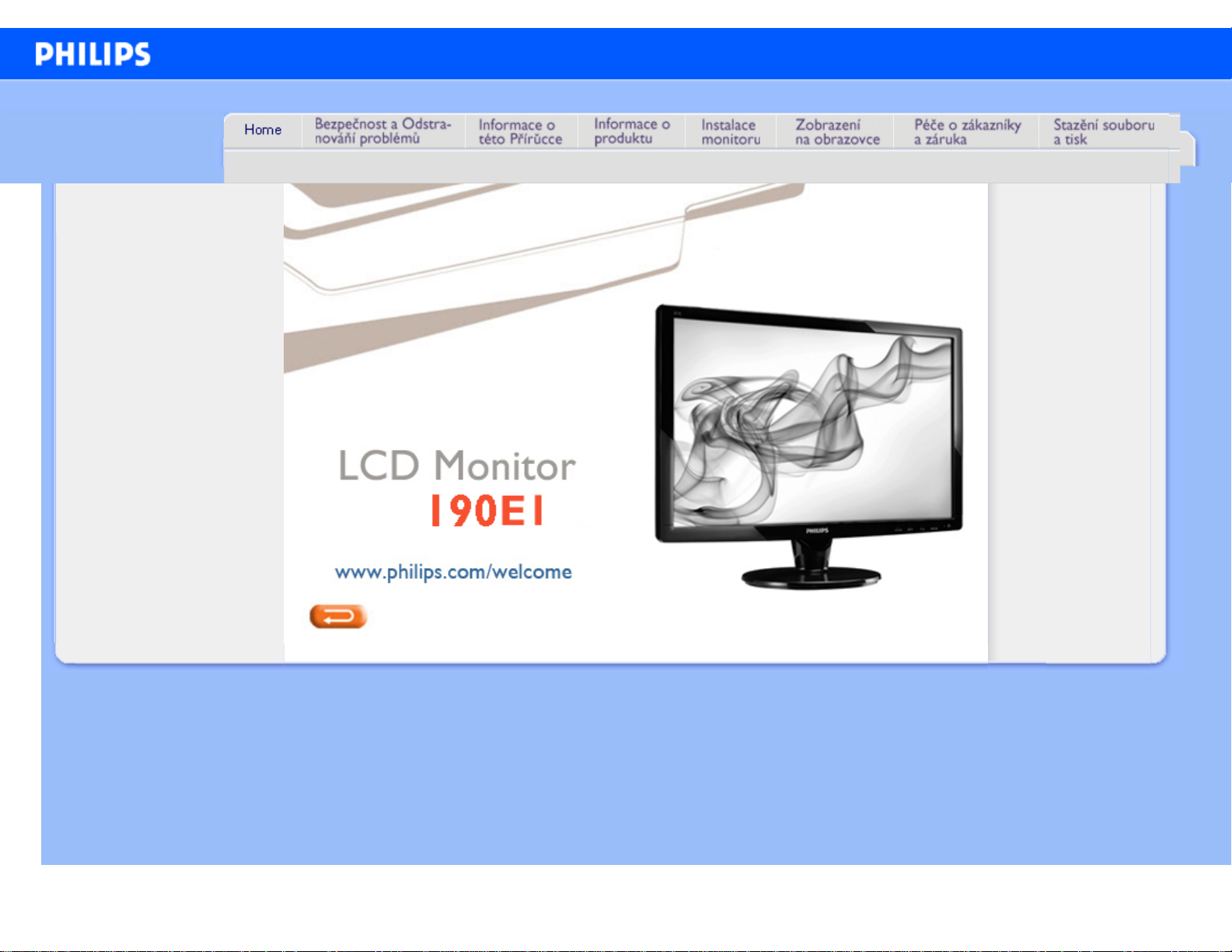
e-Manual
Elektronická uživatelská příručka k monitoru LCD Philips
file:///D|/PHILIPS/2009/Monitor/PDF/Q70G900281312A 20090611/lcd/manual/CZECH/190E1/INDEX.HTM [2009/7/15 上午 10:15:21]
Page 2
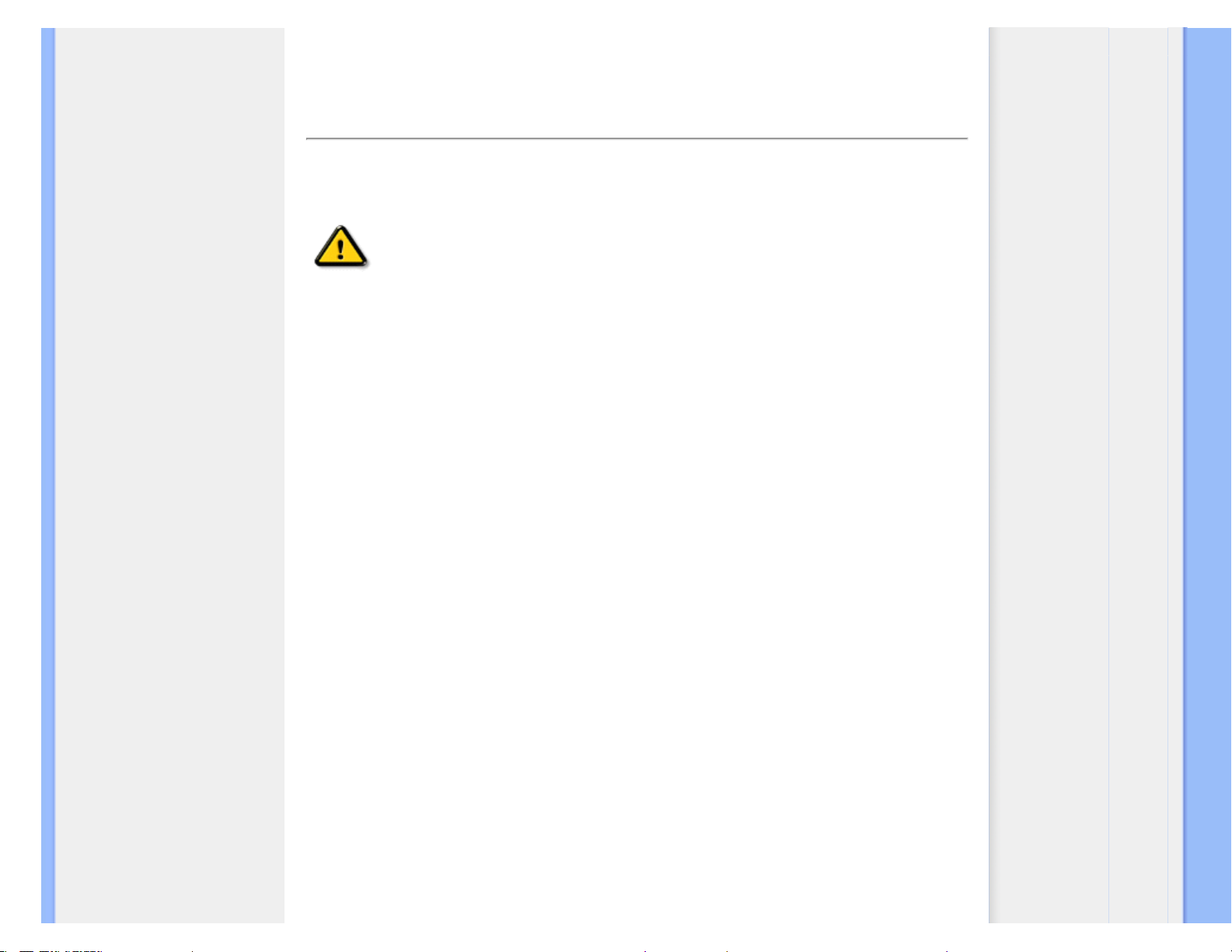
Bezpečnost a odstraňování problémů
Bezpečnostní opatření a
údržba
Časté dotazy
Odstraňování problémů
Informace o regulaci
Bezpečnost a odstraňování problémů
Bezpečnostní opatření a údržba
VAROVÁNÍ: Použití kontrol, úprav nebo postupů jiným způsobem
než je stanoveno v této dokumentaci může vést k ohrožení
šokem, elektrickým a/nebo mechanickým rizikům.
Přečtěte si a dodržujte tyto instrukce při zapojování a používání vašeho PC monitoru:
Používání:
● Udržujte monitor mimo přímé sluneční záření a v bezpečné vzdálenosti od veškerých zdrojů
tepla.
● Odstraňte veškeré předměty, které by mohly spadnout do větracích otvorů nebo zabránit
dostatečnému chlazení elektroniky monitoru.
● Nezakrývejte větrací otvory ve skříňce.
● Umístěte monitor na takové místo, ze kterého bude elektrická zástrčka a zásuvka snadno
přístupná.
● Jestliže jste vypnuli monitor odpojením napájecího kabelu nebo kabelu napájecího adaptéru,
před připojením kabelu počkejte 6 sekund, aby monitor fungoval normálně.
● Vždy používejte napájecí kabel schválený společností Philips. Pokud napájecí kabel chybí,
obraťte se na nejbližší servisní středisko. (Viz informace o střediscích zákaznické péče)
● Během používání nevystavujte monitor LCD nadměrným otřesům nebo nárazům.
● Při používání nebo přemísťování do monitoru nekopejte a zabraňte případnému pádu.
Údržba:
● Aby bylo zobrazovací zařízení chráněno před možným poškozením, nevyvíjejte na panel
LCD nadměrný tlak. Při přemísťování zvedejte monitor za rám; při zvedání monitoru
nesahejte rukou nebo prsty na panel LCD.
● Nebudete-li monitor delší dobu používat, odpojte jej ze zásuvky.
● Před očištěním mírně navlhčeným hadříkem monitor odpojte ze zásuvky. Je-li vypnuté
napájení, lze obrazovku otřít suchým hadříkem. K čištění monitoru nikdy nepoužívejte
organická rozpouštědla, jako například alkohol nebo čističe s obsahem čpavku.
● Zabraňte nebezpečí úrazu elektrickým proudem nebo trvalého poškození monitoru a chraňte
monitor před prachem, deštěm, vodou nebo nadměrně vlhkým prostředím.
● Pokud dojde k namočení monitoru, co nejdříve jej osušte suchým hadříkem.
● Vnikne-li do monitoru cizí látka nebo voda, ihned vypněte napájení a odpojte napájecí kabel.
Odstraňte cizí látku nebo vodu z monitoru a odešlete jej do servisního střediska.
● Monitor LCD neskladujte ani nepoužívejte na místech vystavených teplu, přímému
file:///D|/PHILIPS/2009/Monitor/PDF/Q70G900281312A 20090611/lcd/manual/CZECH/190E1/safety/safety.htm 第 1 頁 / 共 2 [2009/7/15 上午 10:15:34]
Page 3
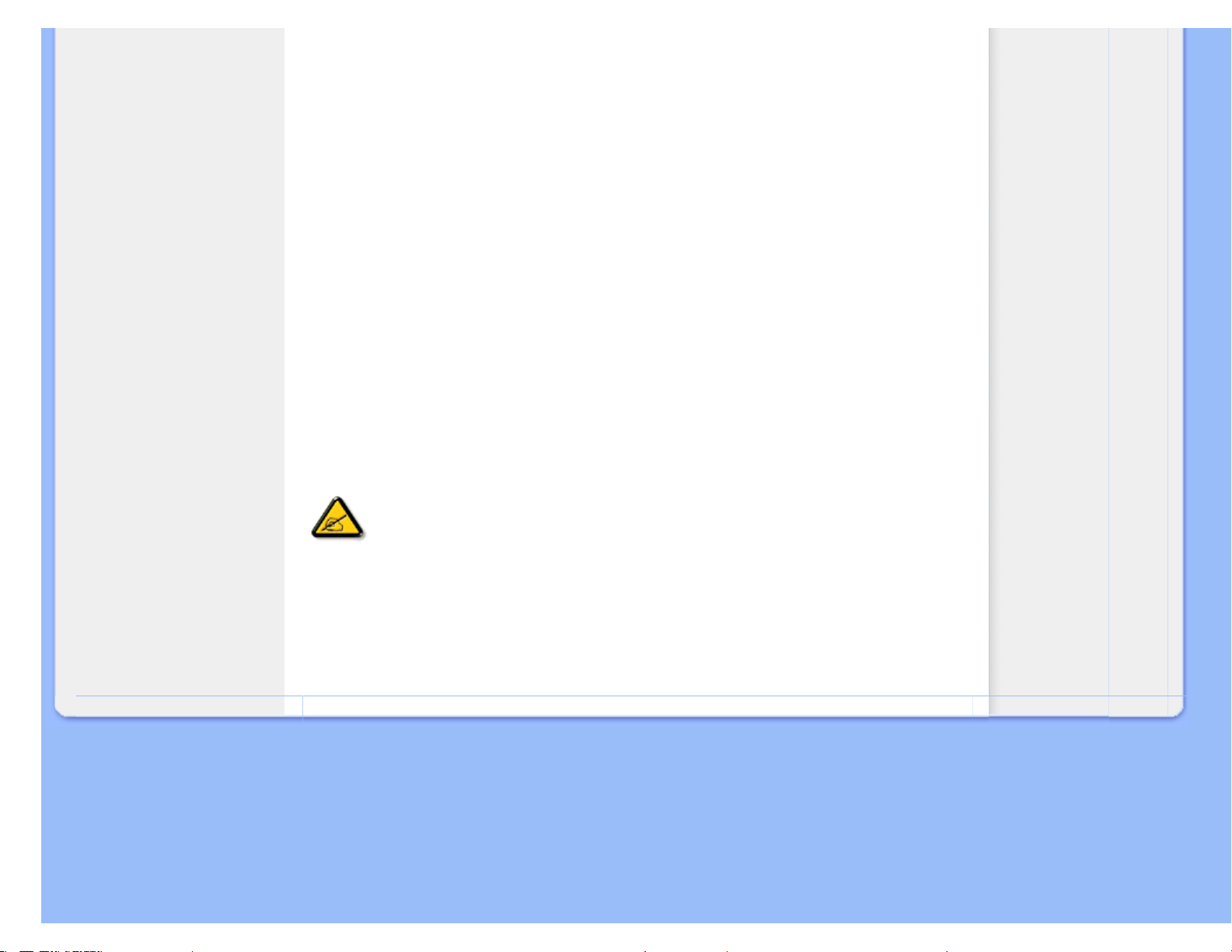
Bezpečnost a odstraňování problémů
slunečnímu záření nebo extrémním teplotám.
● Chcete-li zachovat optimální výkonnost monitoru a prodloužit jeho životnost, používejte jej
na místě, které splňuje následující rozsahy teplot a vlhkosti.
❍ Teplota: 0-40°C 32-95°F
❍ Vlhkost: 20-80% relativní vlhkosti
● DŮLEŽITÉ: Před ponecháním monitoru bez dozoru vždy aktivujte spořič obrazovky. Bude-
li na vašem monitoru zobrazen neměnící se statický obsah, vždy aktivujte aplikaci pro
pravidelnou obnovu obrazovky. Dlouhodobé nepřerušované zobrazení nehybného nebo
statického obrazu může způsobit "vypálení" obrazovky, rovněž známé jako "dosvit" nebo
"zobrazení duchů". "Vypálení", "dosvit" nebo "zobrazení duchů" je dobře známý jev u
technologie panelů LCD. V mnoha případech "vypálení", "dosvit" nebo "zobrazení duchů"
postupně zmizí po určité době mimo provoz.
VAROVÁNÍ: Vážné příznaky "vypálení", "dosvitu" nebo "zobrazení duchů" nezmizí a nelze
je opravit. Na výše uvedené poškození se nevztahuje záruka.
Servis:
● Kryt pláště může otevřít pouze kvalifikovaný servisní pracovník.
● Pokud je pro opravu vyžadována dokumentace nebo integrace, obraťte se na nejbližší
servisní středisko. (Viz kapitola "Středisko zákaznické péče")
● Informace o převážení najdete v části "Technické specifikace".
● Neponechávejte monitor v autě nebo v zavazadlovém prostoru auta na přímém slunci.
Pokud monitor nefunguje správně nebo pokud si nejste jisti, jaké kroky je třeba provést
po provedení pokynů v této příručce, obraťte se na servisního pracovníka.
ZPĚT NA ZAČÁTEK STRÁNKY
file:///D|/PHILIPS/2009/Monitor/PDF/Q70G900281312A 20090611/lcd/manual/CZECH/190E1/safety/safety.htm 第 2 頁 / 共 2 [2009/7/15 上午 10:15:34]
Page 4
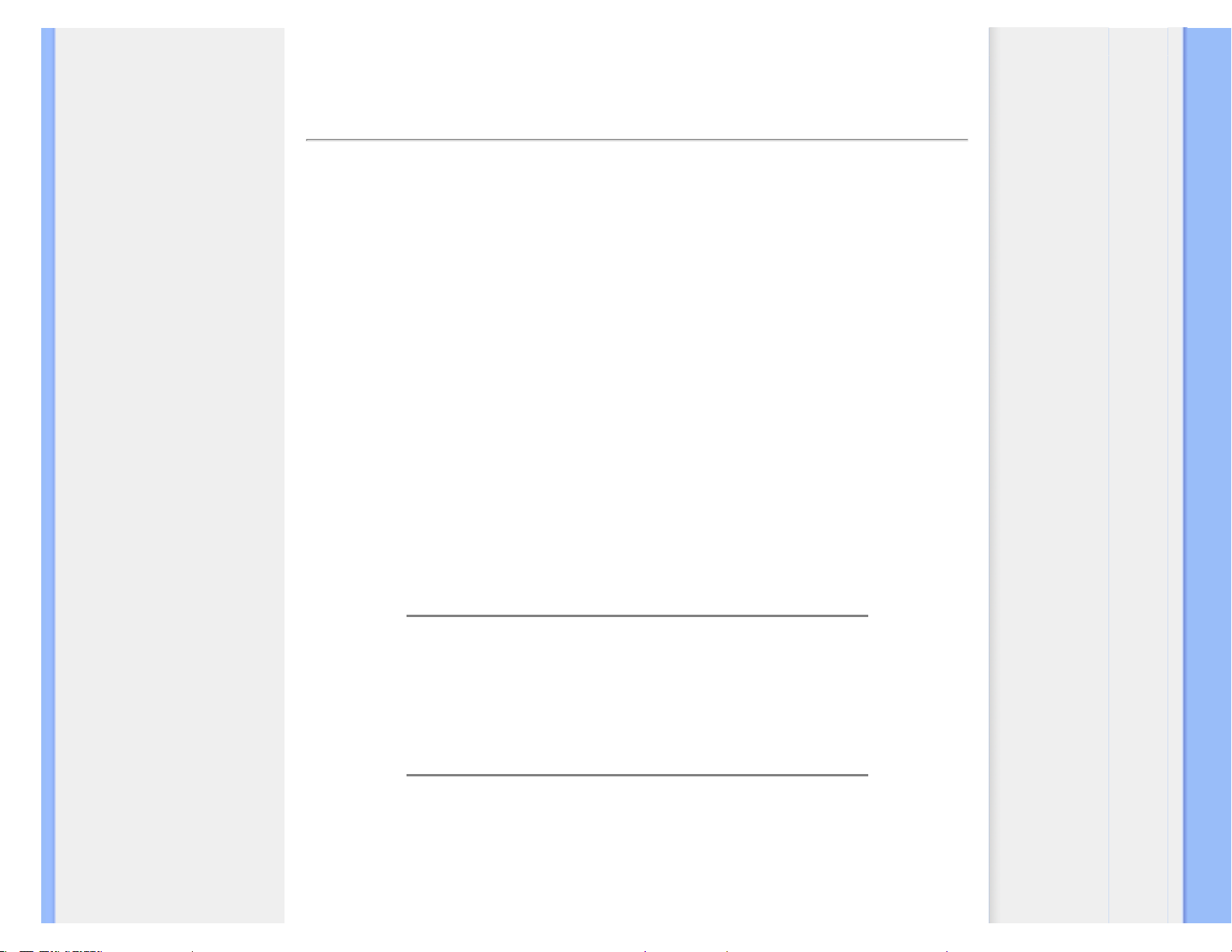
Časté dotazy (FAQ)
Bezpečnost a odstraňování
problémů
Obecné časté dotazy
Kompatibilita s jinými
periferiemi
Technologie panelu LCD
Ergonomické, ekologické a
bezpečnostní standardy
Odstraňování problémů
Regulatorní informace
Časté dotazy (FAQ)
Obecné časté dotazy
OTÁZKA 1:
Když nainstaluji svůj monitor, co mám udělat, když se na obrazovce
zobrazí zpráva „Cannot display this video mode“ (Tento režim videa nelze
zobrazit)?
ODPOVĚĎ: Doporučené rozlišení pro Philips 19 ": 1440x900 při 60 Hz.
1. Odpojte všechny kabely, potom připojte počítač k monitoru, který jste použili
předtím.
2. V nabídce Start operačního systému Windows vyberte Settings/Control Panel
(Nastavení/Ovládací panely). V okně Control Panel (Ovládací panely) vyberte
ikonu Display (Zobrazení). Na panelu Display Control (Zobrazení – vlastnosti)
vyberte kartu „Settings“ (Nastavení). Na kartě nastavení v poli označeném
„desktop area“ (pracovní plocha) přesuňte posuvník na 1440x900 obrazových
bodů (19").
3. Klepněte na „Advanced Properties“ (Upřesnit), nastavte položku Refresh Rate
(Obnovovací frekvence) na 60 Hz a potom klepněte na OK.
4. Restartujte počítač a zopakováním kroku 2 a 3 ověřte, zda je počítač nastaven
na 1440x900 při 60 Hz (19").
5. Vypněte počítač, odpojte starý monitor a znovu připojte monitor LCD Philips.
6. Zapněte monitor a potom zapněte počítač.
OTÁZKA 2:Jaká je doporučená obnovovací frekvence monitoru LCD?
ODPOVĚĎ:Doporučená obnovovací frekvence u monitorů LCD je 60 Hz. V případě
jakéhokoli rušení na obrazovce ji můžete nastavit na 75 Hz a uvidíte, zda rušení
zmizí.
OTÁZKA 3:Co jsou soubory .inf a .icm na disku CD-ROM? Jak lze nainstalovat
ovladače (.inf a .icm)?
ODPOVĚĎ: Jedná se o soubory ovladače monitoru. Při instalaci ovladačů
postupujte podle pokynů v uživatelské příručce. Při první instalaci bude počítač
pravděpodobně požadovat ovladače monitoru (soubory .inf a .icm) nebo disk s
file:///D|/PHILIPS/2009/Monitor/PDF/Q70G900281312A 20090611/lcd/manual/CZECH/190E1/safety/SAF_FAQ.HTM 第 1 頁 / 共 5 [2009/7/15 上午 10:15:41]
Page 5
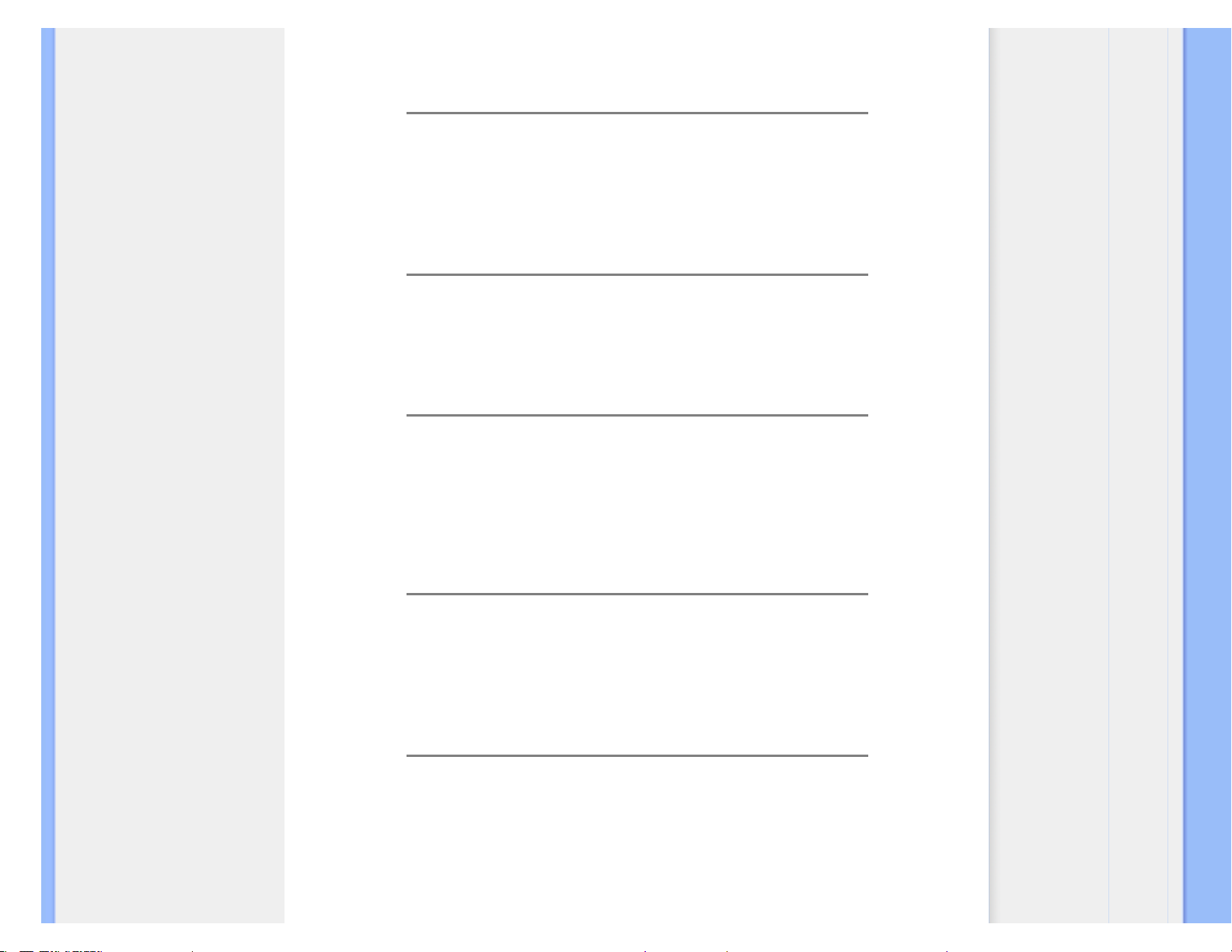
Časté dotazy (FAQ)
ovladači. Postupujte podle pokynů a vložte ( doprovodný disk CD-ROM), který je
součástí této sady. Ovladače monitoru (soubory .inf a .icm) budou nainstalovány
automaticky.
OTÁZKA 4:Jak mám upravit rozlišení?
ODPOVĚĎ: Dostupná rozlišení určuje grafická karta/ovladač grafiky a monitor.
Požadované rozlišení můžete vybrat v části Control Panel (Ovládací panely) systému
Windows® v části „Display properties“ (Zobrazení - vlastnosti)
.
OTÁZKA 5:Co když se během nastavení monitoru ztratím?
ODPOVĚĎ:Jednoduše stiskněte tlačítko OK a potom volbou „Reset“ (Obnovit)
obnovte všechna původní nastavení výrobce.
OTÁZKA 6:Je obrazovka LCD odolná proti poškrábání?
ODPOVĚĎ: Obecně se doporučuje nevystavovat povrch panelu nadměrným
úderům a chránit jej před ostrými nebo tupými předměty. Při manipulaci s monitorem
nevyvíjejte na povrch panelu žádný tlak ani sílu. Mohlo by to negativně ovlivnit vaše
záruční podmínky.
OTÁZKA 7:Jak lze čistit povrch monitoru LCD?
ODPOVĚĎ:Pro běžné čištění použijte čistý a měkký hadřík. Pro důkladné čištění
použijte izopropyl alkohol. Nepoužívejte žádná jiná rozpouštědla, jako etylalkohol,
etanol, aceton, hexan atd.
OTÁZKA 8:Lze měnit nastavení barev monitoru?
ODPOVĚĎ:Ano, nastavení barev můžete změnit prostřednictvím nabídky OSD
podle následujících kroků:
1. Stisknutím tlačítka „OK“ zobrazíte nabídku OSD (On Screen Display)
2. Stisknutím tlačítka „Down Arrow“ (Šipka dolů) vyberte volbu „Color“ (Barva) a
file:///D|/PHILIPS/2009/Monitor/PDF/Q70G900281312A 20090611/lcd/manual/CZECH/190E1/safety/SAF_FAQ.HTM 第 2 頁 / 共 5 [2009/7/15 上午 10:15:41]
Page 6
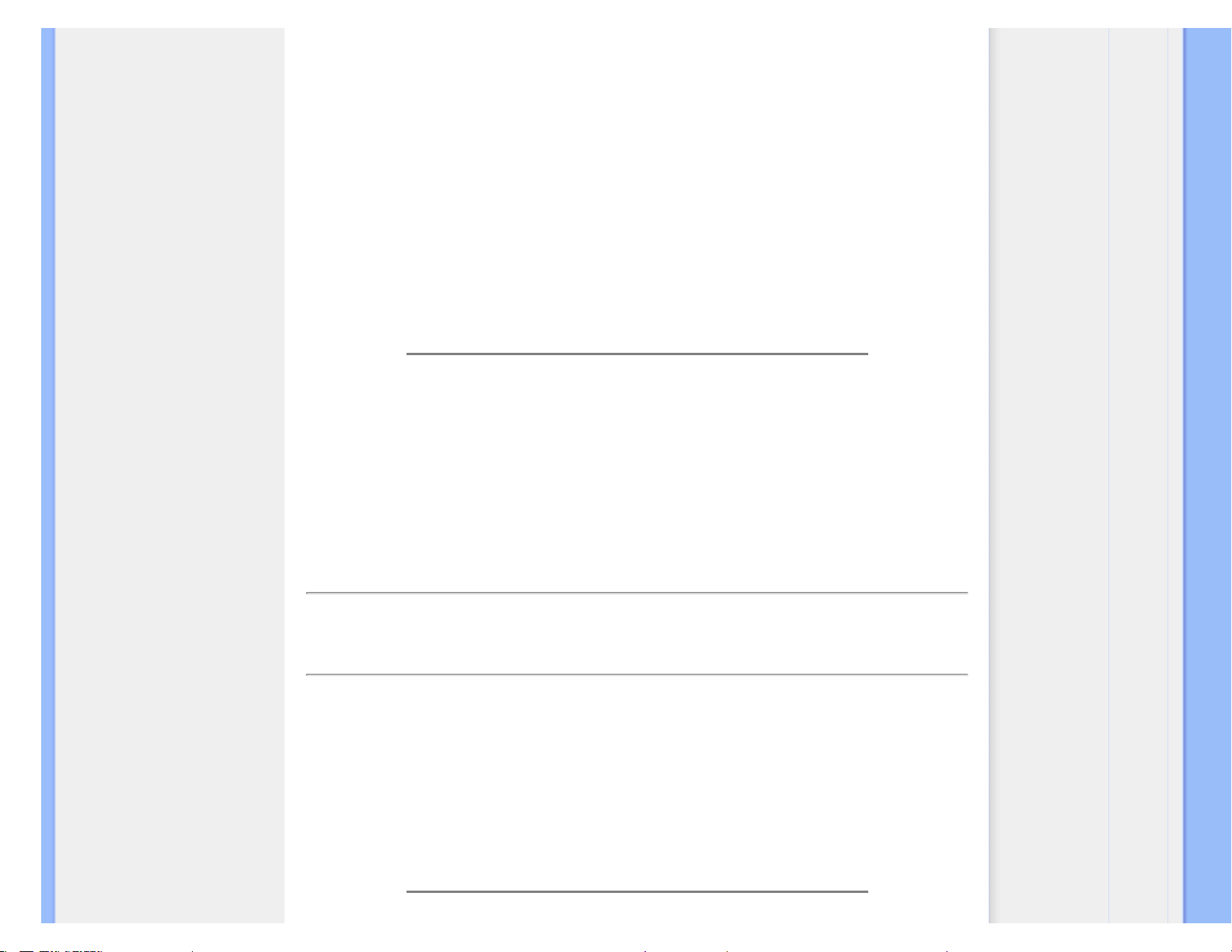
Časté dotazy (FAQ)
stisknutím tlačítka „OK“ přejděte na nastavení barev. K dispozici jsou tři nastavení
(viz níže).
a. Color Temperature (Teplota barev): k dispozici je šest nastavení:
6500K,9300K .
b. sRGB: standard pro zajištění správné přenosu barev mezi různými
zařízeními (např. digitální fotoaparáty, monitory, tiskárny, skenery atd.)
c. User Define (Uživatelské): uživatel si může zvolit vlastní nastavení barev
upravením červené, zelené a modré složky.
*Měření světla barvy, které vyzařuje předmět při zahřívání. Toto měření je vyjádřeno
v absolutním měřítku (stupně Kelvina). Nižší teploty Kelvina, například 2004 K, jsou
červené; vyšší teploty, jako například 9300 K, jsou modré. Neutrální teplota je bílá při
6504 K.
OTÁZKA 9:Lze monitor LCD Philips namontovat na stěnu?
ODPOVĚĎ:Ano. Monitory LCD Philips mají tuto volitelnou možnost. Montážní
otvory standardu VESA na zadním krytu umožňují uživateli připevnit tento monitor
Philips na většinu ramen nebo příslušenství standardu VESA. Doporučujeme vám,
abyste požádali o další informace nejbližšího obchodního zástupce společnosti
Philips.
ZPĚT NA ZAČÁTEK STRÁNKY
Kompatibilita s jinými periferiemi
OTÁZKA 10:
Lze připojit tento monitor LCD k libovolnému počítači, pracovní
stanici nebo počítači Mac?
ODPOVĚĎ:Ano. Všechny monitory LCD Philips jsou plně kompatibilní se
standardními počítači, počítači Mac a pracovními stanicemi. Pro připojení monitoru
k systému Mac může být zapotřebí kabelový adaptér. Další informace vám poskytne
nejbližší obchodní zástupce Philips.
file:///D|/PHILIPS/2009/Monitor/PDF/Q70G900281312A 20090611/lcd/manual/CZECH/190E1/safety/SAF_FAQ.HTM 第 3 頁 / 共 5 [2009/7/15 上午 10:15:41]
Page 7
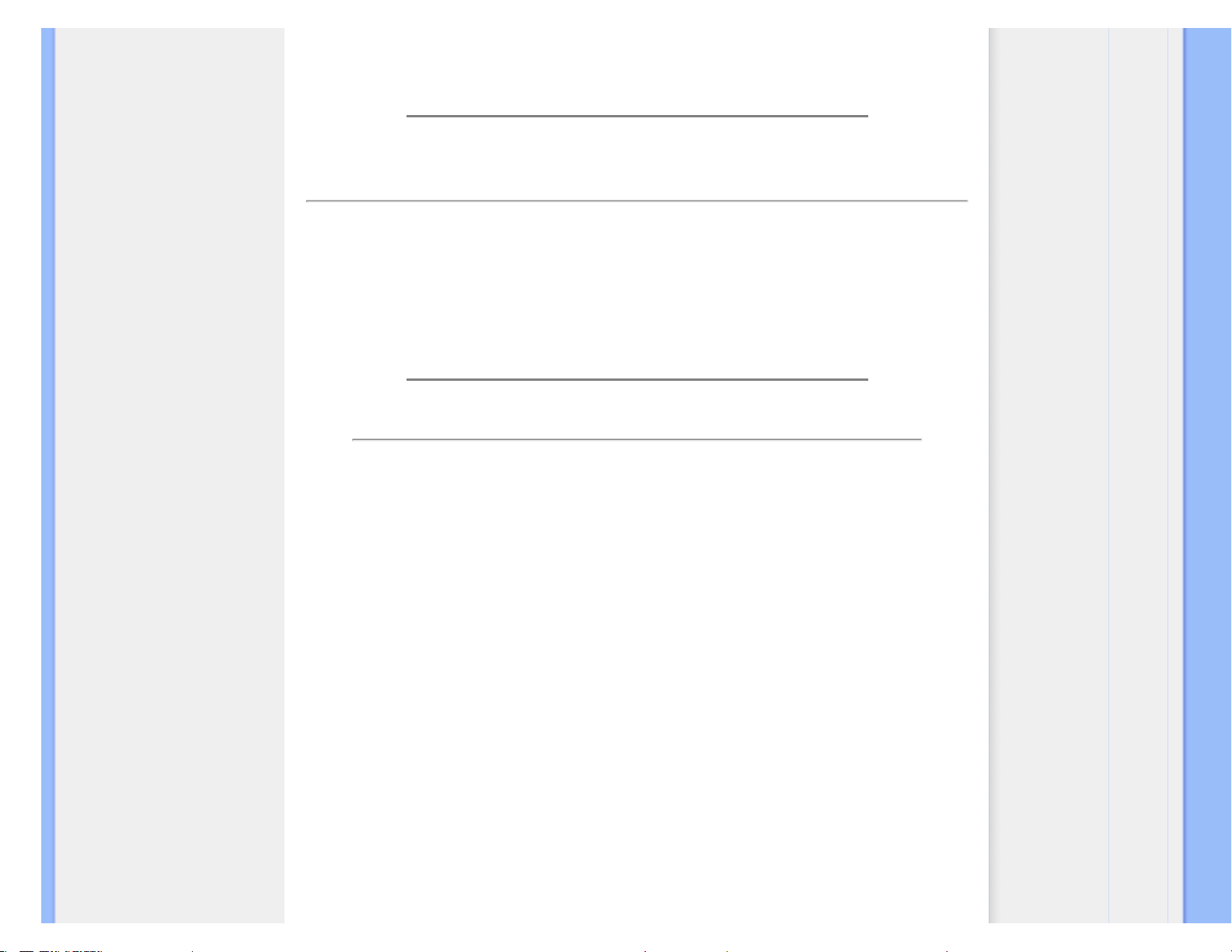
Časté dotazy (FAQ)
OTÁZKA 11:Jsou monitory Philips LCD vybaveny technologií Plug-and-Play?
ODPOVĚĎ:Ano, tyto monitory jsou kompatibilní s technologií Plug-and-Play v
operačním systému Windows® 95, 98, 2000, XP, Vista a Linux.
ZPĚT NA ZAČÁTEK STRÁNKY
Technologie panelu LCD
OTÁZKA 12:
Jaký druh širokoúhlé technologie je k dispozici?
ODPOVĚĎ:V současnosti nabízejí panely typu IPS nejlepší kontrastní poměr
v porovnání s technologiemi MVA nebo PVA. Panely TN byly během let zdokonaleny,
ale přesto nemohou dosahovat kontrastního poměru, který nabízí panel IPS.
ZPĚT NA ZAČÁTEK STRÁNKY
Ergonomické, ekologické a bezpečnostní standardy
OTÁZKA 13:
Co znamená lpění obrazu, vypálení obrazu, dosvit nebo „duch“
v souvislosti s panely LCD?
ODPOVĚĎ:Dlouhodobé nepřerušované zobrazení nehybného nebo statického
obrazu může způsobit „vypálení“ obrazovky, rovněž známé jako „dosvit“ nebo
„zobrazení duchů“. „Vypálení“, „dosvit“ nebo „zobrazení duchů“ je dobře známý jev u
technologie panelů LCD. V mnoha případech „vypálení“, „dosvit“ nebo „zobrazení
duchů“ postupně zmizí po určité době mimo provoz.
Před ponecháním monitoru bez dozoru vždy aktivujte spořič obrazovky.
Bude-li na vašem monitoru zobrazen neměnící se statický obsah, vždy aktivujte
aplikaci pro pravidelnou obnovu obrazovky.
VAROVÁNÍ: Vážné příznaky „vypálení“, „dosvitu“ nebo „zobrazení duchů“ nezmizí a
nelze je opravit. Na výše uvedené poškození se nevztahuje záruka.
OTÁZKA 14:
Proč se na displeji nezobrazuje ostrý text a proč mají zobrazené
znaky zubaté okraje?
ODPOVĚĎ: Váš monitor LCD nejlépe pracuje při svém nativním rozlišení
file:///D|/PHILIPS/2009/Monitor/PDF/Q70G900281312A 20090611/lcd/manual/CZECH/190E1/safety/SAF_FAQ.HTM 第 4 頁 / 共 5 [2009/7/15 上午 10:15:41]
Page 8
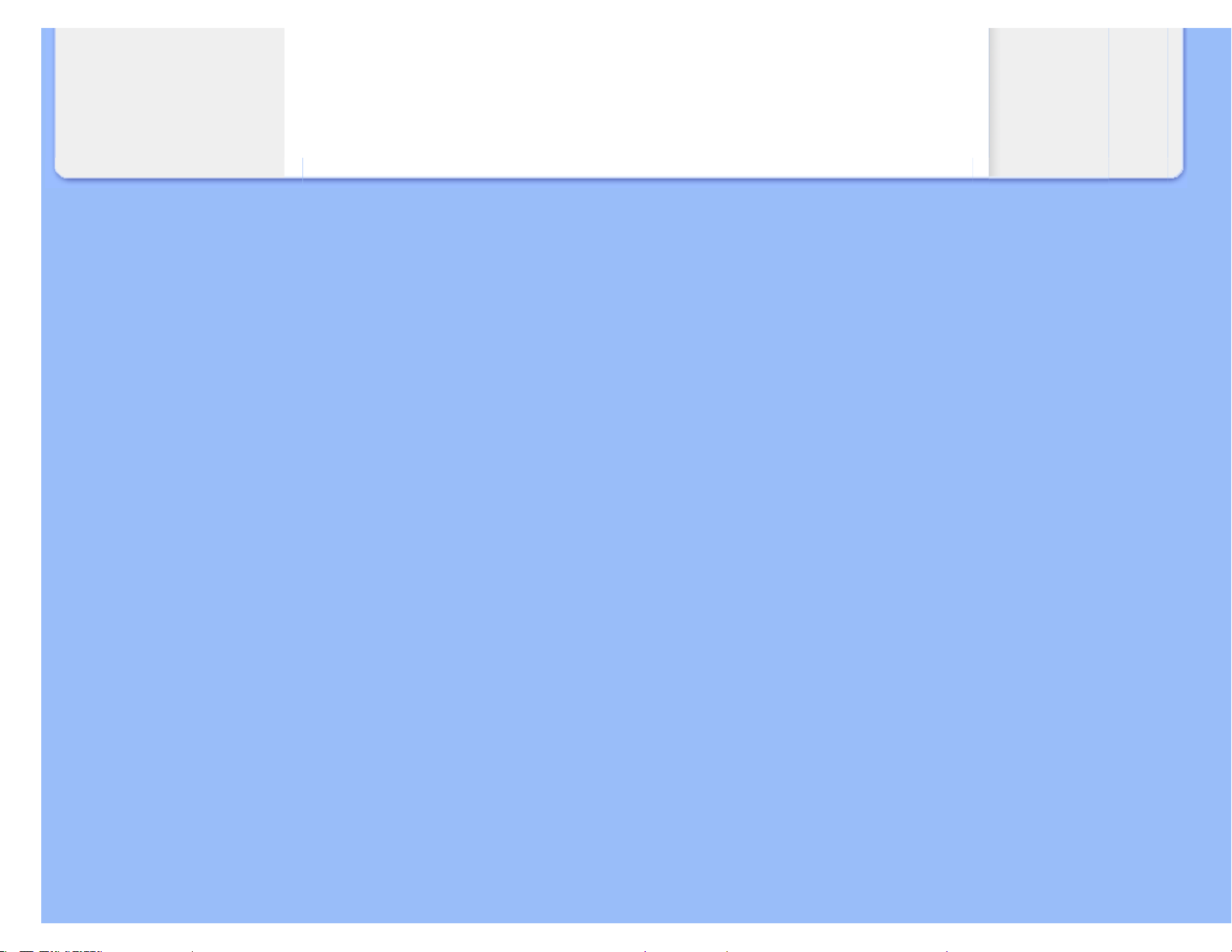
Časté dotazy (FAQ)
1440x900 při 60 Hz. Používejte toto rozlišení pro dosažení optimálního zobrazení.
ZPĚT NA ZAČÁTEK STRÁNKY
file:///D|/PHILIPS/2009/Monitor/PDF/Q70G900281312A 20090611/lcd/manual/CZECH/190E1/safety/SAF_FAQ.HTM 第 5 頁 / 共 5 [2009/7/15 上午 10:15:41]
Page 9
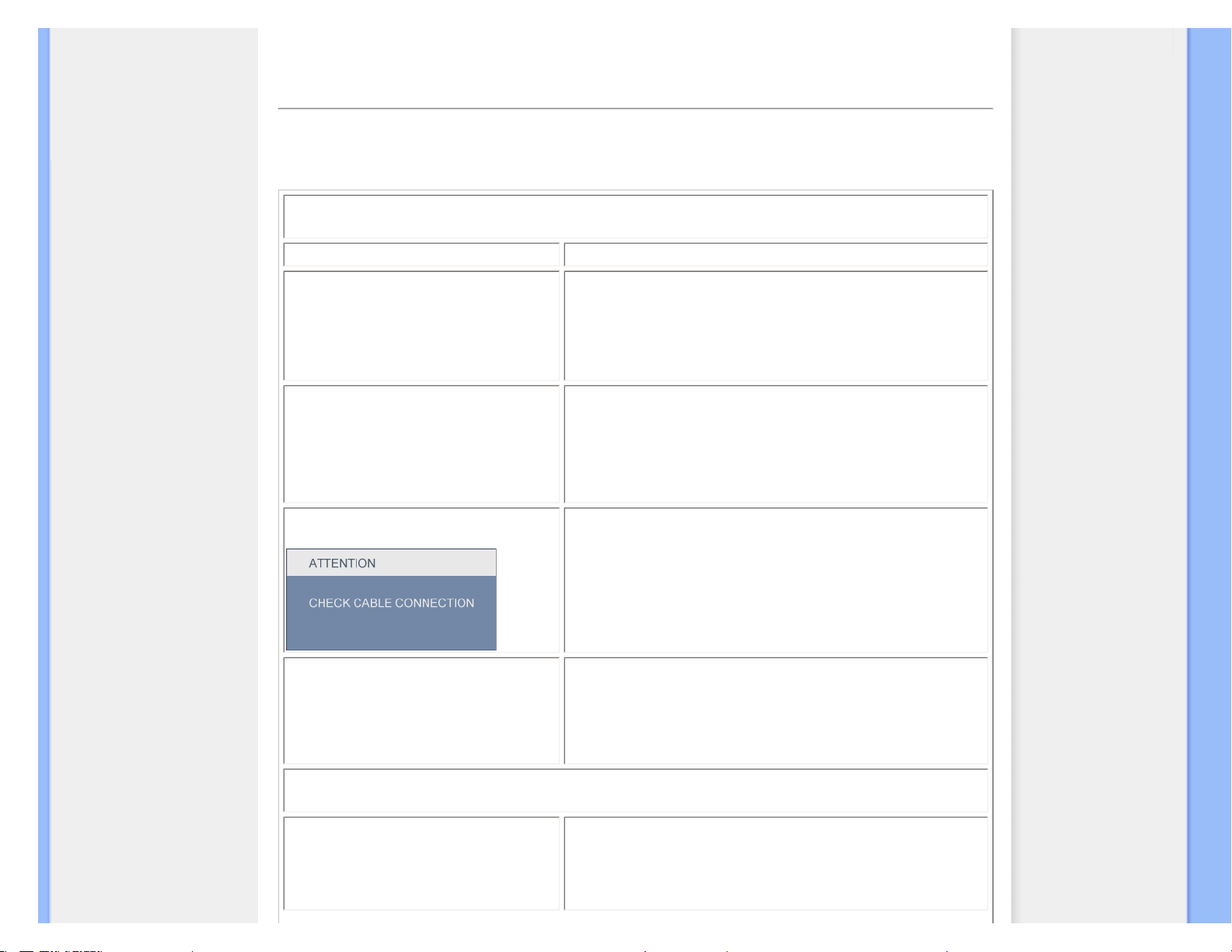
Odstraňování problémů
Bezpečnost a odstraňování
problémů
Časté dotazy
Běžné problémy
Problémy se zobrazením
Regulatorní informace
Odstraňování problémů
Na této stránce jsou uvedeny problémy, které může odstranit uživatel. Pokud problém přetrvává i po vyzkoušení těchto
řešení, kontaktujte zástupce služeb pro zákazníky společnosti Philips.
Běžné problémy
Máte-li tento problém Zkontrolujte tyto položky
Žádný obraz
(Indikátor LED napájení nesvítí)
● Zkontrolujte, zda je napájecí kabel připojen k elektrické
zásuvce a do zadní části monitoru.
● Nejdříve zkontrolujte, zda se vypínač na přední straně
monitoru nachází ve VYPNUTÉ poloze a stiskněte jej do
ZAPNUTÉ polohy.
Žádný obraz
(Indikátor LED napájení bliká pomeranč)
● Zkontrolujte, zda je zapnutý počítač.
● Zkontrolujte, zda je kabel signálu řádně připojen k počítači.
● zkontrolujte, zda nejsou ohnuté kolíky na připojovací straně
kabelu monitoru. Pokud ano, opravte nebo vyměňte kabel.
● Pravděpodobně je aktivována funkce řízení spotřeby
Obrazovka říká
● Zkontrolujte, zda je kabel monitoru řádně připojen k počítači.
(Rovněž viz Stručná instalační příručka).
● Zkontrolujte, zda nejsou ohnuté kolíky kabelu monitoru.
● Zkontrolujte, zda je zapnutý počítač.
Tlačítko AUTO nefunguje v režimu VGA
● Automatická funkce je použitelná pouze v režimu VGA-
analogový. Pokud výsledek není uspokojivý, můžete provést
ruční úpravy prostřednictvím nabídky OSD. Upozorňujeme
vás, že automatická funkce není použitelná v režimu DVIdigitální, protože je zbytečná.
Problémy se zobrazením
Obraz není vystředěn
● Stiskněte tlačítko Auto.
● Upravte polohu obrazu pomocí položek Phase/Clock (Fáze/
frekvence) v části Setup (Nastavení) v OSD Main Controls
(Hlavní ovládací prvky OSD).
file:///D|/PHILIPS/2009/Monitor/PDF/Q70G900281312A 20090611/lcd/manual/CZECH/190E1/safety/saf_troub.htm 第 1 頁 / 共 3 [2009/7/15 上午 10:15:51]
Page 10
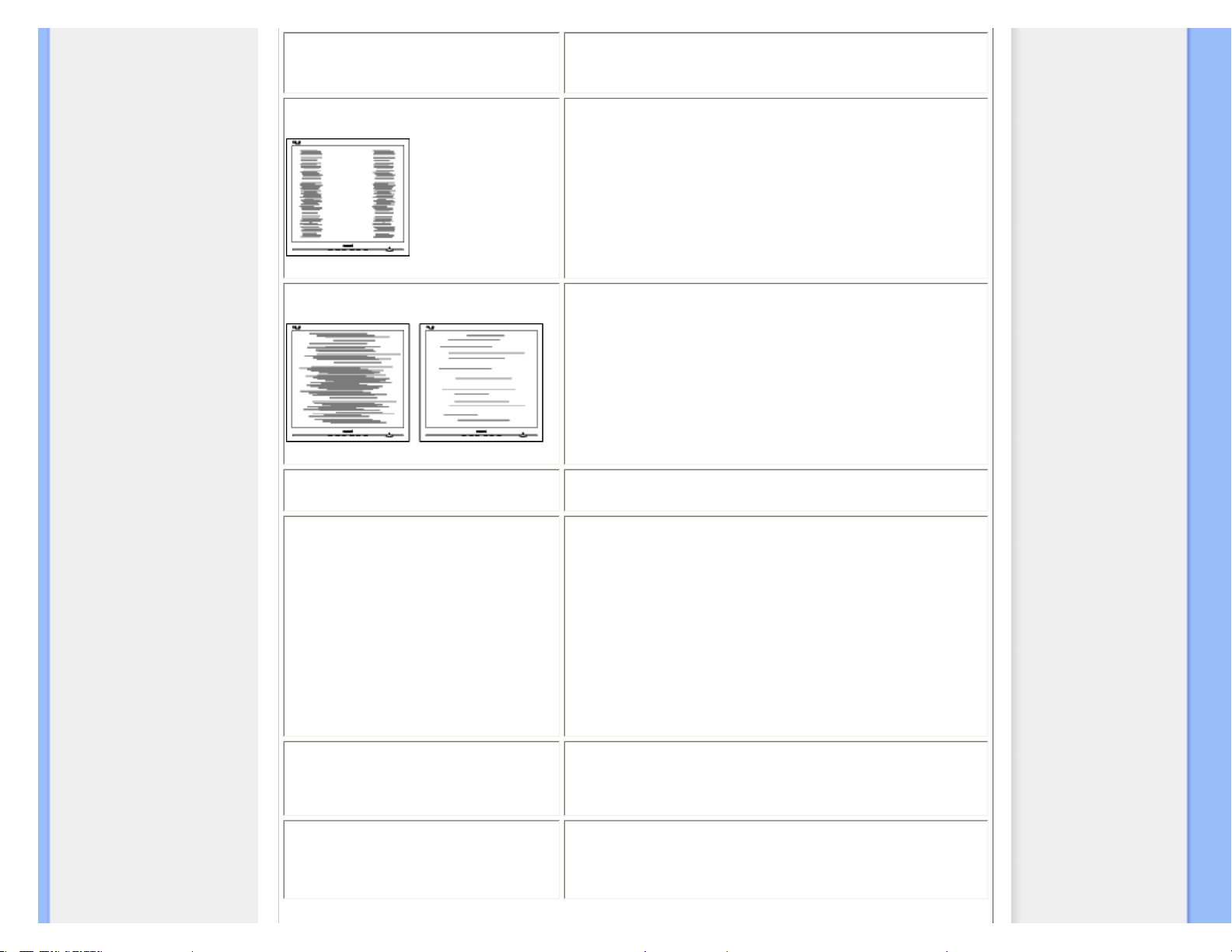
Odstraňování problémů
Obraz se chvěje na obrazovce
● Zkontrolujte, zda je kabel signálu řádně a bezpečně připojen
ke grafické desce nebo k počítači.
Dochází ke svislému blikání
● Stiskněte tlačítko Auto.
● Omezte svislé pruhy pomocí položek Phase/Clock (Fáze/
frekvence) v části Setup (Nastavení) v OSD Main Controls
(Hlavní ovládací prvky OSD).
Dochází k vodorovnému blikání
● Stiskněte tlačítko Auto.
● Omezte svislé pruhy pomocí položek Phase/Clock (Fáze/
frekvence) v části Setup (Nastavení) v OSD Main Controls
(Hlavní ovládací prvky OSD).
Obraz je rozmazaný, nevýrazný nebo
příliš tmavý
● Upravte kontrast a jas na obrazovce OSD.
„Dosvit“, „vypálení“ nebo „zobrazení
duchů“ zůstane po vypnutí napájení.
● Dlouhodobé nepřerušované zobrazení nehybného nebo
statického obrazu může způsobit „vypálení“ obrazovky,
rovněž známé jako „dosvit“ nebo „zobrazení duchů“.
„Vypálení“, „dosvit“ nebo „zobrazení duchů“ je dobře známý
jev u technologie panelů LCD. V mnoha případech „vypálení“,
„dosvit“ nebo „zobrazení duchů“ postupně zmizí po určité
době mimo provoz.
● Před ponecháním monitoru bez dozoru vždy aktivujte spořič
obrazovky.
● Bude-li na vašem monitoru zobrazen neměnící se statický
obsah, vždy aktivujte aplikaci pro pravidelnou obnovu
obrazovky.
Obraz je zdeformovaný. Text je nejasný
nebo rozmazaný.
● Nastavte rozlišení zobrazení počítače na stejný režim,
v jakém se nachází doporučené nativní rozlišení obrazovky
monitoru.
Na obrazovce se objevují zelené,
červené, modré, tmavé a bílé tečky
● Zbývající body jsou normální vlastností tekutých krystalů
používaných současnou technologií. Další podrobnosti viz
pravidla pro obrazové body.
file:///D|/PHILIPS/2009/Monitor/PDF/Q70G900281312A 20090611/lcd/manual/CZECH/190E1/safety/saf_troub.htm 第 2 頁 / 共 3 [2009/7/15 上午 10:15:51]
Page 11
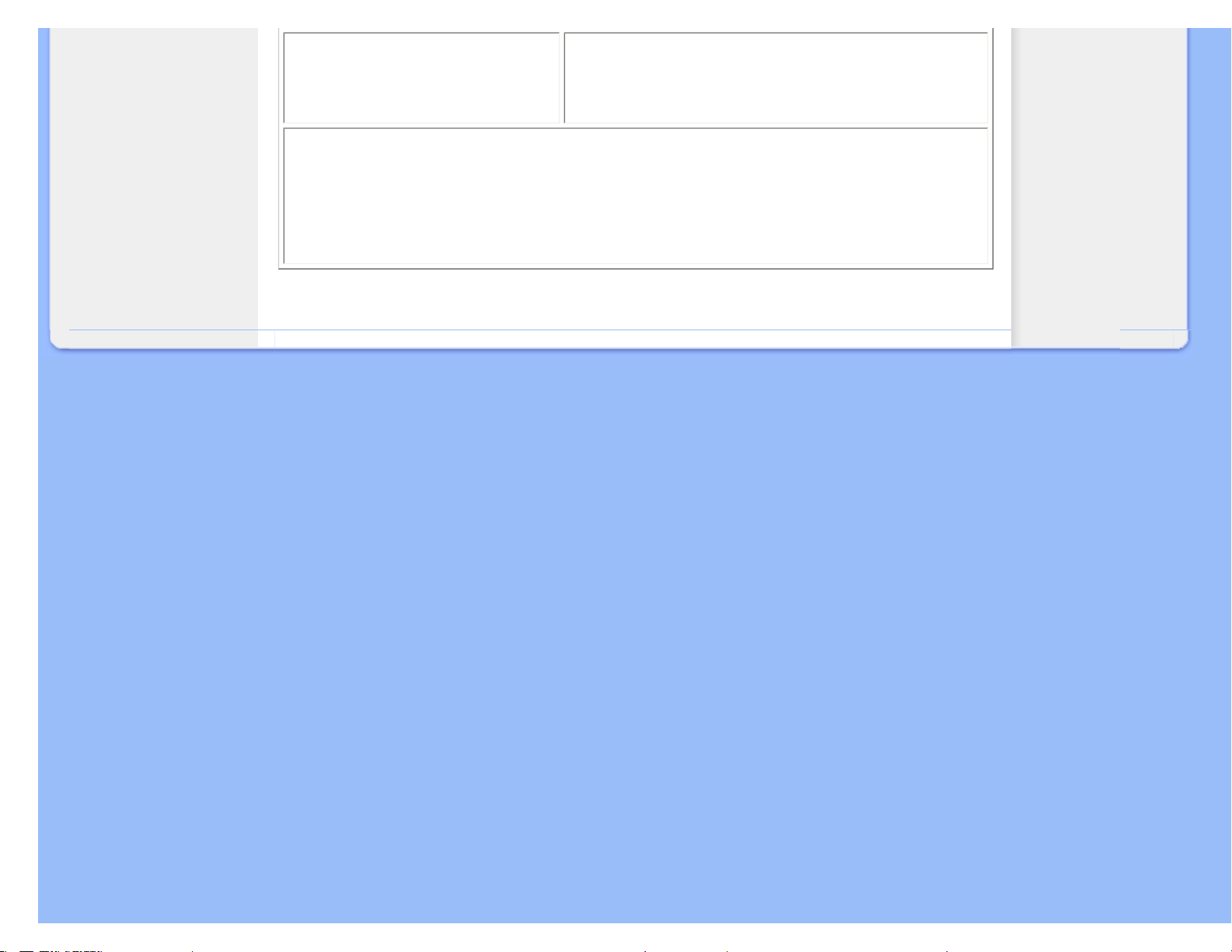
Odstraňování problémů
Světlo indikátoru „napájení“ je příliš silné
a ruší.
● Můžete nastavit intenzitu světla indikátoru „napájení“ v části
Power LED (Indikátor LED napájení) v části Setup
(Nastavení) v OSD Main Controls (Hlavní ovládací prvky
nabídky OSD).
Potřebujete-li další pomoc, viz seznam Informační střediska pro zákazníky a kontaktujte zástupce služeb pro
zákazníky společnosti Philips.
ZPĚT NA ZAČÁTEK STRÁNKY
file:///D|/PHILIPS/2009/Monitor/PDF/Q70G900281312A 20090611/lcd/manual/CZECH/190E1/safety/saf_troub.htm 第 3 頁 / 共 3 [2009/7/15 上午 10:15:51]
Page 12
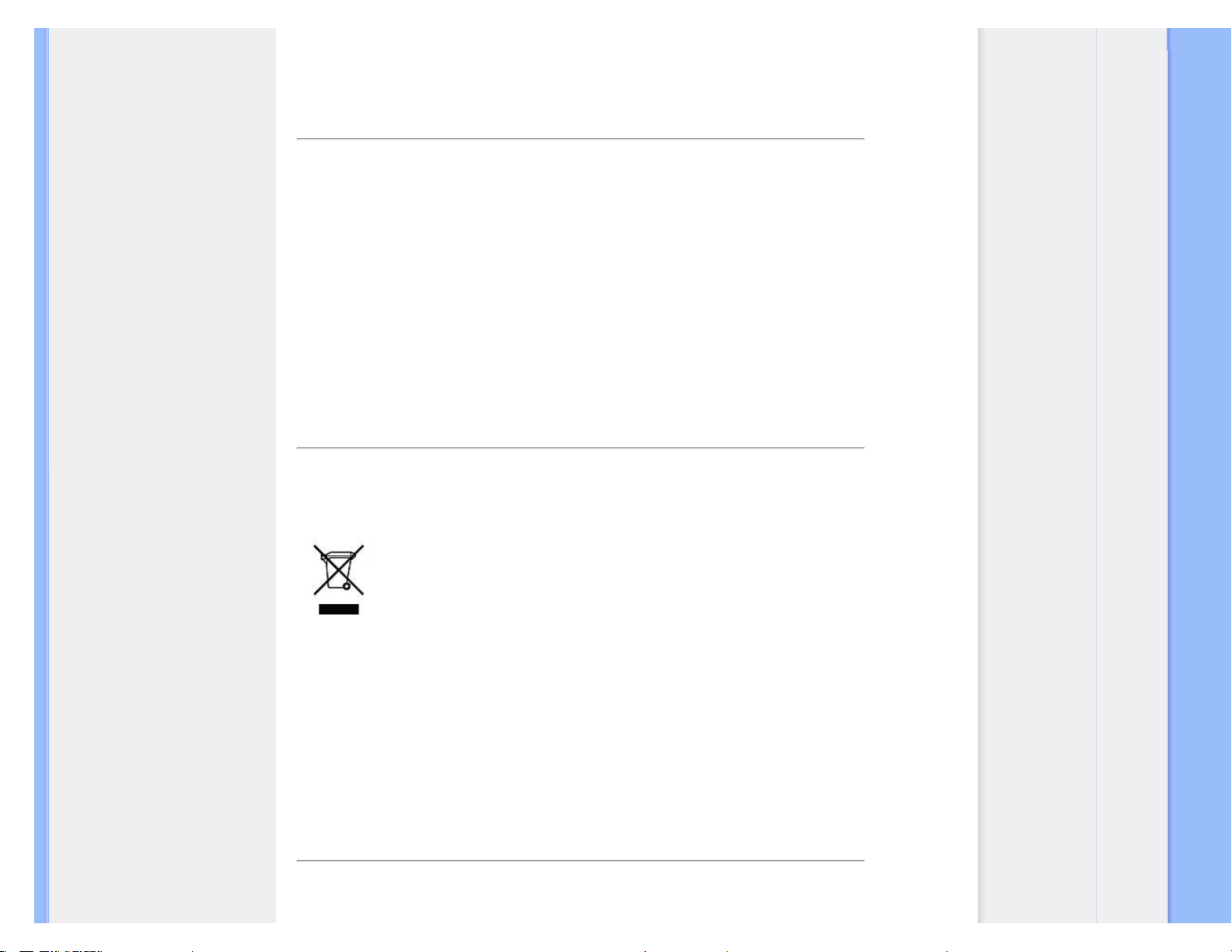
Regulatory Information
TCO'03 Information
TCO'06 Information
Recycling Information for Customers
Waste Electrical and Electronic
Equipment-WEEE
CE Declaration of Conformity
Energy Star Declaration
Federal Communications
Commission (FCC) Notice (U.S.
Only)
FCC Declaration of Conformity
c Commission Federale de la
Communication (FCC Declaration)
EN 55022 Compliance (Czech
Republic Only)
Polish Center for Testing and
Certification Notice
North Europe (Nordic Countries)
Information
BSMI Notice (Taiwan Only)
Ergonomie Hinweis (nur
Deutschland)
• Philips End-of-Life Disposal
China RoHS
Lead-free Product
Troubleshooting
Frequently Asked Questions (FAQs)
Regulatory Information
*available for selective models
Recycling Information for Customers
There is currently a system of recycling up and running in the European countries, such as The
Netherlands, Belgium, Norway, Sweden and Denmark.
In Asia Pacific, Taiwan, the products can be taken back by Environment Protection Administration (EPA)
to follow the IT product recycling management process, detail can be found in web site www.epa.gov.tw
The monitor contains parts that could cause damage to the nature environment. Therefore, it is vital that the
monitor is recycled at the end of its life cycle.
For help and service, please contact Consumers Information Center or F1rst Choice Contact Information
Center in each country.
RETURN TO TOP OF THE PAGE
Waste Electrical and Electronic Equipment-WEEE
Attention users in European Union private households
This marking on the product or on its packaging illustrates that, under European Directive
2002/96/EC governing used electrical and electronic appliances, this product may not be disposed of
with normal household waste. You are responsible for disposal of this equipment through a designated
waste electrical and electronic equipment collection. To determine the locations for dropping off such
waste electrical and electronic, contact your local government office, the waste disposal organization that
serves your household or the store at which you purchased the product.
Attention users in United States:
Like all LCD products, this set contains a lamp with Mercury. Please dispose of according to all Local,
State and Federal laws. For the disposal or recyciing information, contact www.mygreenelectronics.com
or www.eiae.org.
RETURN TO TOP OF THE PAGE
file:///D|/PHILIPS/2009/Monitor/PDF/Q70G900281312A 20090611/lcd/manual/CZECH/190E1/safety/REGS/REGULAT.HTM 第 1 頁 / 共 9 [2009/7/15 上午 10:16:01]
Page 13
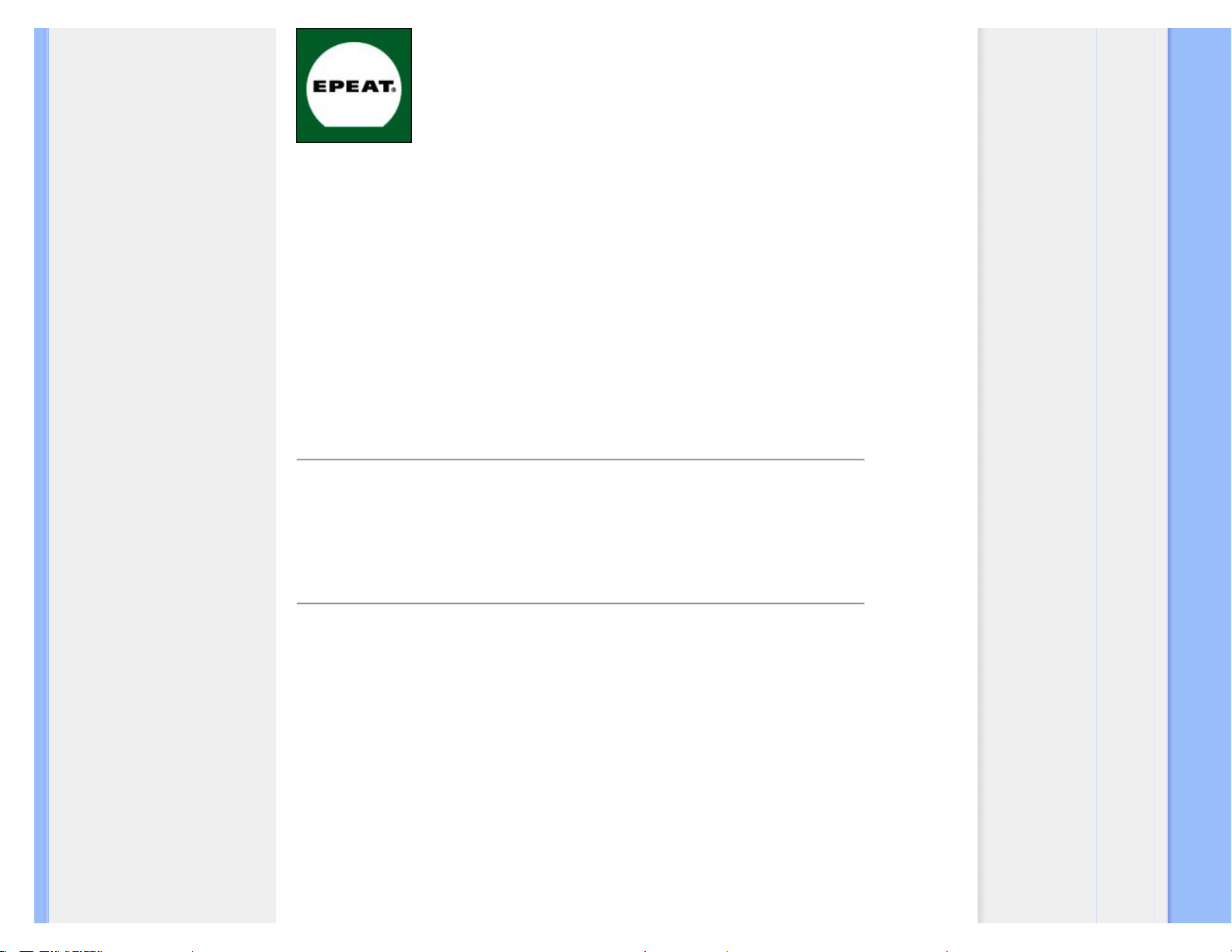
Regulatory Information
EPEAT
“The EPEAT (Electronic Product Environmental Assessment Tool) program evaluates computer
desktops, laptops, and monitors based on 51 environmental criteria developed through an extensive
stakeholder consensus process supported by US EPA.
EPEAT system helps purchasers in the public and private sectors evaluate, compare and select desktop
computers, notebooks and monitors based on their environmental attributes. EPEAT also provides a
clear and consistent set of performance criteria for the design of products, and provides an opportunity
for manufacturers to secure market recognition for efforts to reduce the environmental impact of its
products.”
Benefits of EPEAT
Reduce use of primary materials
Reduce use of toxic materials
Avoid the disposal of hazardous waste
EPEAT’S requirement that all registered products meet ENERGY STAR’s energy efficiency
specifications, means that these products will consume less energy throughout their life.
RETURN TO TOP OF THE PAGE
ROHS is a European Directive aiming to control the use of certain hazardous substances in the
production of new electrical and electronic equipment. Philips has completely eliminated four of six
RoHS-banned substances form its products by 1998-eight full years before compliance was required and
has lowered usage of the remaining substances significantly below the mandated levels.
RETURN TO TOP OF THE PAGE
CE Declaration of Conformity
This product is in conformity with the following standards
- EN60950-1:2001 (Safety requirement of Information Technology Equipment)
- EN55022:2006 (Radio Disturbance requirement of Information Technology Equipment)
- EN55024:1998 (Immunity requirement of Information Technology Equipment)
- EN61000-3-2:2006 (Limits for Harmonic Current Emission)
- EN61000-3-3:1995 (Limitation of Voltage Fluctuation and Flicker)
following provisions of directives applicable
- 2006/95/EC (Low Voltage Directive)
- 2004/108/EC (EMC Directive)
and is produced by a manufacturing organization on ISO9000 level.
The product also comply with the following standards
- ISO13406-2 (Ergonomic requirement for Flat Panel Display)
- GS EK1-2000 (GS specification)
- prEN50279:1998 (Low Frequency Electric and Magnetic fields for Visual Display)
file:///D|/PHILIPS/2009/Monitor/PDF/Q70G900281312A 20090611/lcd/manual/CZECH/190E1/safety/REGS/REGULAT.HTM 第 2 頁 / 共 9 [2009/7/15 上午 10:16:01]
Page 14
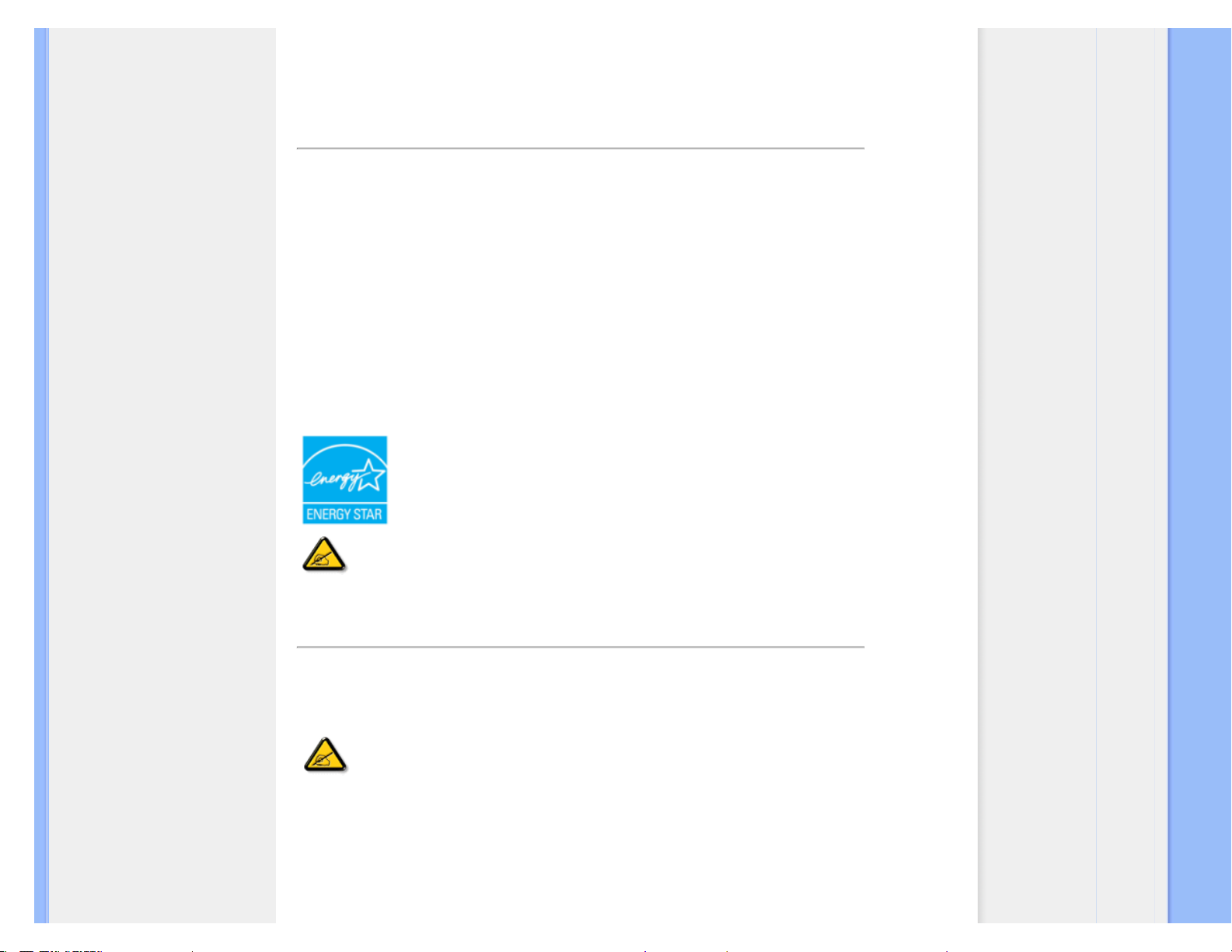
Regulatory Information
- MPR-II (MPR:1990:8/1990:10 Low Frequency Electric and Magnetic fields)
- TCO'03, TCO Display 5.0 (Requirement for Environment Labelling of Ergonomics, Energy, Ecology and
Emission, TCO: Swedish Confederation of Professional Employees) for TCO versions
RETURN TO TOP OF THE PAGE
Energy Star Declaration
This monitor is equipped with a function for saving energy which supports the VESA DPM
standard. This means that the monitor must be connected to a computer which supports VESA
DPM. Time settings are adjusted from the system unit by software.
VESA State LED Indicator Power Consumption
Normal operation ON (Active) Green < 17 W (typ.)
Power Saving
Alternative 2
One step
Sleep Amber < 0.8 W (typ.)
Switch Off Off < 0.5 W (typ.)
As an ENERGY STAR® Partner, we have determined that this product meets the
ENERGY STAR® guidelines for energy efficiency.
We recommend you switch off the monitor when it is not in use for a long time.
RETURN TO TOP OF THE PAGE
Federal Communications Commission (FCC) Notice (U.S. Only)
This equipment has been tested and found to comply with the limits for a Class B digital
device, pursuant to Part 15 of the FCC Rules. These limits are designed to provide
reasonable protection against harmful interference in a residential installation. This
equipment generates, uses and can radiate radio frequency energy and, if not installed and
used in accordance with the instructions, may cause harmful interference to radio
communications. However, there is no guarantee that interference will not occur in a
particular installation. If this equipment does cause harmful interference to radio or
television reception, which can be determined by turning the equipment off and on, the user
is encouraged to try to correct the interference by one or more of the following measures:
● Reorient or relocate the receiving antenna.
● Increase the separation between the equipment and receiver.
● Connect the equipment into an outlet on a circuit different from that to which the receiver is
file:///D|/PHILIPS/2009/Monitor/PDF/Q70G900281312A 20090611/lcd/manual/CZECH/190E1/safety/REGS/REGULAT.HTM 第 3 頁 / 共 9 [2009/7/15 上午 10:16:01]
Page 15
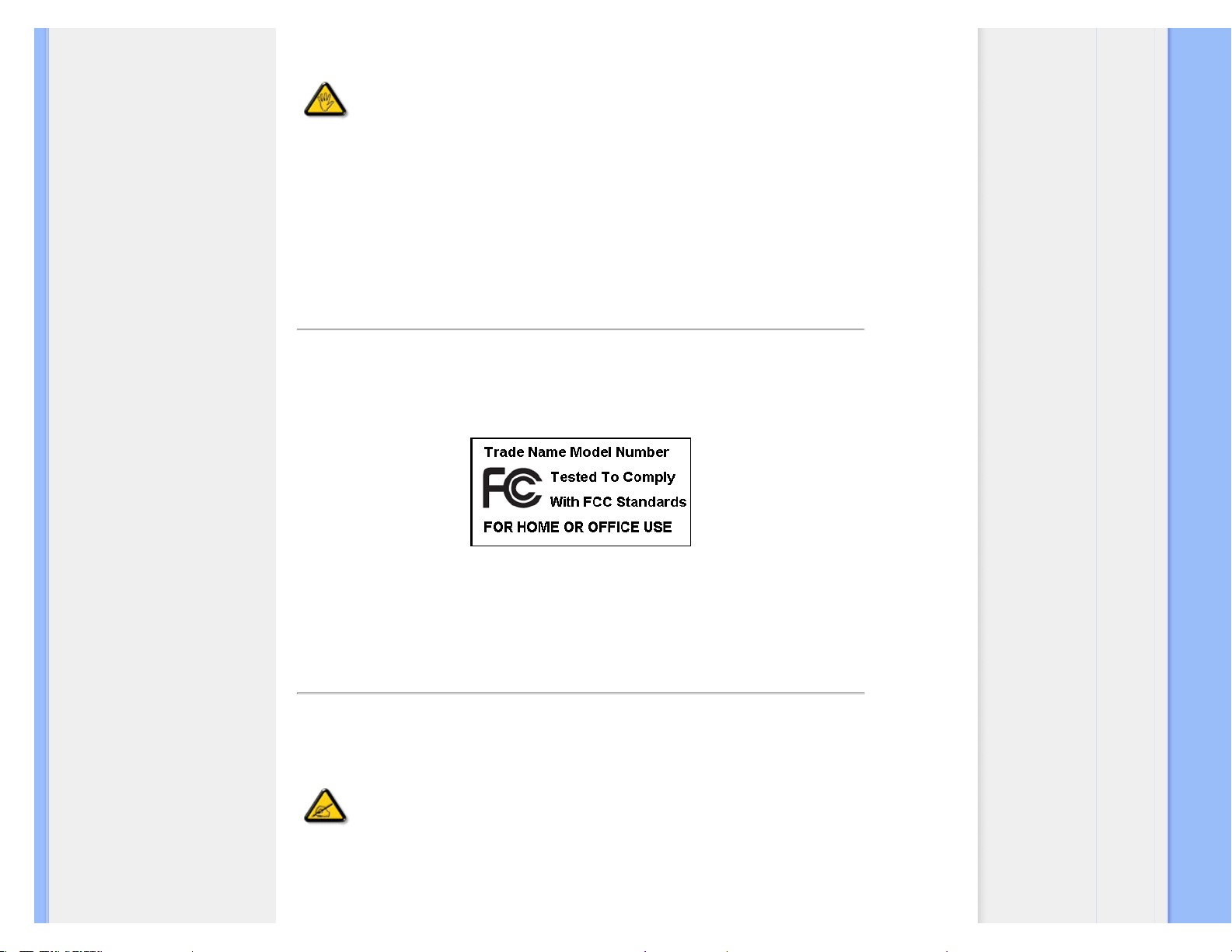
Regulatory Information
connected.
● Consult the dealer or an experienced radio/TV technician for help.
Changes or modifications not expressly approved by the party responsible for compliance
could void the user's authority to operate the equipment.
Use only RF shielded cable that was supplied with the monitor when connecting this monitor to a
computer device.
To prevent damage which may result in fire or shock hazard, do not expose this appliance to rain or
excessive moisture.
THIS CLASS B DIGITAL APPARATUS MEETS ALL REQUIREMENTS OF THE CANADIAN
INTERFERENCE-CAUSING EQUIPMENT REGULATIONS.
RETURN TO TOP OF THE PAGE
FCC Declaration of Conformity
Declaration of Conformity for Products Marked with FCC Logo,
United States Only
This device complies with Part 15 of the FCC Rules. Operation is subject to the following two conditions: (1) this device may
not cause harmful interference, and (2) this device must accept any interference received, including interference that may
cause undesired operation.
RETURN TO TOP OF THE PAGE
Commission Federale de la Communication (FCC Declaration)
Cet équipement a été testé et déclaré conforme auxlimites des appareils numériques de
class B,aux termes de l'article 15 Des règles de la FCC. Ces limites sont conçues de façon
à fourir une protection raisonnable contre les interférences nuisibles dans le cadre d'une
installation résidentielle. CET appareil produit, utilise et peut émettre des hyperfréquences
qui, si l'appareil n'est pas installé et utilisé selon les consignes données, peuvent causer
des interférences nuisibles aux communications radio. Cependant, rien ne peut garantir
l'absence d'interférences dans le cadre d'une installation particulière. Si cet appareil est la
cause d'interférences nuisibles pour la réception des signaux de radio ou de télévision, ce
qui peut être décelé en fermant l'équipement, puis en le remettant en fonction, l'utilisateur
pourrait essayer de corriger la situation en prenant les mesures suivantes:
file:///D|/PHILIPS/2009/Monitor/PDF/Q70G900281312A 20090611/lcd/manual/CZECH/190E1/safety/REGS/REGULAT.HTM 第 4 頁 / 共 9 [2009/7/15 上午 10:16:01]
Page 16
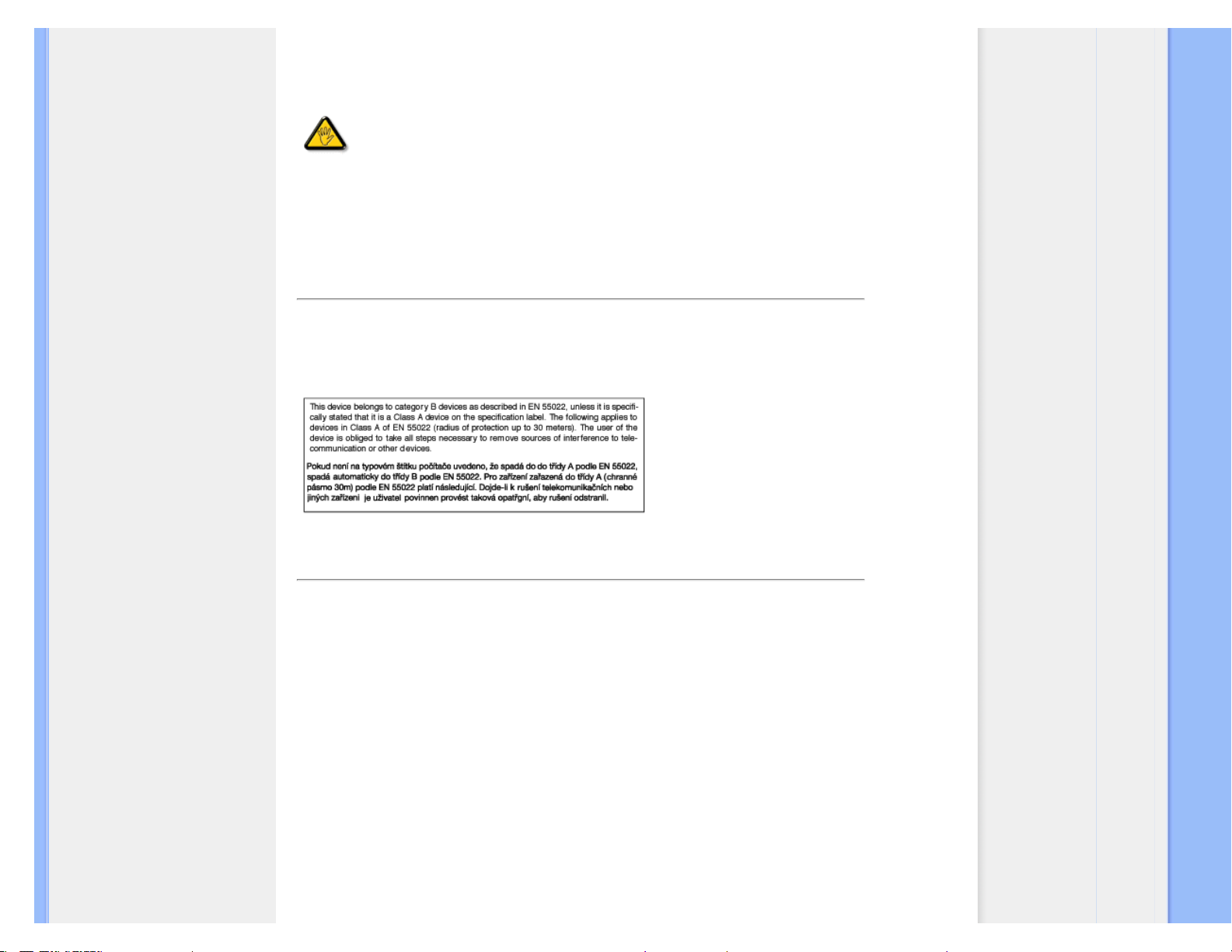
Regulatory Information
● Réorienter ou déplacer l'antenne de réception.
● Augmenter la distance entre l'équipement et le récepteur.
● Brancher l'équipement sur un autre circuit que celui utilisé par le récepteur.
● Demander l'aide du marchand ou d'un technicien chevronné en radio/télévision.
Toutes modifications n'ayant pas reçu l'approbation des services compétents en matière de
conformité est susceptible d'interdire à l'utilisateur l'usage du présent équipement.
N'utiliser que des câbles RF armés pour les connections avec des ordinateurs ou périphériques.
CET APPAREIL NUMERIQUE DE LA CLASSE B RESPECTE TOUTES LES EXIGENCES DU
REGLEMENT SUR LE MATERIEL BROUILLEUR DU CANADA.
RETURN TO TOP OF THE PAGE
EN 55022 Compliance (Czech Republic Only)
RETURN TO TOP OF THE PAGE
Polish Center for Testing and Certification Notice
The equipment should draw power from a socket with an attached protection circuit (a three-prong
socket). All equipment that works together (computer, monitor, printer, and so on) should have the same
power supply source.
The phasing conductor of the room's electrical installation should have a reserve short-circuit protection
device in the form of a fuse with a nominal value no larger than 16 amperes (A).
To completely switch off the equipment, the power supply cable must be removed from the power supply
socket, which should be located near the equipment and easily accessible.
A protection mark "B" confirms that the equipment is in compliance with the protection usage
requirements of standards PN-93/T-42107 and PN-89/E-06251.
file:///D|/PHILIPS/2009/Monitor/PDF/Q70G900281312A 20090611/lcd/manual/CZECH/190E1/safety/REGS/REGULAT.HTM 第 5 頁 / 共 9 [2009/7/15 上午 10:16:01]
Page 17

Regulatory Information
RETURN TO TOP OF THE PAGE
North Europe (Nordic Countries) Information
Placering/Ventilation
VARNING:
FÖRSÄKRA DIG OM ATT HUVUDBRYTARE OCH UTTAG ÄR LÄTÅTKOMLIGA, NÄR
DU STÄLLER DIN UTRUSTNING PÅPLATS.
Placering/Ventilation
ADVARSEL:
SØRG VED PLACERINGEN FOR, AT NETLEDNINGENS STIK OG STIKKONTAKT
ER NEMT TILGÆNGELIGE.
Paikka/Ilmankierto
VAROITUS:
SIJOITA LAITE SITEN, ETTÄ VERKKOJOHTO VOIDAAN TARVITTAESSA HELPOSTI
IRROTTAA PISTORASIASTA.
file:///D|/PHILIPS/2009/Monitor/PDF/Q70G900281312A 20090611/lcd/manual/CZECH/190E1/safety/REGS/REGULAT.HTM 第 6 頁 / 共 9 [2009/7/15 上午 10:16:01]
Page 18
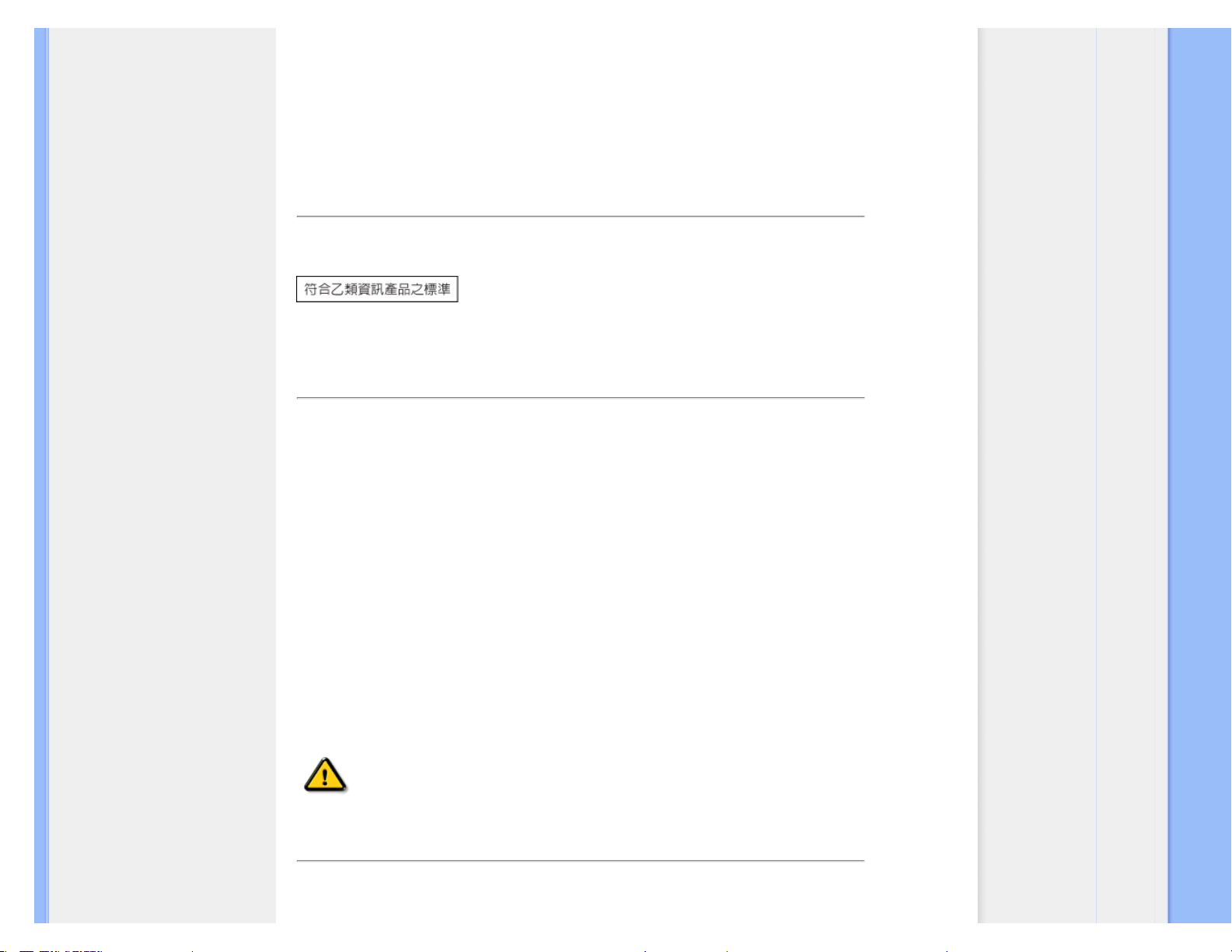
Regulatory Information
Plassering/Ventilasjon
ADVARSEL:
NÅR DETTE UTSTYRET PLASSERES, MÅ DU PASSE PÅ AT KONTAKTENE FOR
STØMTILFØRSEL ER LETTE Å NÅ.
RETURN TO TOP OF THE PAGE
BSMI Notice (Taiwan Only)
RETURN TO TOP OF THE PAGE
Ergonomie Hinweis (nur Deutschland)
Der von uns gelieferte Farbmonitor entspricht den in der "Verordnung über den Schutz vor Schäden
durch Röntgenstrahlen" festgelegten Vorschriften.
Auf der Rückwand des Gerätes befindet sich ein Aufkleber, der auf die Unbedenklichkeit der
Inbetriebnahme hinweist, da die Vorschriften über die Bauart von Störstrahlern nach Anlage III ¤ 5 Abs.
4 der Röntgenverordnung erfüllt sind.
Damit Ihr Monitor immer den in der Zulassung geforderten Werten entspricht, ist darauf zu achten, daß
1. Reparaturen nur durch Fachpersonal durchgeführt werden.
2. nur original-Ersatzteile verwendet werden.
3. bei Ersatz der Bildröhre nur eine bauartgleiche eingebaut wird.
Aus ergonomischen Gründen wird empfohlen, die Grundfarben Blau und Rot nicht auf dunklem
Untergrund zu verwenden (schlechte Lesbarkeit und erhöhte Augenbelastung bei zu geringem
Zeichenkontrast wären die Folge).
Der arbeitsplatzbezogene Schalldruckpegel nach DIN 45 635 beträgt 70dB (A) oder weniger.
ACHTUNG: BEIM AUFSTELLEN DIESES GERÄTES DARAUF ACHTEN, DAß
NETZSTECKER UND NETZKABELANSCHLUß LEICHT ZUGÄNGLICH SIND.
RETURN TO TOP OF THE PAGE
End-of-Life Disposal
file:///D|/PHILIPS/2009/Monitor/PDF/Q70G900281312A 20090611/lcd/manual/CZECH/190E1/safety/REGS/REGULAT.HTM 第 7 頁 / 共 9 [2009/7/15 上午 10:16:01]
Page 19
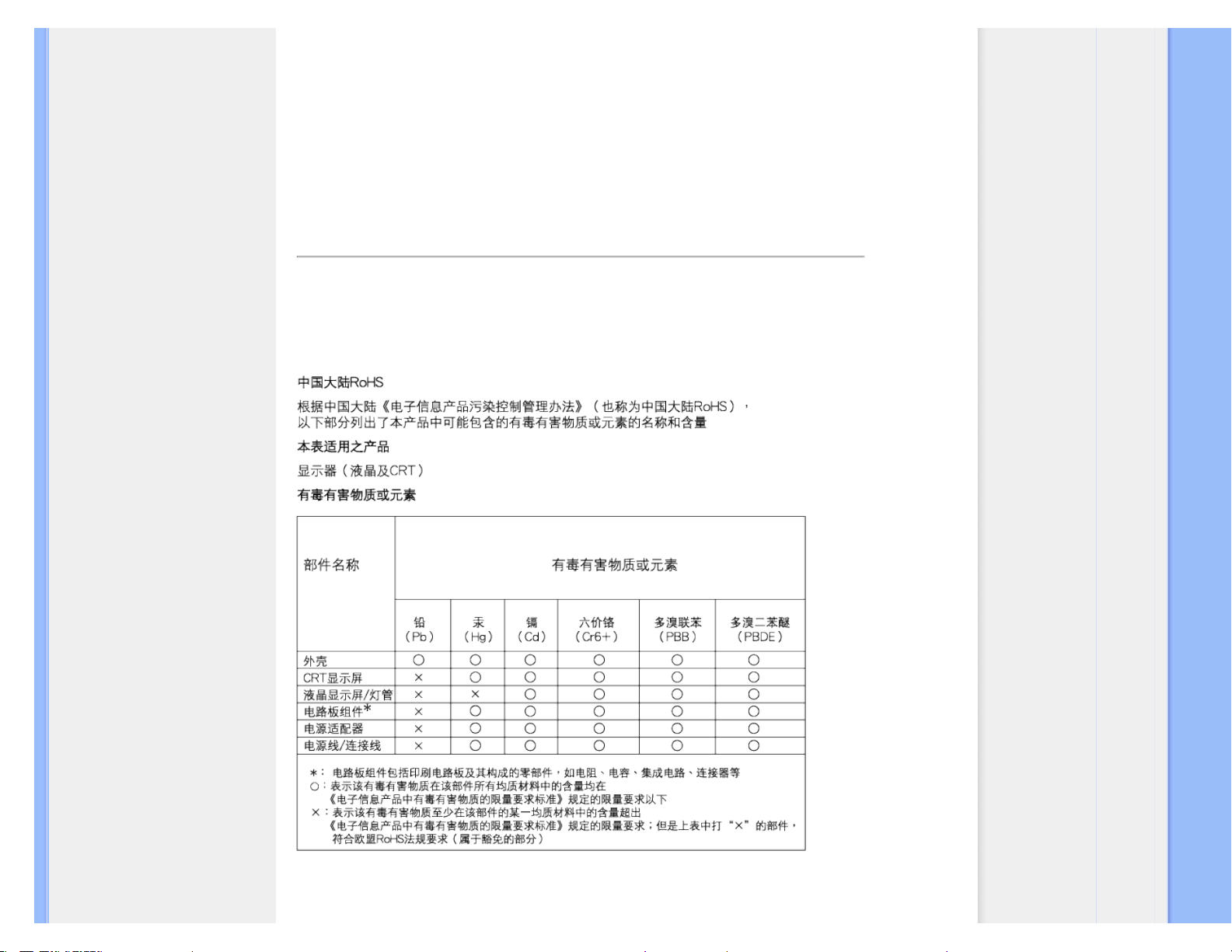
Regulatory Information
Your new monitor contains materials that can be recycled and reused. Specialized companies can
recycle your product to increase the amount of reusable materials and to minimize the amount to be
disposed of.
Please find out about the local regulations on how to dispose of your old monitor from your sales
representative.
(For customers in Canada and U.S.A.)
This product may contain lead and/or mercury. Dispose of in accordance to local-state and federal
regulations.
For additional information on recycling contact www.eia.org (Consumer Education Initiative)
RETURN TO TOP OF THE PAGE
China RoHS
The People's Republic of China released a regulation called "Management Methods for Controlling
Pollution by Electronic Information Products" or commonly referred to as China RoHS. All products
including CRT and LCD monitor which are produced and sold for China market have to meet China
RoHS request.
file:///D|/PHILIPS/2009/Monitor/PDF/Q70G900281312A 20090611/lcd/manual/CZECH/190E1/safety/REGS/REGULAT.HTM 第 8 頁 / 共 9 [2009/7/15 上午 10:16:01]
Page 20
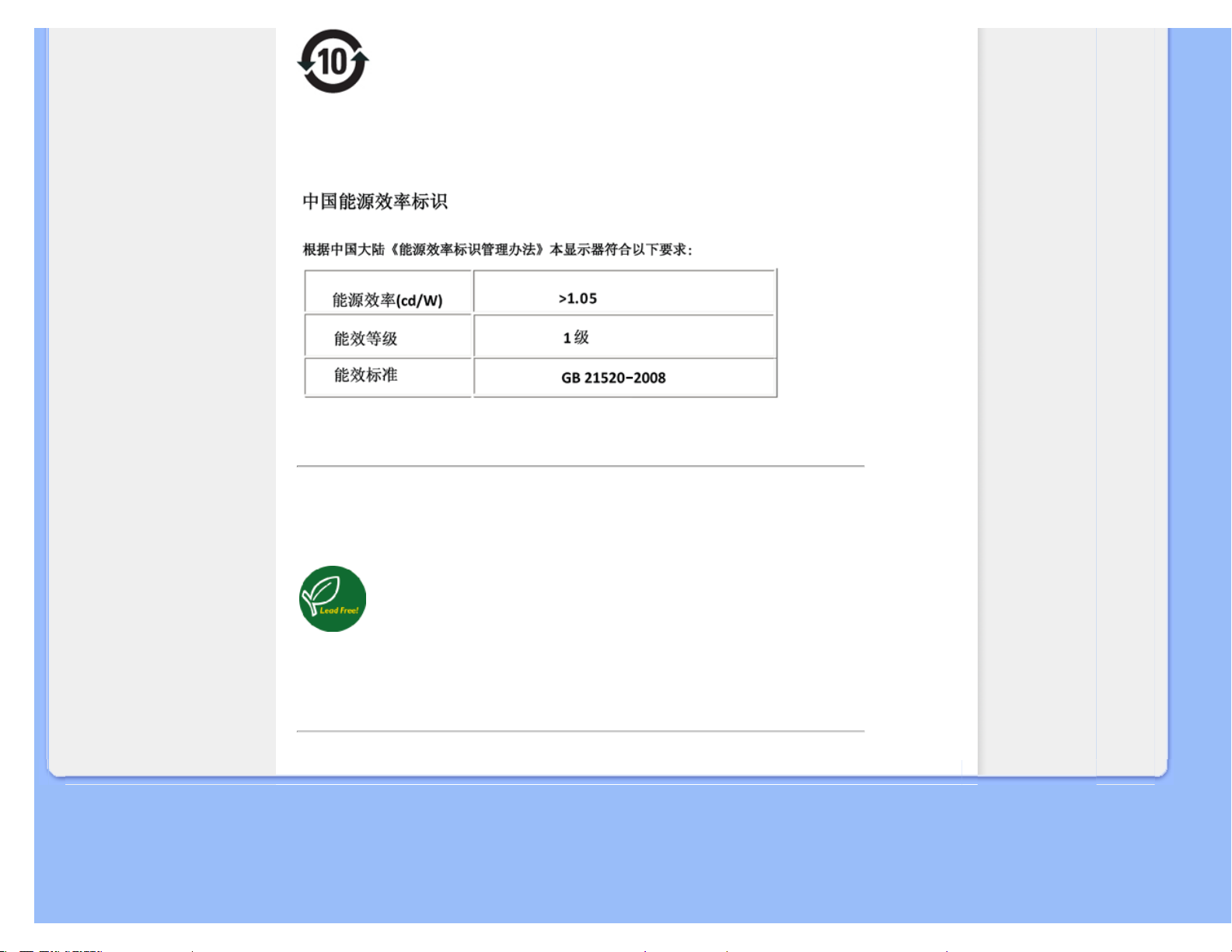
Regulatory Information
环保使用期限
此标识指期限(十年),电子信息产品中含有的有毒有害物质或元素在正常使用的条件下不会发生外泄
或突变, 电子信息产品用户使用该电子信息产品不会对环境造成严重污染或对其人身
、 财产造成严
重损害的期限.
RETURN TO TOP OF THE PAGE
Lead-free Product
Lead free display promotes environmentally sound recovery and disposal of waste from
electrical and electronic equipment. Toxic substances like Lead has been eliminated and
compliance with European community’s stringent RoHs directive mandating restrictions on
hazardous substances in electrical and electronic equipment have been adhered to in
order to make Philips monitors safe to use throughout its life cycle.
RETURN TO TOP OF THE PAGE
file:///D|/PHILIPS/2009/Monitor/PDF/Q70G900281312A 20090611/lcd/manual/CZECH/190E1/safety/REGS/REGULAT.HTM 第 9 頁 / 共 9 [2009/7/15 上午 10:16:01]
Page 21
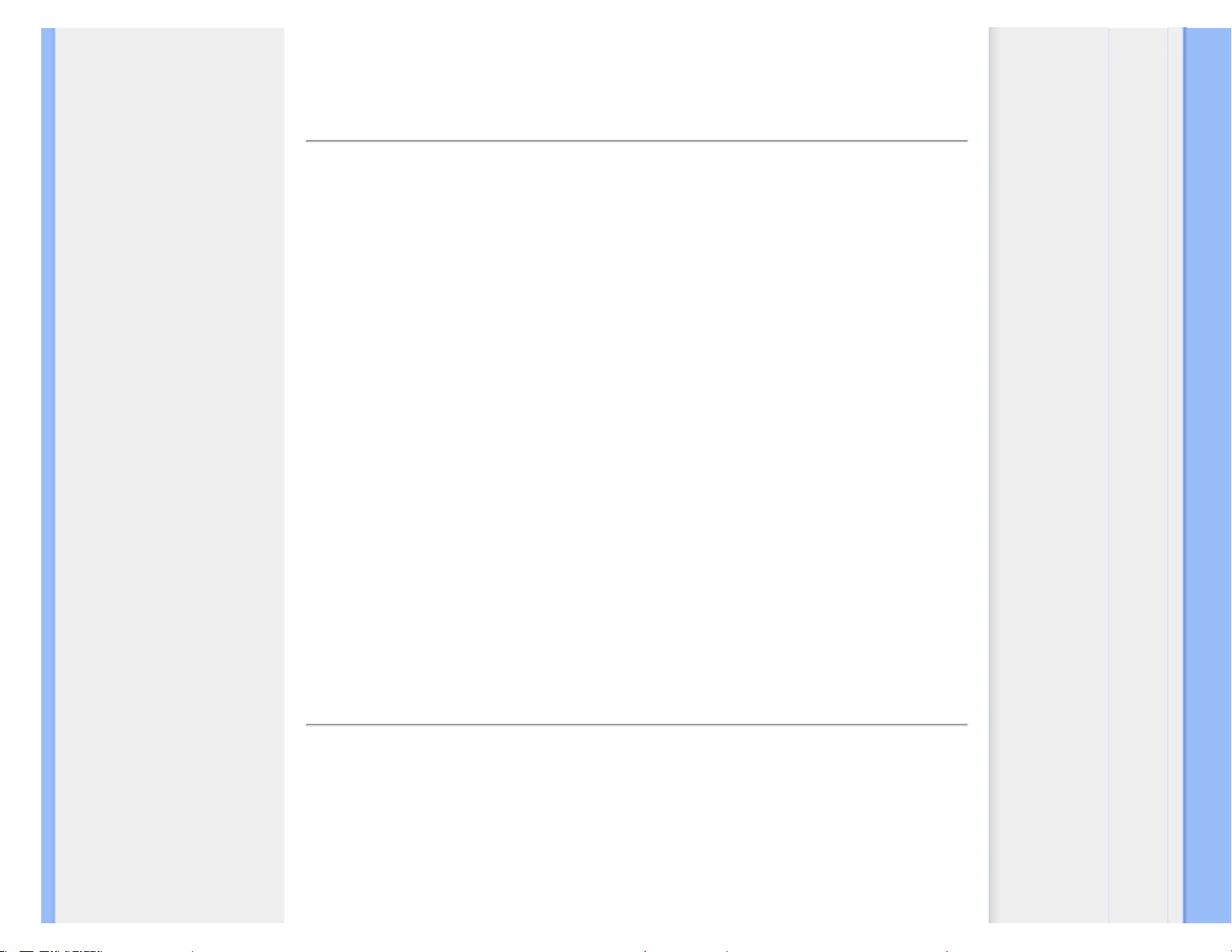
O této prírucce
Průvodce
Vysvětlení zápisu
O této prírucce
Průvodce
Tato elektronická příručka uživatele je určena pro všechny, kdo používají LCD monitor Philips.
Popisuje funkce LCD monitoru, jeho nastavení, ovládání a další informace k tomuto tématu. Její
obsah se shoduje s informacemi tištěné verze příručky.
Rozdělení částí:
● Informace o bezpečnosti a řešení potíží obsahuje tipy při běžných potížích a uvádí jejich
řešení i další příbuzné informace, které můžete potřebovat.
● Elektronická příručka uživatele poskytuje přehled obsažených informací spolu s vysvětlením
použitých značek a uvádí další referenční dokumentaci.
● Informace o výrobku obsahuje přehled funkcí monitoru a také jeho technické parametry.
● Instalace monitoru popisuje úvodní nastavovací postup a obsahuje přehled o používání
tohoto monitoru.
● Displej obrazovky (OSD) obsahuje informace o tom, jak seřídit nastavení monitoru.
● Péče o zákazníky a záruka obsahuje celosvětový seznam Center informací pro zákazníky
Philips a telefonní čísla na podporu. Také obsahuje informace o záruce, která se na tento
výrobek vztahuje.
● Volba uložení a tisku přesune celou příručku na pevný disk, aby se umožnil jednoduchý
přístup.
NÁVRAT NA HORNÍ ČÁST STRÁNKY.
Vysvětlení zápisu
Následující pododdíly popisují způsob zápisu, který se používá v této příručce.
Poznámky, upozornění a výstrahy
Na stránkách této příručky můžete narazit na text, který je opatřený symbolem a je vytištěn tučně
nebo kurzívou. Takové úseky obsahují poznámky, upozornění a výstrahy. Jejich použití je
file:///D|/PHILIPS/2009/Monitor/PDF/Q70G900281312A 20090611/lcd/manual/CZECH/190E1/about/about.htm 第 1 頁 / 共 2 [2009/7/15 上午 10:19:10]
Page 22
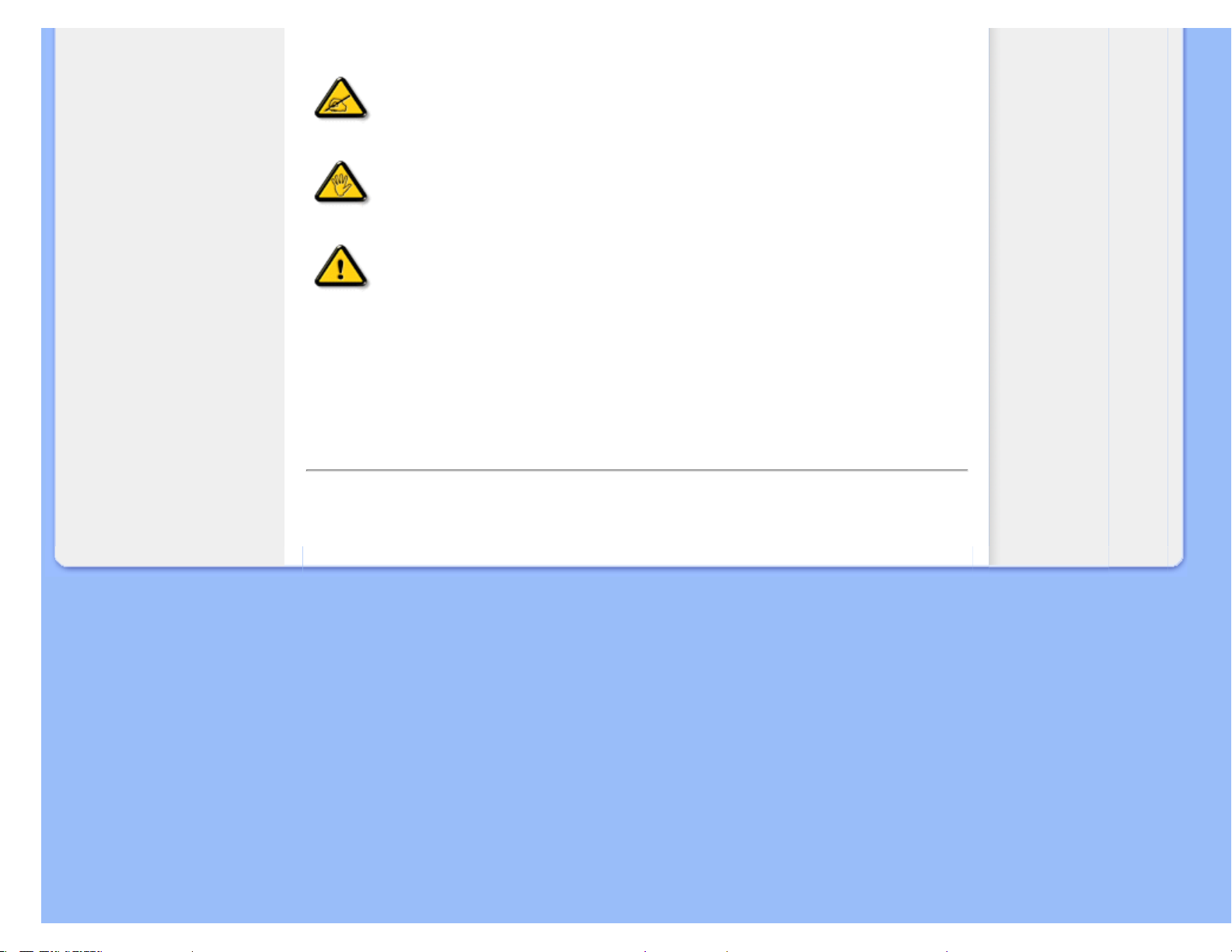
O této prírucce
následující:
POZNÁMKA: Tento symbol označuje důležité informace a návrhy,
které pomáhají lépe využít počítačový systém.
UPOZORNĚNÍ: Tento symbol označuje informace, které objasňují,
jak se vyhnout možnému poškození zařízení nebo ztrátě dat.
VÝSTRAHA: Tento symbol označuje nebezpečí tělesného ublížení a
vysvětluje, jak se danému problému vyhnout.
Některé výstrahy se mohou objevit v různé podobě a nemusí být uvozeny symbolem. V takovém
případě je konkrétní vyznačení výstrahy nařízeno úřadem pro regulaci.
NÁVRAT NA HORNÍ ČÁST STRÁNKY.
file:///D|/PHILIPS/2009/Monitor/PDF/Q70G900281312A 20090611/lcd/manual/CZECH/190E1/about/about.htm 第 2 頁 / 共 2 [2009/7/15 上午 10:19:10]
Page 23
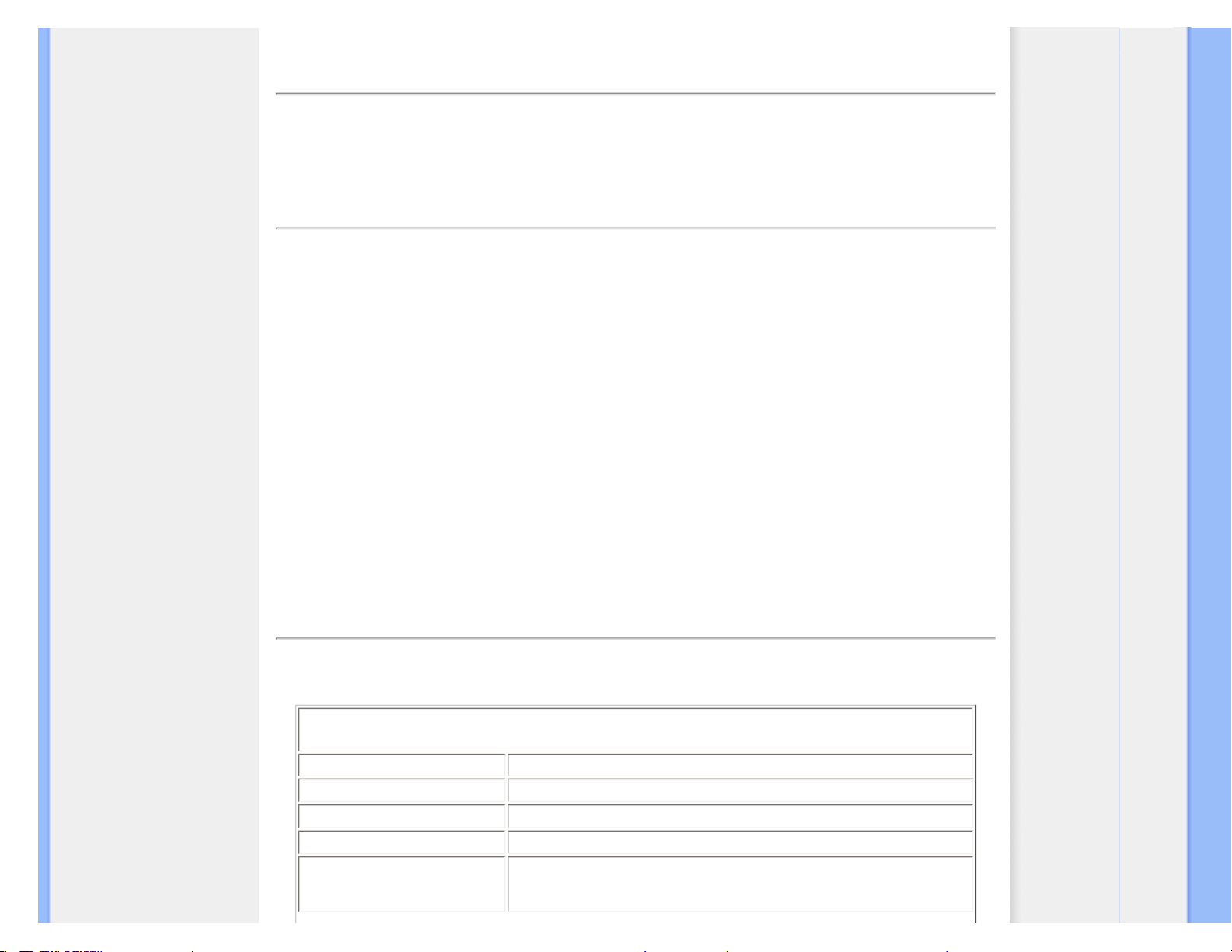
Informace o produktu
Váš monitor LCD
Smartimage
SmartContrast
SmartSaturate
SmartSharpness
Technické údaje
Režimy rozlišení a předvoleb
Pravidla určování defektů
obrazových bodů Philips
Automatická úspora energie
Obrázky produktu
Fyzické funkce
SmartControl II
Informace o produktu
Váš monitor LCD
Blahopřejeme vám k zakoupení tohoto monitoru Philips. Chcete-li plně využívat podporu, kterou společnost Philips
nabízí, zaregistrujte váš produkt na adrese www.philips.com/welcome
SmartContrast
Co je to?
Jedinečná technologie, která dynamicky analyzuje zobrazený obsah a automaticky optimalizuje kontrastní poměr
monitoru LCD pro maximální vizuální čistotu a požitek ze sledování. Zvyšuje podsvícení pro jasnější, ostřejší a jasnější
obraz nebo snižuje podsvícení pro jasné zobrazení obrazu s tmavým pozadím.
Proč to potřebuji?
Žádáte nejvyšší vizuální čistotu a pohodlí sledování jakéhokoli typu obsahu. SmartContrast dynamicky řídí kontrast a
upravuje podsvícení pro jasné, ostré a jasné zobrazení her a videa nebo pro zobrazení jasného, čitelného textu pro
kancelářskou práci. Omezením spotřeby monitoru šetříte náklady a prodlužujete život vašeho monitoru.
Jak to funguje?
Když aktivujete funkci SmartContrast, která bude v reálném čase analyzovat zobrazený obsah a upravovat barvy a řídit
intenzitu podsvícení. Tato funkce může značně vylepšit kontrast dynamického obsahu pro větší zábavu při sledování
videa nebo hraní her.
ZPĚT NA ZAČÁTEK STRÁNKY
Technické údaje*
Obraz/displej
• Typ panelu LCD TFT-LCD
Velikost panelu
19"
Poměr stran
16:10
Rozteč obrazových bodů
0,2835 x 0,2835 mm
Jas
250 cd/m²
file:///D|/PHILIPS/2009/Monitor/PDF/Q70G900281312A 20090611/lcd/manual/CZECH/190E1/product/product.htm 第 1 頁 / 共 6 [2009/7/15 上午 10:19:19]
Page 24
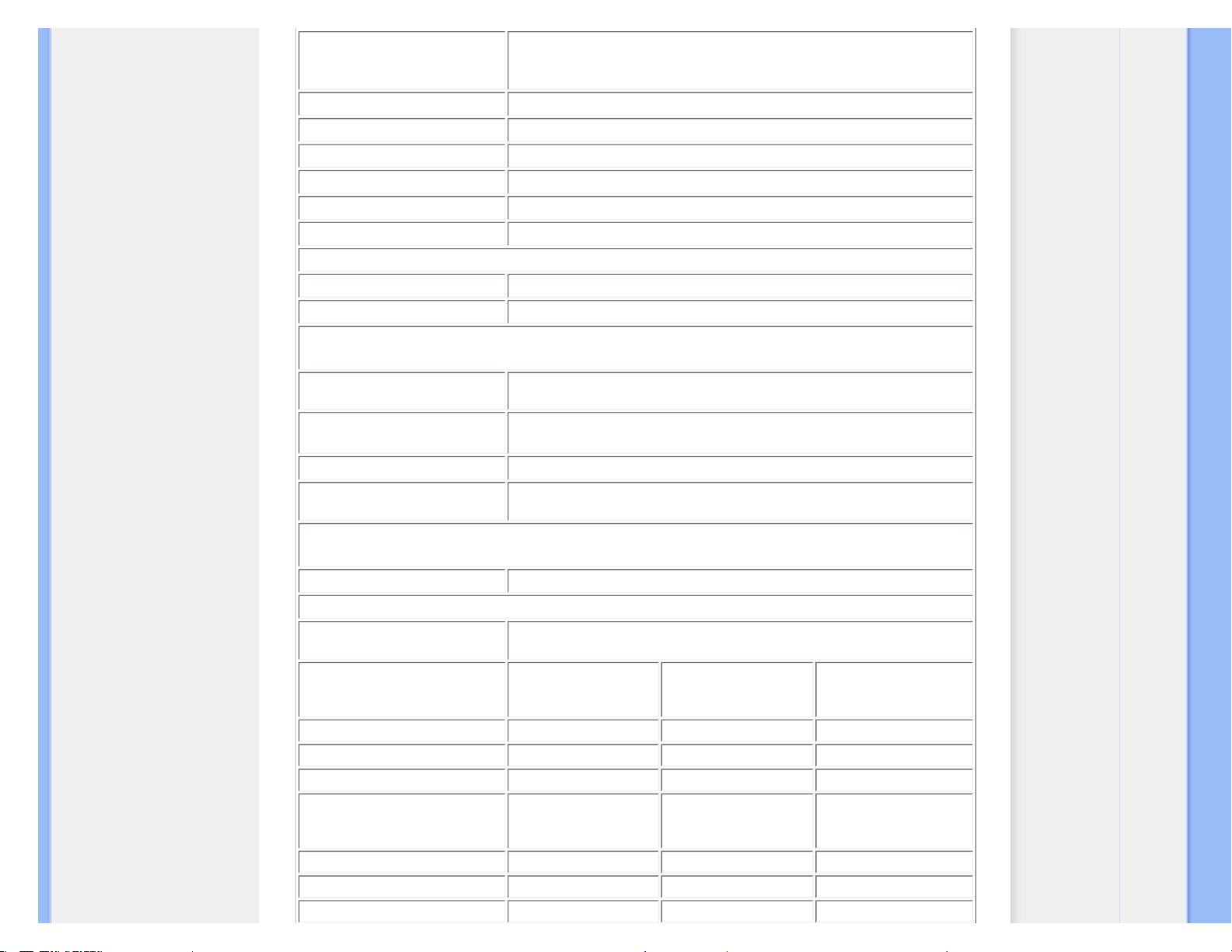
Informace o produktu
Kontrastní poměr (dynamický/
typický)
25000:1
1000:1
Doba odezvy (typická)
5 ms
Optimální rozlišení
1440 x 900 při 60 Hz
Zorný úhel
160° (H) / 160° (V) při C/R > 10
Barevnost displeje
16,7 M
Frekvence vykreslování
30 - 83 kHz (H)/56 -75 Hz (V)
sRGB
ANO
Možnosti připojení
Vstup signálu
DVI-D (digitální, HDCP), VGA (analogový)
Vstupní signál
Oddělená synchronizace, synchronizace podle zelené
Usnadnění
Usnadnění pro uživatele
Auto (Zpět), 4:3/širokoúhlý (Dolů), Jas (Nahoru), Nabídka (OK), Zapnutí/
vypnutí
Jazyky nabídky OSD
angličtina, francouzština, němčina, italština, ruština, španělština,
zjednodušená čínština, portugalština 、T
urečtina
Další usnadnění
Úchyt VESA (100 x 100 mm), zámek Kensington
• Kompatibilita s technologií
Plug & Play
DDC/CI, sRGB, Windows 98/2000/XP/Vista, Mac OS X
Podstavec
Náklon
-5/+20
Napájení
• Režim Zapnuto se zvukem
(typ.)
< 22.8 W
Spotřeba energie (testovací
metoda EnergyStar 5.0)
Střídavé vstupní napětí
při 100 V? +/-5 V?, 50
Hz +/- 3 Hz
Střídavé vstupní napětí
při 115 V? +/-5 V?, 60
Hz +/- 3 Hz
Střídavé vstupní napětí
při 230 V? +/-5 V?, 50
Hz +/- 3 Hz
Běžný provoz 17.2W 17.1 W 17.0 W
Spánek 0,8 W 0,8 W 0,8 W
Vypnuto 0,5 W 0,5 W 0,5 W
Rozptyl tepla*
Střídavé vstupní napětí
při 100 V? +/-5 V?, 50
Hz +/- 3 Hz
Střídavé vstupní napětí
při 115 V? +/-5 V?, 60
Hz +/- 3 Hz
Střídavé vstupní napětí
při 230 V? +/-5 V?, 50
Hz +/- 3 Hz
Běžný provoz 58.7 BTU/hod. 58.4 BTU/hod. 58.2 BTU/hod.
Spánek 2,7 BTU/hod. 2,7 BTU/hod. 2,7 BTU/hod.
Vypnuto 1,7 BTU/hod. 1,7 BTU/hod. 1,7 BTU/hod.
file:///D|/PHILIPS/2009/Monitor/PDF/Q70G900281312A 20090611/lcd/manual/CZECH/190E1/product/product.htm 第 2 頁 / 共 6 [2009/7/15 上午 10:19:19]
Page 25
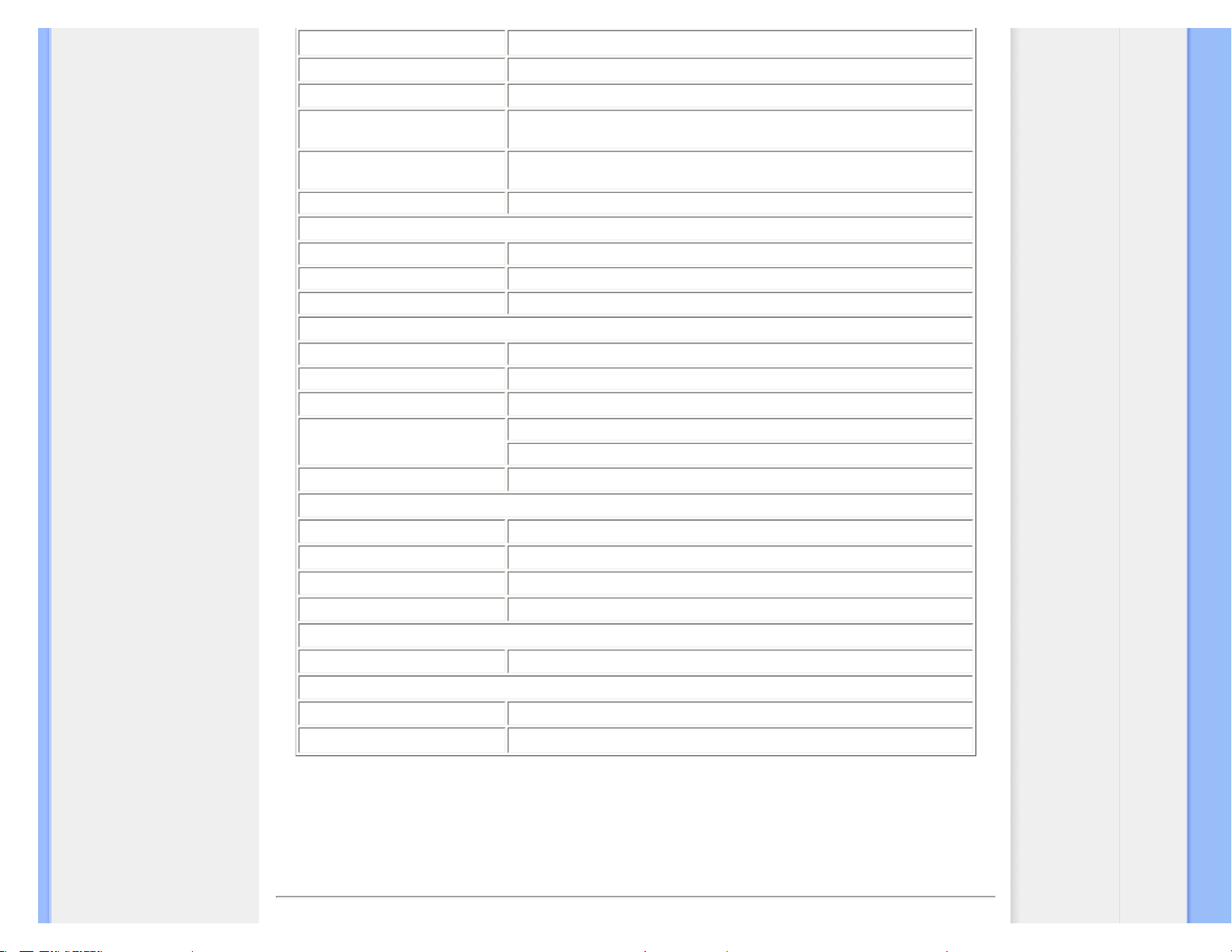
Informace o produktu
• Indikátor LED napájení
Zapnuto: Z
eleň, Pohotovostní režim/režim spánku: Jantar
Zdroj napájení
Integrovaný, 100 – 240 V?, 50/60 Hz
Rozměry
• Výrobek s podstavcem
(ŠxVxH)
445 x 358 x 180mm
• Výrobek bez podstavce
(ŠxVxH)
445 x 296 x 70mm
• Rozměry krabice (ŠxVxH) 518 x 360 x 140mm
Hmotnost
• Výrobek s podstavcem 3.53kg
• Výrobek bez podstavce 3.26kg
• Výrobek s obalem 4.93kg
Provozní podmínky
• Teplotní rozsah (provoz) 0° C až 40 ° C
• Teplotní rozsah (provoz) -20° C až 60° C
Relativní vlhkost
20 % až 80 %
Nadmořská výška
Mimo provoz: + 12 000 stop ( 3 658 m)
provoz: + 40 000 stop ( 12 192 m),
MTBF
50 000 hod.
Ekologie
ROHS
ANO
EPEAT
stříbrná
EnergyStar
5.0
Obal
100% recyklovatelný
Shoda a normy
Prohlášení o shodě
Značka CE, Energy Star 5.0, FCC třída B, SEMKO
Opláštění
Barva
černá/černá
Povrchová úprava
L
esklý
*Tyto údaje se mohou změnit bez předchozího oznámení.
ZPĚT NA ZAČÁTEK STRÁNKY
file:///D|/PHILIPS/2009/Monitor/PDF/Q70G900281312A 20090611/lcd/manual/CZECH/190E1/product/product.htm 第 3 頁 / 共 6 [2009/7/15 上午 10:19:19]
Page 26
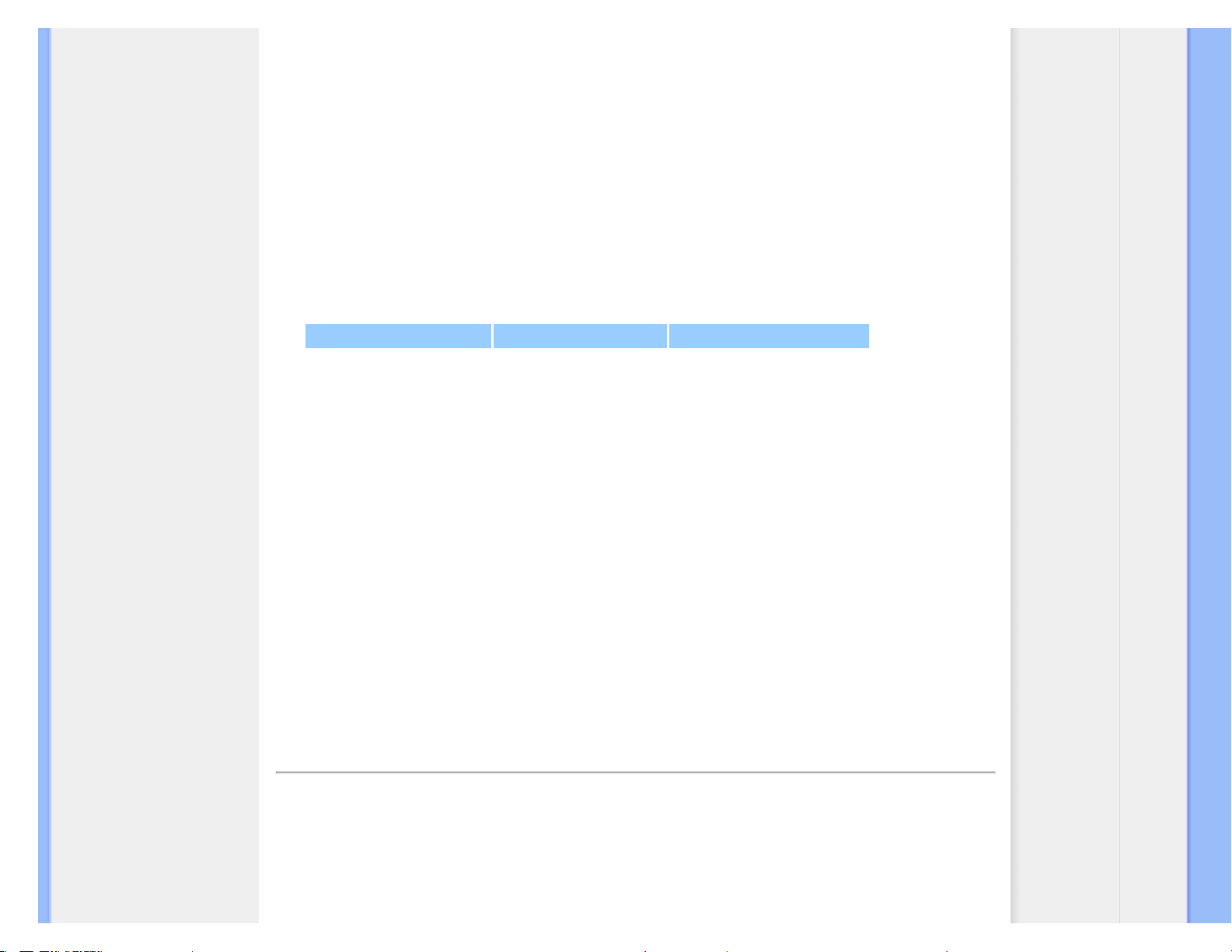
Informace o produktu
Režimy rozlišení a předvoleb
A. Maximální rozlišení
- Pro 190E1
1440 x 900 při 75 Hz (analogový vstup)
1440 x 900 při 75 Hz (digitální vstup)
B. Doporučené rozlišení
- Pro 190E1
1440 x 900 při 60 Hz (digitální vstup)
1440 x 900 při 60 Hz (analogový vstup)
13 předvoleb výrobce:
Vodorovná frekvence (kHz) Rozlišení Svislá frekvence (Hz)
31.469 720*400 70.087
31.469 640*480 59.940
35.000 640*480 67.000
37.500 640*480 75.000
38.879 800*600 60.317
46.875 800*600 75.00
49.70 832*624 75.000
48.363 1024*768 60.004
60.023 1024*768 75.029
63.981 1280*1024 60.020
79.976 1280*1024 75.025
55.935 1440*900 59.887
70.635 1440*900 74.984
ZPĚT NA ZAČÁTEK STRÁNKY
Automatická úspora energie
Pokud je v daném počítači nainstalován software nebo videokarta vyhovující normě DPM organizace VESA, monitor
dokáže automaticky snížit svou spotřebu energie, není-li používán. Pokud počítač rozpozná vstup z klávesnice, myši
nebo jiného vstupního zařízení, monitor se automaticky „probudí“. Následující tabulka uvádí spotřebu energie a
signalizaci této funkce pro automatickou úsporu energie:
file:///D|/PHILIPS/2009/Monitor/PDF/Q70G900281312A 20090611/lcd/manual/CZECH/190E1/product/product.htm 第 4 頁 / 共 6 [2009/7/15 上午 10:19:19]
Page 27
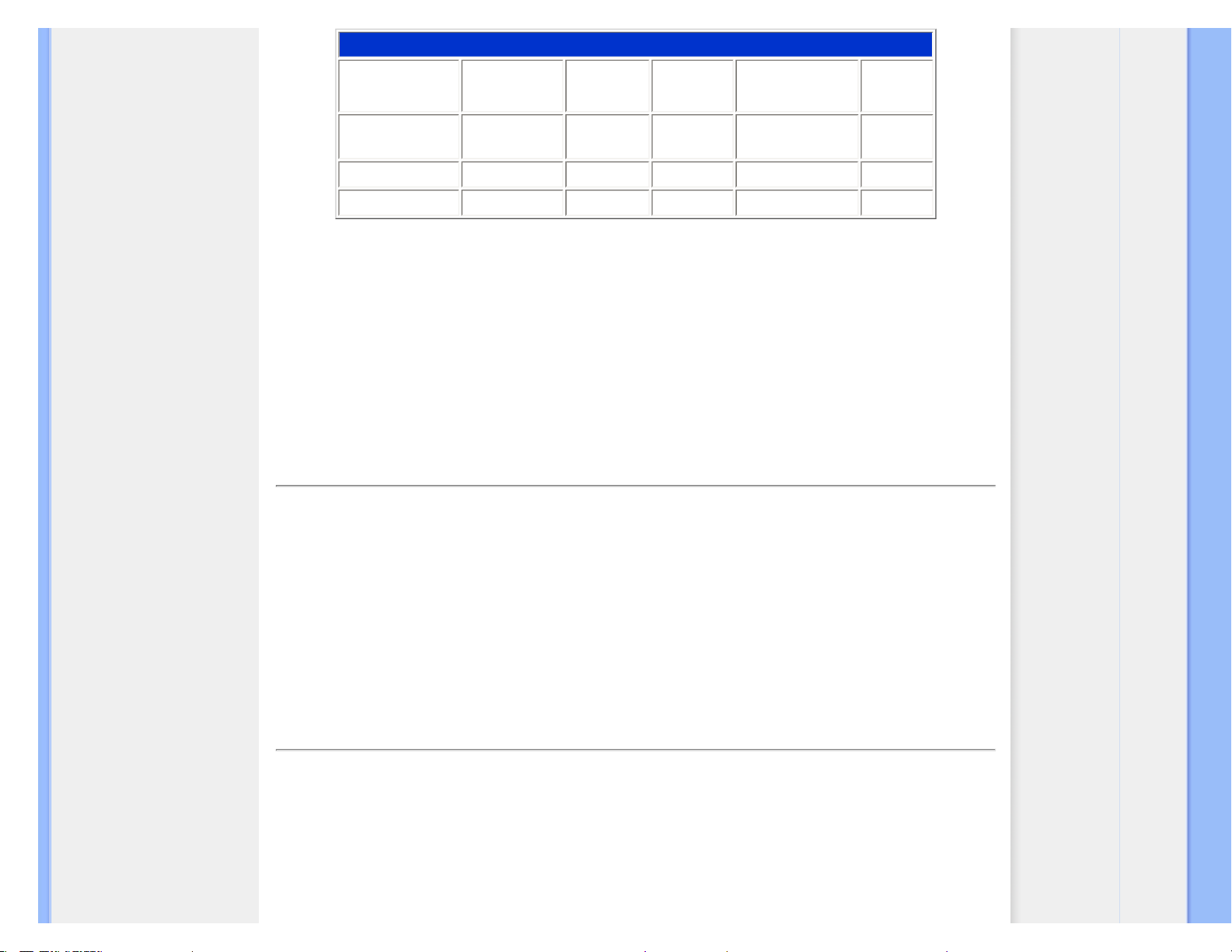
Informace o produktu
Definice řízení spotřeby
Režim VESA Video H-synch. V-synch. Spotřeba energie
Barva
LED
Aktivní ZAP. Ano Ano
< 20 W (typ.),
<22.8 W(max.)
Zeleň
Spánek VYP. Ne Ne < 0,8 W (typ.) Jantar
Vypnuto VYP. - -
< 0,5 W
(typ.)
Vypnuto
This monitor is
ENERGY STAR
®
compliant. As an ENERGY STAR® Partner, we have
determined that this product meets the ENERGY STAR
®
guidelines for energy efficiency.
*Tyto údaje se mohou změnit bez předchozího oznámení.
Nativní rozlišení tohoto monitoru je 1440 x 900. Ve výchozí konfiguraci má monitor 100 % (max.) 50 % kontrast a
teplotu barev 6500 K s plně bílým vzorkem, bez zvuku/USB.
ZPĚT NA ZAČÁTEK STRÁNKY
Obrázky produktu
Následující odkazy ukazují různé pohledy na tento monitor a jeho součásti.
Popis přední části produktu
ZPĚT NA ZAČÁTEK STRÁNKY
Fyzické funkce
file:///D|/PHILIPS/2009/Monitor/PDF/Q70G900281312A 20090611/lcd/manual/CZECH/190E1/product/product.htm 第 5 頁 / 共 6 [2009/7/15 上午 10:19:19]
Page 28

Informace o produktu
1) Náklon
ZPĚT NA ZAČÁTEK STRÁNKY
file:///D|/PHILIPS/2009/Monitor/PDF/Q70G900281312A 20090611/lcd/manual/CZECH/190E1/product/product.htm 第 6 頁 / 共 6 [2009/7/15 上午 10:19:19]
Page 29

Postup při vadách pixelů společnosti Philips
Vlastnosti výrobku
Technické parametry
Rozlišení a přednastavené
režimy
Automatické spoření energie
Fyzické parametry
Rozložení kolíků pin
Pohledy na výrobek
Postup při vadách pixelů společnosti Philips
Postup při vadných pixelech plochého panelu společnosti Philips
Společnost Philips se snaží dodávat výrobky nejvyšší kvality. Používá několik nejpokročilejších výrobních
postupů výroby v tomto odvětví a prosazuje přísnou kontrolu kvality. Defektům pixelů nebo subpixelů u
panelů TFT LCD, které se používají pro ploché monitory, se nicméně někdy nedá zabránit. žádný
výrobce nemůže zaručit, že žádný panel nebude obsahovat vadné pixely, ale společnost Philips zaručuje,
že každý monitor s nepřiměřeným počtem defektů bude opraven nebo vyměněn v rámci záruky. Tento
text vysvětluje jednotlivé druhy defektů na pixelech a určuje únosnou úroveň chybovosti pro každý druh.
Aby bylo možné uplatnit záruční opravu nebo výměnu, musí počet chybných pixelů panelu TFT LCD
přesáhnout tuto úroveň únosnosti. Na monitoru 19" XGA například nesmí být více defektních subpixelů
než 0,0004 %. Dále, protože některé typy kombinací vad pixelů jsou lépe postřehnutelné než jiné,
stanovuje pro ně společnost Philips ještě větší nároky na kvalitu.
Tato norma se dodržuje celosvětově.
Pixely a subpixely
Pixel, neboli obrazovkový bod, se skládá ze tří subpixelů v základních barvách červené, zelené a modré.
Když je mnoho pixelů pohromadě, tvoří obraz. Když všechny subpixely určitého pixelu svítí, jeví se tyto tři
subpixely společně jako jediný bílý pixel. Když jsou všechny tmavé, jeví se tyto tři subpixely jako jeden
černý pixel. Další kombinace rozsvícených a tmavých subpixelů se jeví jako pixely různých barev.
Druhy pixelových vad
Vady pixelů a subpixelů se na obrazovce projevují různými způsoby. Existují dva druhy vad pixelu a v
rámci těchto druhů je několik typů subpixelových vad.
Defekty světlých bodů Defekty světlých bodů se projevují jako obrazové body nebo dílčí obrazové body,
které vždy svítí nebo jsou 'aktivní'. Světlý bod je dílčí obrazový bod, který vystupuje z obrazovky, když je
na monitoru zobrazena tmavá plocha. Existují následující typy defektů světlých bodů:
file:///D|/PHILIPS/2009/Monitor/PDF/Q70G900281312A 20090611/lcd/manual/CZECH/190E1/product/pixel.htm 第 1 頁 / 共 4 [2009/7/15 上午 10:19:30]
Page 30

Postup při vadách pixelů společnosti Philips
Jeden červený, zelený nebo
modrý subpixel
Dva sounáležící subpixely:
– červený + modrý = fialový
– červený + zelený = žlutý
– zelený + modrý = světle modrý
Tři sounáležící rozsvícené
subpixely (jeden bílý pixel)
Červený nebo modrý světlý bod musí být o více než 50 procent jasnější, než sousední body;
zelený světlý bod je o 30 procent jasnější, než sousední body.
Defekty tmavých bodů Defekty tmavých bodů se projevují jako obrazové body nebo dílčí obrazové body,
které nikdy nesvítí nebo jsou 'neaktivní'. Tmavý bod je dílčí obrazový bod, který vystupuje z obrazovky,
když je na monitoru zobrazena světlá plocha. Existují následující typy defektů tmavých bodů:
Jeden tmavý subpixel Dva nebo tři sounáležící tmavé subpixely
Vzdálenost pixelových vad
Protože vady pixelů a subpixelů stejného typu, které se vyskytují blízko sebe, mohou být patrnější, určuje
společnost Philips i tolerance na vzdálenost vad pixelů.
Tolerance vad pixelů
Aby bylo možné uplatnit opravu nebo výměnu kvůli vadám pixelů v záruční době, musí panel TFT LCD v
plochém monitoru Philips vady pixelů nebo subpixelů, které překračují tolerance uvedené v následujících
tabulkách.
file:///D|/PHILIPS/2009/Monitor/PDF/Q70G900281312A 20090611/lcd/manual/CZECH/190E1/product/pixel.htm 第 2 頁 / 共 4 [2009/7/15 上午 10:19:30]
Page 31

Postup při vadách pixelů společnosti Philips
KAZY JASNÝCH BODŮ
PŘIJATELNÝ POČET
VAD
MODEL
190E1
1 trvale svítící bod 0
2 sousední trvale svítící body 0
3 sousední trvale svítící body (nebo 1 trvale svítící bílý bod) 0
Vzdálenost mezi dvěma kazy jasných bodů* 0
Celkový počet kazů jasných bodů všech typů 0
KAZY ČERNÝCH BODŮ
PŘIJATELNÝ POČET
VAD
MODEL
190E1
1 tmavý bod 5 nebo méně
2 sousední tmavé body 2 nebo méně
3 sousední tmavé body 0
Vzdálenost mezi dvěma kazy černých bodů* >15 mm
Celkový počet kazů černých bodů všech typů 5 nebo méně
KAZy bodů celkem
PŘIJATELNÝ POČET
VAD
MODEL
190E1
Celkový počet kazů jasných nebo černých bodů všech typů 5 nebo méně
Poznámka:
* 1 nebo 2 sousední vadné body (1 barva) = 1 vadný bod
NÁVRAT NA HORNÍ ČÁST STRÁNKY.
file:///D|/PHILIPS/2009/Monitor/PDF/Q70G900281312A 20090611/lcd/manual/CZECH/190E1/product/pixel.htm 第 3 頁 / 共 4 [2009/7/15 上午 10:19:30]
Page 32

Postup při vadách pixelů společnosti Philips
file:///D|/PHILIPS/2009/Monitor/PDF/Q70G900281312A 20090611/lcd/manual/CZECH/190E1/product/pixel.htm 第 4 頁 / 共 4 [2009/7/15 上午 10:19:30]
Page 33

SmartControl
Informace o produktu
Pravidla určování defektů
obrazových bodů Philips
Philips SmartControl ll
Podpora a požadavky na
systém
Instalace
Zahájení používání
Otázky a odpovědi
SmartControl II (vybrané modely)
Philips SmartControl II
SmartControl II je software monitoru s přehledným uživatelským rozhraním, které vás provede jemným vyladěním rozlišení,
kalibrací barev a dalšími nastaveními zobrazení, včetně jasu, kontrastu, taktu a fáze, polohy, RGB, bílého bodu a hlasitosti
(u modelů s vestavěnými reproduktory).
Podpora a požadavky na systém:
1. Systémová podpora: 2000, XP, NT 4.0, XP 64 Edition, Vista 32/64. Podpora IE 6.0/7.0.
2. Jazyková podpora: angličtina, zjednodušená čínština, němčina, španělština, francouzština, italština, ruština, portugalština.
3. Monitor Philips podporuje rozhraní DDC/CI.
Instalace:
file:///D|/PHILIPS/2009/Monitor/PDF/Q70G900281312A 20090611/lcd/manual/CZECH/190E1/product/SMART.HTM 第 1 頁 / 共 17 [2009/7/15 上午 10:19:45]
Page 34

SmartControl
● Postupujte podle pokynů a dokončete instalaci.
● Po dokončení instalace můžete spustit.
● Chcete-li spustit později, můžete klepnout na zástupce na pracovní ploše nebo na panel nástrojů.
Zahájení používání:
1. První spuštění – Průvodce
● Při prvním spuštění po instalaci přejde SmartControl II automaticky na Průvodce.
● Tento průvodce vás provede podrobným nastavením výkonu monitoru.
● Průvodce můžete rovněž spustit později z nabídky Plug-in (Zásuvný modul).
● Další možnosti můžete nastavit bez průvodce prostřednictvím podokna Standard (Standardní).
Sada Wizard Analog (Analogový
průvodce)
Sada Wizard Digital (Digitální
průvodce)
Resolution (Rozlišení) Resolution (Rozlišení)
Focus (Ostření)
Contrast (Kontrast)
Brightness (Jas) Brightness (Jas)
Contrast (Kontrast)
White Point (Color Temp) (Bílý bod (Teplota
barev))
Position (Pozice) File (Soubor)
White Point (Color Temp) (Bílý bod (Teplota
barev))
-
File (Soubor) -
2. Spuštění s podoknem Standard (Standardní):
Nabídka Adjust (Nastavení):
file:///D|/PHILIPS/2009/Monitor/PDF/Q70G900281312A 20090611/lcd/manual/CZECH/190E1/product/SMART.HTM 第 2 頁 / 共 17 [2009/7/15 上午 10:19:45]
Page 35

SmartControl
● Nabídka Adjust (Nastavení) umožňuje upravit Brightness (Jas), kontrast (Kontrast), Focus (Ohnisko), Position
(Poloha) a Resolution (Rozlišení).
● Můžete postupovat podle pokynů a provést nastavení.
● Cancel (Storno) vyzívá uživatele, chcete-li ukončit instalaci.
Záhlaví
karty
Podnabídka Zobrazení v analog. Zobrazení v digitál.
Adjust
(Nastavit)
Brightness (Jas) Yes (Ano) Yes (Ano)
Adjust
(Upravit)
Contrast (Kontrast) Yes (Ano)
Yes (Ano)
Adjust
(Nastavit)
Focus (Clock & Clock Phase) (Ohnisko
(Frekvence a Taktovací frekvence))
Yes (Ano) No (Ne)
Adjust
(Nastavit)
Position (Pozice) Yes (Ano) No (Ne)
Adjust
(Nastavit)
Resolution (Rozlišení) Yes (Ano) Yes (Ano)
file:///D|/PHILIPS/2009/Monitor/PDF/Q70G900281312A 20090611/lcd/manual/CZECH/190E1/product/SMART.HTM 第 3 頁 / 共 17 [2009/7/15 上午 10:19:45]
Page 36

SmartControl
Nabídka Color (Barva):
file:///D|/PHILIPS/2009/Monitor/PDF/Q70G900281312A 20090611/lcd/manual/CZECH/190E1/product/SMART.HTM 第 4 頁 / 共 17 [2009/7/15 上午 10:19:46]
Page 37

SmartControl
● Nabídka Color (Barva) umožňuje upravit RGB, Black Level (Úroveň černé), White Point
(Bílý bod), Color Calibration (Kalibrace barev) a SmartImage (viz část SmartImage).
● Můžete postupovat podle pokynů a provést nastavení.
● V následující tabulce vyhledejte položku podnabídky na základě vašeho vstupu.
● Příklad pro Color Calibration (Kalibrace barev)
Záhlaví karty Podnabídka Zobrazení v analog. Zobrazení v digitál.
Color (Barva) RGB Yes (Ano) Yes (Ano)
Color (Barva)
Black Level (Úroveň
černé)
Yes (Ano)
Yes (Ano)
Color (Barva) White Point (Bílý bod) Yes (Ano) Yes (Ano)
Color (Barva)
Color Calibration
(Kalibrace barev)
Yes (Ano) Yes (Ano)
Color (Barva)
Viewing Mode
(Režim prohlížení)
Yes (Ano) Yes (Ano)
file:///D|/PHILIPS/2009/Monitor/PDF/Q70G900281312A 20090611/lcd/manual/CZECH/190E1/product/SMART.HTM 第 5 頁 / 共 17 [2009/7/15 上午 10:19:46]
Page 38

SmartControl
1. Tlačítko „Show Me“ (Předvést) spustí výukový program pro kalibraci barev.
2. Start – zahájí sekvenci kalibrace barev o 6. krocích.
3. Quick View (Rychlé zobrazení) načte zobrazení před/po.
4. Chcete-li se vrátit na hlavní stránku Color (Barva), klepněte na tlačítko Cancel (Storno).
5. Enable color calibration (Povolit kalibraci barev) – ve výchozí konfiguraci je zapnuto. Pokud tato položka není zaškrtnuta,
kalibraci barev nelze provést a tlačítka Start a Quick View (Rychlé zobrazení) nejsou k dispozici.
6. Na kalibrační obrazovce musí být zobrazeny informace o patentech.
Calibration Screen (Obrazovka kalibrace) první barvy:
file:///D|/PHILIPS/2009/Monitor/PDF/Q70G900281312A 20090611/lcd/manual/CZECH/190E1/product/SMART.HTM 第 6 頁 / 共 17 [2009/7/15 上午 10:19:46]
Page 39

SmartControl
1. Tlačítko Previous (Předchozí) je deaktivováno až na obrazovku druhé barvy.
2. Tlačítko Next (Další) slouží k přechodu na následující cíl (6 cílů).
3. Tlačítko Final (Konečný) slouží k přechodu na File (Soubor)>podokno Presets (Předvolby).
4. Tlačítko Cancel (Storno) slouží k ukončení uživatelského rozhraní a k návratu na stránku zásuvných modulů plug-in.
SmartImage – umožňuje uživateli změnit nastavení pro vylepšení zobrazení na základě obsahu.
Když je nastavena možnost Entertainment (Zábava), jsou položky SmartContrast a SmartResponse k dispozici.
Plug-Ins (Zásuvné moduly plug-in) – podokno Asset Management (Správa prostředků) bude
aktivní pouze po výběru položky Asset Management (Správa prostředků) z rozevírací nabídky Plug
Ins (Zásuvné moduly plug-in).
file:///D|/PHILIPS/2009/Monitor/PDF/Q70G900281312A 20090611/lcd/manual/CZECH/190E1/product/SMART.HTM 第 7 頁 / 共 17 [2009/7/15 上午 10:19:46]
Page 40

SmartControl
Zobrazuje následující informace Assent Management (Správa prostředků): Management (Správa), Description (Popis),
Serial Number (Sériové číslo), Current Timing (Aktuální frekvence), Domain Name (Název domény) a Asset
Management Status (Stav správy prostředků).
Chcete-li se vrátit na hlavní stránku Plug-in (Zásuvné moduly plug-in), klepněte na kartu zásuvných modulů plug-in.
Plug-Ins (Zásuvné moduly plug-in) – podokno Theft Deterence (Zabezpečení proti krádeži)
bude aktivní pouze po výběru položky Theft Deterence (Zabezpečení proti krádeži) z
rozevírací nabídky Plug Ins (Zásuvné moduly plug-in).
Chcete-li aktivovat funkci Theft Deterence (Zabezpečení proti krádeži), klepněte na tlačítko
Enable Theft (Aktivovat zabezpečení proti krádeži) a zobrazí se následující okno:
file:///D|/PHILIPS/2009/Monitor/PDF/Q70G900281312A 20090611/lcd/manual/CZECH/190E1/product/SMART.HTM 第 8 頁 / 共 17 [2009/7/15 上午 10:19:46]
Page 41

SmartControl
1. Uživatel může zadat kód PIN, který obsahuje pouze 4 až 9 číslic.
2. Po zadání kódu PIN a klepnutí na tlačítko Accept (Přijmout) se zobrazí místní dialogové okno na následující stránce.
3. Minimální počet minut nastaven na 5. Posuvník nastaven ve výchozí konfiguraci na 5.
4. Aby bylo možné přejít do režimu zabezpečení proti krádeži, zobrazovací zařízení nemusí být připojeno k odlišnému hostiteli.
Po zadání a přijetí kódu PIN se zobrazí následující dialogové okno:
● Klepnutím na tlačítko No (Ne) se zobrazí následující obrazovka.
file:///D|/PHILIPS/2009/Monitor/PDF/Q70G900281312A 20090611/lcd/manual/CZECH/190E1/product/SMART.HTM 第 9 頁 / 共 17 [2009/7/15 上午 10:19:46]
Page 42

SmartControl
● Klepnutím na tlačítko Yes (Ano) se zobrazí úvodní stránka zabezpečeného serveru.
Po vytvoření kódu PIN bude na podokně Theft Deterence (Zabezpečení proti krádeži)
zobrazena informace Theft Deterence Enabled (Zabezpečení proti krádeži aktivováno) a bude
k dispozici tlačítko PIN Options (Možnosti kódu PIN):
1. Je zobrazena informace Theft Deterrence Enabled (Zabezpečení proti krádeži aktivováno).
2. Klepnutím na tlačítko Disable Theft (Deaktivovat zabezpečení proti krádeži) se otevře podokno na následující straně.
3. Tlačítko PIN Options (Možnosti kódu PIN) je k dispozici pouze po vytvoření kódu PIN a slouží k otevření
serveru zabezpečeného kódem PIN.
Klepnutím na tlačítko Disable Theft (Deaktivovat zabezpečení proti krádeži) se otevře
následující podokno:
1.
Klepnutím na tlačítko Accept (Přijmout) po zadání kódu PIN bude kód PIN deaktivován.
2. Klepnutím na tlačítko Cancel (Storno) se zobrazí hlaví podokno Theft Deterrence (Zabezpečení proti krádeži) s informací
Theft Deterrence Disabled (Zabezpečení proti krádeži deaktivováno). Tlačítka Enable Theft (Aktivovat zabezpečení proti
krádeži) a PIN Options (Možnosti kódu PIN).
3. V případě zadání nesprávného kódu PIN se zobrazí následující dialogové okno:
file:///D|/PHILIPS/2009/Monitor/PDF/Q70G900281312A 20090611/lcd/manual/CZECH/190E1/product/SMART.HTM 第 10 頁 / 共 17 [2009/7/15 上午 10:19:46]
Page 43

SmartControl
Options>Preferences (Možnosti>Předvolby) – Tato možnost bude aktivní pouze po výběru
položky Preferences (Předvolby) v rozevírací nabídce Options (Možnosti). Na
nepodporovaném zobrazovacím zařízení s podporou DDC/CI jsou k dispozici pouze karty
Help (Nápověda) a Options (Možnosti).
1. Zobrazí nastavení aktuálních předvoleb.
2. Zaškrtnuté tlačítko aktivuje funkci. Zaškrtávací políčko je přepínač.
3. Položka Enable Context Menu (Povolit místní nabídku) na pracovní ploše je ve výchozí konfiguraci zaškrtnutá (Zapnuto). Po
aktivaci položky Enable Context menu (Povolit místní nabídku) se zobrazí výběry SmartControl II pro funkce Select
Preset (Vybrat předvolbu) a Tune Display (Ladění zobrazení) na pracovní ploše klepnutím pravým tlačítkem myši na
místní nabídku. Volbou možnosti Disabled (Deaktivováno) bude položka SmartControl II odstraněna z místní nabídky
pravým tlačítkem myši.
4. Položka Enable Task Tray (Povolit ikonu na hlavním panelu) je ve výchozí konfiguraci zaškrtnutá (Zapnuto). Po aktivaci
položky Enable context menu (Povolit místní nabídku) se zobrazí nabídka SmartControl II na hlavním panelu.
Klepnutím pravým tlačítkem myši na ikonu na hlavním panelu se zobrazí možnosti nabídky Help (Nápověda), Technical
Support (Odborná pomoc). Prohlédněte si položky Upgrade (Aktualizace), About (O aplikaci) a Exit (Konec). Když
je deaktivována položka Enable task tray menu (Povolit nabídku na hlavním panelu), ikona na hlavním panelu zobrazuje
pouze možnost EXIT (KONEC).
5. Položka Run at Startup (Spustit při startu) je ve výchozí konfiguraci zaškrtnutá (Zapnuto). Když je tato položka deaktivována,
funkce SmartControl II se nespustí při startu nebo nebude na hlavním panelu. Funkci SmartControll II lze spustit pouze
prostřednictvím zástupce na pracovní ploše nebo prostřednictvím souboru programu. Když toto políčko není
zaškrtnuté (Deaktivováno), žádná předvolba nastavená pro spuštění při startu nebude načtena.
6. Enable transparency mode (Aktivovat režim průhlednosti) (pouze Vista, XP a 2k). Výchozí nastavení je 0 % neprůhlednost.
Options>Input (Možnosti>Vstup) – Tato možnost bude aktivní pouze po výběru položky Input (Vstup)
v rozevírací nabídce Options (Možnosti). Na nepodporovaném zobrazovacím zařízení s podporou
DDC/CI jsou k dispozici pouze karty Help (Nápověda) a Options (Možnosti). Žádné další karty
file:///D|/PHILIPS/2009/Monitor/PDF/Q70G900281312A 20090611/lcd/manual/CZECH/190E1/product/SMART.HTM 第 11 頁 / 共 17 [2009/7/15 上午 10:19:46]
Page 44

SmartControl
funkce SmartControl II nejsou k dispozici.
1. Zobrazí podokno s pokyny Source (Zdroj) a nastavení aktuálního zdroje vstupu.
2. U zobrazovacích zařízení s jedním vstupem není toto podokno zobrazeno.
Options>Audio (Možnosti>Zvuk) – Tato možnost bude aktivní pouze po výběru položky
Volume (Hlasitost) v rozevírací nabídce Options (Možnosti).
Na nepodporovaném zobrazovacím zařízení s podporou DDC/CI jsou k dispozici pouze karty
Help (Nápověda) a Options (Možnosti).
Option>Audio Pivot (Možnosti>Audio Pivot)
file:///D|/PHILIPS/2009/Monitor/PDF/Q70G900281312A 20090611/lcd/manual/CZECH/190E1/product/SMART.HTM 第 12 頁 / 共 17 [2009/7/15 上午 10:19:46]
Page 45

SmartControl
Help>User Manual (Nápověda>Uživatelská příručka) – Tato možnost bude aktivní pouze po
výběru položky User Manual (Uživatelská příručka) v rozevírací nabídce Help (Nápověda).
Na nepodporovaném zobrazovacím zařízení s podporou DDC/CI jsou k dispozici pouze karty
Help (Nápověda) a Options (Možnosti).
Help>Version (Nápověda>Verze) – Tato možnost bude aktivní pouze po výběru položky
Version (Verze) v rozevírací nabídce Help (Nápověda). Na nepodporovaném zobrazovacím zařízení
s podporou DDC/CI jsou k dispozici pouze karty Help (Nápověda) a Options (Možnosti).
file:///D|/PHILIPS/2009/Monitor/PDF/Q70G900281312A 20090611/lcd/manual/CZECH/190E1/product/SMART.HTM 第 13 頁 / 共 17 [2009/7/15 上午 10:19:46]
Page 46

SmartControl
Context Sensitive menu (Místní nabídka)
Context Sensitive menu (Místní nabídka) je ve výchozí konfiguraci Enabled (Aktivována). Nabídka bude zobrazena
po zaškrtnutí položky Enable Context Menu (Povolit místní nabídku) v části Options (Možnosti)>podokno
Preferences (Předvolby).
Context Menu (Místní nabídka) obsahuje čtyři položky:
1. SmartControll II – po výběru se zobrazí obrazovka About (O aplikaci).
2. Select Preset (Vybrat předvolbu) – nabízí hierarchickou nabídku uložených předvoleb pro okamžité použití. Aktuálně vybraná
předvolba je označena zaškrtnutím. V rozevírací nabídce lze rovněž vybrat položku Factory Preset (Předvolby výrobce).
3. Tune Display (Ladění zobrazení) – otevře ovládací panel SmartControl II.
4. Fly off for SmartImage (Přehled SmartImage) – zkontrolujte aktuální nastavení: Off (Vypnuto), Office (Kancelář),
ImageViewing (Prohlížení obrázků), Entertainment (Zábava), Economy (Úsporný).
Aktivovaná nabídka hlavního panelu
file:///D|/PHILIPS/2009/Monitor/PDF/Q70G900281312A 20090611/lcd/manual/CZECH/190E1/product/SMART.HTM 第 14 頁 / 共 17 [2009/7/15 上午 10:19:46]
Page 47

SmartControl
Nabídku hlavního panelu lze zobrazit klepnutím pravým tlačítkem myši na ikonu SmartControl II na hlavním
panelu. Klepnutím levým tlačítkem lze spustit aplikaci.
Hlavní panel obsahuje pět položek:
1. Help (Nápověda) – přístup k souboru s uživatelskou příručkou: otevře soubor s uživatelskou příručkou v okně
výchozího prohlížeče.
2. Technical Support (Odborná pomoc) – zobrazí stránku odborné pomoci.
3. Check for Update (Vyhledat aktualizace) – zobrazí úvodní stránku PDI a porovná verzi uživatele s nejaktuálnější
dostupnou verzí.
4. About (O aplikaci) – zobrazí podrobné referenční informace: verze produktu, informace o vydání a název produktu.
5. Exit (Konec) – ukončí funkci SmartControll II. Chcete-li znovu spustit funkci SmartControll II, vyberte položku SmartControll II
z nabídky Program, poklepejte na ikonu na pracovní ploše počítače nebo restartujte počítač.
Deaktivovaná nabídka hlavního panelu
Když je hlavní panel deaktivován ve složce Preference (Předvolby), je k dispozici pouze část EXIT (KONEC). Chcete-li
funkci SmartControll II zcela odstranit z hlavního panelu, deaktivujte položku Run at Startup (Spustit při startu) v
části Options (Možnosti)>Preferences (Předvolby).
file:///D|/PHILIPS/2009/Monitor/PDF/Q70G900281312A 20090611/lcd/manual/CZECH/190E1/product/SMART.HTM 第 15 頁 / 共 17 [2009/7/15 上午 10:19:46]
Page 48

SmartControl
Otázky a odpovědi
OTÁZKA 1.Změnil jsem monitor v počítači za jiný a technologie SmartControl se stala nepoužitelnou, co mám dělat?
ODPOVĚĎ: Restartujte počítač a zjistěte, zda technologie SmartControl funguje. V opačném případě bude třeba odebrat
a znovu nainstalovat SmartControl, aby bylo zajištěno, že je nainstalován správný ovladač.
OTÁZKA 2.Technologie SmartControl funguje dobře na začátku, ale není použitelná, co mám dělat?
A. Pokud byly provedena následující kroky, bude pravděpodobně nutné znovu nainstalovat ovladač monitoru.
● Použijte jiný grafický adaptér videa
● Zaktualizujte ovladač videa
● Činnosti na operačním systému, například aktualizace nebo oprava
● Spusťte službu Aktualizace Windows a zaktualizujte ovladač monitoru a/nebo videa
● Operační systém Windows byl zaveden, když byl monitor vypnutý nebo odpojený.
Chcete-li získat další informace, klepněte pravým tlačítkem myši na My Computer (Tento počítač) a klepněte na
Properties (Vlastnosti) -> Hardware (Hardware) -> Device Manager (Správce zařízení).
Pokud je pod položkou Monitor uvedeno „Plug and Play Monitor“ (Monitor Plug and Play), je třeba provést novou
instalaci. Odeberte a znovu nainstalujte SmartControl.
OTÁZKA 3.Když po nainstalování klepnut na kartu SmartControl, ani po chvíli se nic nezobrazí nebo se zobrazí zpráva
o chybě, co se stalo?
ODPOVĚĎ:Výš grafický adaptér pravděpodobně není kompatibilní s technologií SmartControl. Pokud je váš
grafický adaptér mezi výše uvedenými značkami, zkuste stáhnout nejaktuálnější ovladač grafického adaptéru
z webových stránek příslušného výrobce. Nainstalujte ovladač. Odeberte a znovu nainstalujte SmartControl.
Pokud přesto nefunguje, grafický adaptér bohužel není podporován. Sledujte dostupné zaktualizované
ovladače SmartControl na webových stránkách Philips.
OTÁZKA 4:Po klepnutí na Product Information (Informace o produktu) se zobrazí pouze částečné informace, co se stalo?
ODPOVĚĎ:Pravděpodobně nemáte k dispozici nejaktuálnější verzi ovladače adaptéru grafické karty, která plně
podporuje rozhraní DDC/CI. Pokuste se stáhnout nejaktuálnější ovladač grafického adaptéru z webových
stránek příslušného výrobce. Nainstalujte ovladač. Odeberte a znovu nainstalujte SmartControl.
OTÁZKA 5:Zapomněl jsem svůj kód PIN pro funkci zabezpečení proti krádeži. Co mám dělat?
ODPOVĚĎ: Obraťte se na vedoucího IT nebo na servisní středisko společnosti Philips.
file:///D|/PHILIPS/2009/Monitor/PDF/Q70G900281312A 20090611/lcd/manual/CZECH/190E1/product/SMART.HTM 第 16 頁 / 共 17 [2009/7/15 上午 10:19:46]
Page 49

SmartControl
OTÁZKA 6: U monitoru vybaveném funkcí Smartlmage nereaguje schéma sRGB funkce teploty barev v
aplikaci SmartControl - proč?
ODPOVĚĎ: Po aktivaci technologie Smartlmage je automaticky deaktivováno schéma sRGB. Aby bylo možné
použít schéma sRGB, je třeba deaktivovat funkci Smartlmage stisknutím tlačítka
na předním panelu monitoru.
ZPĚT NA ZAČÁTEK STRÁNKY
file:///D|/PHILIPS/2009/Monitor/PDF/Q70G900281312A 20090611/lcd/manual/CZECH/190E1/product/SMART.HTM 第 17 頁 / 共 17 [2009/7/15 上午 10:19:46]
Page 50

Instalace Monitoru LCD
Popis výrobku z čelního
pohledu
Připojení k počítači
Demontáž podstavce
Úvod
Optimalizace výkonu
Instalace Monitoru LCD
Popis výrobku z čelního pohledu
1 Zapínání a vypínání napájení monitoru
2
MENU
/
Vstup do nabídky OSD
3
/
Slouží k nastavení jasu zobrazení.
4
Automatické přepínání širokoúhlého formátu obrazu a formátu
4:3.
5
Automatické nastavení vodorovné a svislé polohy, fáze a
taktu / návrat na předchozí úroveň nabídky OSD.
file:///D|/PHILIPS/2009/Monitor/PDF/Q70G900281312A 20090611/lcd/manual/CZECH/190E1/install/install.htm 第 1 頁 / 共 3 [2009/7/15 上午 10:19:53]
Page 51

Instalace Monitoru LCD
NÁVRAT NA HORNÍ ČÁST STRÁNKY.
Rear View
1 Zámek proti krádeži Kensington
2 Vstup VGA
3
Vstup DVI-D (k dispozici pro vybrané modely
)
4 Vstup napájení (~)
NÁVRAT NA HORNÍ ČÁST STRÁNKY.
Optimalizace výkonu
● Pro nejlepší výsledek si ověřte, že je nastavení displeje na 1440x900,60Hz.
file:///D|/PHILIPS/2009/Monitor/PDF/Q70G900281312A 20090611/lcd/manual/CZECH/190E1/install/install.htm 第 2 頁 / 共 3 [2009/7/15 上午 10:19:53]
Page 52

Instalace Monitoru LCD
Poznámka: Jedním stisknutím tlačítka 'OK' zobrazíte aktuální nastavení
zobrazení. Režim aktuálního zobrazení je zobrazen v hlavních položkách
nabídky OSD pod názvem RESOLUTION (ROZLIŠENÍ).
NÁVRAT NA HORNÍ ČÁST STRÁNKY.
file:///D|/PHILIPS/2009/Monitor/PDF/Q70G900281312A 20090611/lcd/manual/CZECH/190E1/install/install.htm 第 3 頁 / 共 3 [2009/7/15 上午 10:19:53]
Page 53

Připojení k počítači
Popis výrobku z čelního pohledu
Balíček s příslušenstvím
Připojení k počítači
Úvod
Demontáž podstavce
Optimalizace výkonu
Připojení k počítači
Balíček s příslušenstvím
Vybalte všechny části.
Napájecí kabel
DVI kabel (nepovinný)
Signálový kabel VGA Balíček E-DFU
NÁVRAT NA HORNÍ ČÁST STRÁNKY.
Připojení k počítači
1) Pevně připojte napájecí kabel k zadní straně monitoru. (Pro první instalaci společnost Philips předem
připojila kabel VGA.)
file:///D|/PHILIPS/2009/Monitor/PDF/Q70G900281312A 20090611/lcd/manual/CZECH/190E1/install/connect.htm 第 1 頁 / 共 2 [2009/7/15 上午 10:19:59]
Page 54

Připojení k počítači
* k dispozici pro vybrané modely
* k dispozici pro vybrané modely
2) Připojte ho k počítači
(a) Vypněte počítač a odpojte jeho napájecí kabel.
(b) Připojte signálový kabel monitoru do video konektoru na zadní straně počítače.
(c) Zapojte napájecí kabel počítače a monitoru do nejbližší zásuvky.
(d) Zapněte počítač a monitor. Jestliže se na monitoru objeví obraz, instalace je dokončena.
NÁVRAT NA HORNÍ ČÁST STRÁNKY.
file:///D|/PHILIPS/2009/Monitor/PDF/Q70G900281312A 20090611/lcd/manual/CZECH/190E1/install/connect.htm 第 2 頁 / 共 2 [2009/7/15 上午 10:19:59]
Page 55

Podstavec
:
Popis přední části produktu
Sada příslušenství
Instalace a připojení monitoru
Začínáme
Optimalizace výkonu
Připevnění podstavce
Odpojení sloupku podstavce
Demontáž podstavce
Podstavec
Připevnění a odpojení podstavce
Připevnění podstavce
1) Uchopte monitor oběma rukama. Připevněte podstavec monitoru ke sloupku monitory, dokud západky
„nezacvaknou“ na místo a uvolní se výškově stavitelný sloupek.
ZPĚT NA ZAČÁTEK STRÁNKY
0:20:03]file:///D|/PHILIPS/2009/Monitor/PDF/Q70G900281312A 20090611/lcd/manual/CZECH/190E1/install/BASE.HTM 第 1 頁 / 共 3 [2009/7/15 上午 1
Page 56

Podstavec
Odpojení podstavce
Můžete odpojit tělo monitoru o podstavce a namontovat jej na stěnu, běžně dostupné rameno s otvorem
standardu VESA (100 x 100 mm) nebo na volitelný Super Ergo podstavec Philips (pro vybraný model).
Demontáž podstavce
Položte monitor obrazovkou na bezpečný povrch, stiskněte uvolňovací tlačítko a vysuňte sloupek
podstavce z těla monitoru.
2)Sejměte monitor LCD z podstavce.
0:20:03]file:///D|/PHILIPS/2009/Monitor/PDF/Q70G900281312A 20090611/lcd/manual/CZECH/190E1/install/BASE.HTM 第 2 頁 / 共 3 [2009/7/15 上午 1
Page 57

Podstavec
3) Montážní otvory VESA(100 x 100 mm)
ZPĚT NA ZAČÁTEK STRÁNKY
0:20:03]file:///D|/PHILIPS/2009/Monitor/PDF/Q70G900281312A 20090611/lcd/manual/CZECH/190E1/install/BASE.HTM 第 3 頁 / 共 3 [2009/7/15 上午 1
Page 58

Úvod
Monitor LCD :
Popis výrobku z čelního
pohledu
Nastavení a zapojení monitoru
Úvod
Optimalizace výkonu
Úvod
Úvod
Použijte informační soubor ( .inf) pro Windows® 2000 / XP/ Vista nebo
novější
Vestavěná funkce VESA DDC2B monitorů Philips podporuje požadavky Plug & Play systému
Windows® 2000/XP/Vista . Abyste mohli zpřístupnit svůj monitor Philips v dialogovém okně
'Monitor' v systému Windows® 2000/XP/Vista a aktivovat aplikaci Plug & Play, musíte
nainstalovat tento informační soubor ( .inf). Instalační procedura v systémech Windows® 2000,
XP a Vista je specifikována následovně:
Pro Windows® 2000
1. Spusťte Windows® 2000
2. Klepněte na tlačítko 'Start', ukažte myší na 'Nastavení' a potom klepněte na 'Ovládací
panely'.
3. Poklepejte na ikonu 'Obrazovka'.
4. Vyberte kartu 'Nastavení' a klepněte na 'Upřesnit...'.
5. Zvolte 'Monitor' - Jestliže je tlačítko 'Vlastnosti' neaktivní, znamená to, že je monitor
správně nakonfigurován. Ukončete instalaci.- Jestliže je tlačítko 'Vlastnosti' aktivní,
klepněte na něj a postupujte podle dalších kroků.
6. Klepněte na 'Ovladač', potom na 'Aktualizovat ovladač...' a potom na tlačítko 'Další'.
7. Vyberte 'Zobrazit seznam známých ovladačů pro toto zařízení, abych mohl vybrat
konkrétní ovladač', klepněte na 'Další' a potom na 'Z diskety...'.
8. Klepněte na tlačítko 'Procházet...' a zvolte příslušnou jednotku F: (jednotku CD-ROM).
9. Klepněte na tlačítko 'Otevřít' a potom na tlačítko 'OK'.
10. Vyberte model svého monitoru, klepněte na tlačítko 'Další' a potom znovu na tlačítko
'Další'.
11. Klepněte na tlačítko 'Dokončit' a potom na tlačítko 'Zavřít'.
Jestliže se objeví okno 'Digitální podpis nebyl nalezen', klepněte na tlačítko 'Ano'.
Pro Windows® XP
1. Spusťte systém Windows® XP
2. Klepněte na tlačítko 'Start' a dále na příkaz 'Ovládací panel'
3. Zvolte kategorii 'tiskárny a jiný hardware' a klepněte na ni.
4. Klepněte na položku 'Zobrazit'.
5. Zvolte kartu 'Nastavení' a poté klepněte na tlačítko 'Upřesnit'.
6. Zvolte kartu 'Monitor'
- Je-li tlačítko 'Vlastnosti' neaktivní, znamená to, že monitor je správně nakonfigurován.
Ukončete instalaci.
file:///D|/PHILIPS/2009/Monitor/PDF/Q70G900281312A 20090611/lcd/manual/CZECH/190E1/install/GT_START.HTM 第 1 頁 / 共 2 [2009/7/15 上午 10:20:08]
Page 59

Úvod
- Je-li tlačítko 'Vlastnosti' aktivní, klepněte na tlačítko 'Vlastnosti'.
Postupujte podle následujících pokynů.
7. Klepněte na kartu 'Ovladač' a dále na tlačítko 'Aktualizovat ovladač...'.
8. Zvolte položku 'Instalovat' ze seznamu nebo přepínač specifického umístění sekce
[upřesnit] a poté klepněte na tlačítko 'Další'.
9. Zvolte přepínač 'Nevyhledávat. Zvolím ovladač, který se má instalovat'. Poté klepněte na
tlačítko 'Další'.
10. Klepněte na tlačítko 'Z diskety...' a dále na tlačítko 'Prohledat...'. Poté zvolte příslušnou
jednotku F: (jednotka CD-ROM).
11. Klepněte na tlačítko 'Otevřít' a dále na tlačítko 'OK'.
12. Zvolte váš model monitoru a klepněte na tlačítko 'Další'.
- Jestliže se objeví hlášení 'neprošlo testováním na logo Windows® pro ověření
kompatibility se systémem Windows® XP', klepněte na tlačítko 'Přesto pokračovat'.
13. Klepněte na tlačítko 'Dokončit' a poté na tlačítko 'Zavřít'.
14. Klepněte na tlačítko 'OK' a ještě jednou na tlačítko 'OK' a dialogové okno 'Zobrazit
vlastnosti' se zavře.
Operační systém Windows® Vista
1. Spusťte operační systém Windows®Vista
2. Klepněte na tlačítko Start; vyberte a klepněte na příkaz „Ovládací panely“.
3. Vyberte a klepněte na ikonu „Hardware a zvuk“.
4. Zvolte položku „Správce zařízení“ a potom klepněte na příkaz „Aktualizovat ovladače
zařízení;.
5. Vyberte položku „Monitor“ a potom klepněte pravým tlačítkem na položku „Generic PnP
Monitor“.
6. Klepněte na tlačítko „Aktualizovat softwarový ovladač“.
7. Klepněte na tlačítko „Vyhledat software ovladače v počítači“.
8. Klepněte na tlačítko „Procházet“ a zvolte jednotku, do které jste vložili disk. Například:
(jednotka CD-ROM: \\Lcd\PC\drivers\).
9. Klepněte na tlačítko „Další“.
10. Počkejte několik minut na dokončení instalace ovladače a potom klepněte na tlačítko
„Zavřít“.
Pokud máte jinou verzi systému Windows® 2000/XP/Vista nebo pokud potřebujete podrobnější
informace o instalaci, podívejte se do uživatelské příručky k systému Windows® 2000/XP/Vista.
NÁVRAT NA HORNÍ ČÁST STRÁNKY.
file:///D|/PHILIPS/2009/Monitor/PDF/Q70G900281312A 20090611/lcd/manual/CZECH/190E1/install/GT_START.HTM 第 2 頁 / 共 2 [2009/7/15 上午 10:20:08]
Page 60

Zobrazení funkcí na obrazovce
Popis zobrazení funkcí na
obrazovce
Strom OSD
Zobrazení funkcí na obrazovce
Popis zobrazení funkcí na obrazovce
Co je zobrazení funkcí na obrazovce
Je to vlastnost všech LCD monitorů značky Philips, která umožňuje koncovému uživateli nastavit
vlastnosti obrazovky monitoru přímo pomocí instrukčního okna na obrazovce. Uživatelské rozhraní
tak umožňuje pohodlnou a snadnou práci s monitorem.
Základní a jednoduché pokyny k řídícím klávesám.
Jakmile stisknete tlačítko MENU/OK na čelním ovladači monitoru, objeví se okno zobrazení funkcí
na obrazovce (OSD) Main Controls (hlavní ovladače) a vy můžete hned začít s nastavováním
různých vlastností monitoru. K provedení nastavení používejte klávesy
.
Duální model
file:///D|/PHILIPS/2009/Monitor/PDF/Q70G900281312A 20090611/lcd/manual/CZECH/190E1/osd/osddesc.htm 第 1 頁 / 共 5 [2009/7/15 上午 10:20:22]
Page 61

Zobrazení funkcí na obrazovce
Analogový model
file:///D|/PHILIPS/2009/Monitor/PDF/Q70G900281312A 20090611/lcd/manual/CZECH/190E1/osd/osddesc.htm 第 2 頁 / 共 5 [2009/7/15 上午 10:20:22]
Page 62

Zobrazení funkcí na obrazovce
NÁVRAT NA HORNÍ ČÁST STRÁNKY.
Strom OSD
Níže je uveden celkový pohled na strukturu OSD. Tento přehled můžete využít, budete-li chtít
později prozkoumat různá nastavení.
file:///D|/PHILIPS/2009/Monitor/PDF/Q70G900281312A 20090611/lcd/manual/CZECH/190E1/osd/osddesc.htm 第 3 頁 / 共 5 [2009/7/15 上午 10:20:22]
Page 63

Zobrazení funkcí na obrazovce
Poznámka k rozlišení
Tento monitor je určen pro optimální výkon při nativním rozlišení 1440 X 900 při 60 Hz. Když je
monitor zapnut při jiném rozlišení, na obrazovce se zobrazí výstraha: Pro optimální výsledek
použijte rozlišení 1440 x 900 při 60 Hz.
file:///D|/PHILIPS/2009/Monitor/PDF/Q70G900281312A 20090611/lcd/manual/CZECH/190E1/osd/osddesc.htm 第 4 頁 / 共 5 [2009/7/15 上午 10:20:22]
Page 64

Zobrazení funkcí na obrazovce
Zobrazování výstrahy na nativní rozlišení lze vypnout v části Nastavení v nabídce OSD.
NÁVRAT NA HORNÍ ČÁST STRÁNKY.
file:///D|/PHILIPS/2009/Monitor/PDF/Q70G900281312A 20090611/lcd/manual/CZECH/190E1/osd/osddesc.htm 第 5 頁 / 共 5 [2009/7/15 上午 10:20:22]
Page 65

Péče o zákazníky a záruka
Péče o zákazníky & záruka
PROSÍM VYBERTE SI VÁŠ STÁT/OBLAST, ABYSTE SI PROŠLI DETAILY POKRYTÍ
ZÁRUKY
ZÁPADNÍ EVROPA: Rakousko Belgie Dánsko Francie Německo Řecko Finsko Irsko
Itálie Luxemburg Nizozemí Norsko Portugalsko Švédsko Švýcarsko Španělsko
Spojené království Polsko
VÝCHODNÍ EVROPA: Česká republika Maďarsko Rusko Slovensko Slovinsko Turecko
LATINSKÁ AMERIKA: Argentina Brazílie
SEVERNÍ AMERIKA: Kanada USA
PACIFIK: Austrálie Nový Zéland
ASIE: Čína Hong Kong Indie Indonésie Korea Malajsie Pákistán Filipíny Singapur
Taiwan Thajsko Vietnam
AFRIKA: Jižní Afrika
STŘENÍ VÝCHOD: Spojené arabské emiráty
file:///D|/PHILIPS/2009/Monitor/PDF/Q70G900281312A 20090611/lcd/manual/CZECH/warranty/warranty.htm [2009/7/15 上午 10:20:29]
Page 66

Záruka Philips F1rst Choice
Záruka Philips F1rst Choice
Děkujeme, že jste si zakoupili monitor značky Philips.
Všechny monitory Philips jsou navrženy a vyrobeny podle přísných norem a
nabízejí vysoký výkon, snadné používání a instalaci. Pokud při instalaci a
používání narazíte na jakýkoliv problém, využijte záruky Philips F1rst Choice a
spojte se přímo se střediskem podpory Philips. Dojde-li k závadě na vašem
monitoru, opravňuje vás tato tříletá záruka k výměně modelu v místě instalace.
Philips se zavazuje provést výměnu do 48 hodin od vašeho zavolání.
Jaký je rozsah záruky?
Záruka Philips F1rst Choice platí v Andoře, Rakousku, Belgii, Kypru, Dánsku, Francii, Německu,
Řecku, Finsku, Irsku, Itálii, Lichtenštejnsku, Lucembursku, Monaku, Holandsku, Norsku, Polsko,
Portugalsku, Švédsku, Švýcarsku, Španělsku a Velké Británii a pouze pro monitory původně
navržené, vyrobené a schválené k používání v těchto zemích.
Záruka začíná platit ode dne zakoupení monitoru. Tři roky od tohoto data bude váš monitor v
případě závady, na kterou se vztahuje záruka, vyměněn přinejmenším za ekvivalentní monitor.
Vyměněný monitor se stane vaším majetkem a Philips si ponechá vadný/původní monitor. Záruční
doba vyměněného monitoru zůstává stejná jako u původního monitoru, tj. bude 36 měsíců od data
koupě vašeho původního monitoru.
Na co se záruka nevztahuje?
Záruka Philips F1rst Choice platí za předpokladu, že se s výrobkem zachází přiměřeně jeho
stanovenému použití, v souladu s návodem k použití a že je předložena původní faktura nebo
paragon uvádějící datum prodeje, jméno prodejce, model a sériové číslo výrobku.
Záruka Philips F1rst Choice může ztratit platnost, pokud:
● Jsou jakýmkoliv způsobem změněny doklady nebo jsou nečitelné;
● Bylo změněno, odstraněno nebo je nečitelné číslo modelu nebo sériové číslo výrobku;
● Neautorizovaná servisní organizace nebo osoba provedla opravy, modifikace nebo změny
výrobku;
● Bylo poškození způsobeno nehodou - např. bleskem, vodou nebo ohněm, nesprávným
použitím nebo nedbalostí aj.;
● Jsou problémy s příjmem způsobeny signálem, kabelem nebo anténním systémem mimo
zařízení;
● Se nejedná o závady způsobené normálním opotřebením monitoru nebo jde o vady
file:///D|/PHILIPS/2009/Monitor/PDF/Q70G900281312A 20090611/lcd/manual/CZECH/warranty/war_1st.htm 第 1 頁 / 共 3 [2009/7/15 上午 10:20:36]
Page 67

Záruka Philips F1rst Choice
způsobené zneužitím nebo nesprávným použitím monitoru;
● Výrobek vyžaduje úpravy nebo adaptaci, která zajistí jeho shodu s místními nebo národními
technickými normami, které platí v zemích, pro které nebyl výrobek původně navržen,
vyroben, schválen nebo povolen. Proto si vždy zkontrolujte, zda lze výrobek v konkrétní zemi
použít..
● Upozorňujeme, že na výrobky, které nebyly původně navrženy, vyrobeny a schváleny nebo
autorizovány k použití v zemích, kde platí záruka Philips F1rst Choice, se tato záruka
nevztahuje. V takových případech platí globální záruční podmínky Philips.
Jednoduše klepněte myší
Jestliže se vyskytnou nějaké problémy, doporučujeme vám přečíst si pozorně návod k obsluze nebo
navštívit internetový server www.philips.com/support, kde poskytujeme další podporu.
Jednoduše zavolejte
Abyste předešli zbytečným obtížím, doporučujeme vám, dříve než se spojíte se střediskem podpory
Philips, přečíst si pozorně návod k obsluze nebo navštívit internetový server www.philips.com/
support, kde poskytujeme další podporu.
Dříve než zavoláte středisko podpory Philips, připravte si prosím v zájmu rychlého vyřešení vašeho
problému následující informace:
● Typové číslo Philips
● Výrobní číslo Philips
● Datum prodeje (může být vyžadována kopie dokladu o koupi)
● Procesor / prostředí PC:
❍ Název a verze ovladače CUP a grafické karty
❍ Operační systém
❍ Používaná aplikace
● Další instalované karty
Budete-li mít po ruce i následující informace, pomůžete urychlit celý postup:
● Váš doklad o koupi, uvádějící: datum prodeje, jméno prodejce, sériové číslo modelu a
výrobku.
● Úplnou adresu, kde má být vyzvednut vadný monitor a dodán náhradní model.
Střediska podpory Philips jsou rozmístěna po celém světě. Klepnutím na tento odkaz získáte
Kontaktní informace F1rst Choice.
Nebo se s námi můžete spojit přes:
Stránka WWW: http://www.philips.com/support
file:///D|/PHILIPS/2009/Monitor/PDF/Q70G900281312A 20090611/lcd/manual/CZECH/warranty/war_1st.htm 第 2 頁 / 共 3 [2009/7/15 上午 10:20:36]
Page 68

Záruka Philips F1rst Choice
file:///D|/PHILIPS/2009/Monitor/PDF/Q70G900281312A 20090611/lcd/manual/CZECH/warranty/war_1st.htm 第 3 頁 / 共 3 [2009/7/15 上午 10:20:36]
Page 69

F1rst Choice Contact Information
Kontaktní informace F1rst Choice
Země
Kód
Telefonní číslo Tarif
Rakousko +43 0810 000206 € 0,07
Belgie +32 078 250851 € 0,06
Dánsko +45 3525 8761
Místní telefonní tarif
Finsko +358 09 2290 1908
Místní telefonní tarif
Francie +33 082161 1658 € 0,09
Německo +49 01803 386 853 € 0,09
Řecko +30 00800 3122 1223
Zdarma
Irsko +353 01 601 1161
Místní telefonní tarif
Itálie +39 840 320 041 € 0,08
Lucembursko +352 26 84 30 00
Místní telefonní tarif
Nizozemsko +31 0900 0400 063 € 0,10
Norsko +47 2270 8250
Místní telefonní tarif
Polsko +48 0223491505 Místní telefonní tarif
Portugalsko +351 2 1359 1440
Místní telefonní tarif
Španělsko +34 902 888 785 € 0,10
Švédsko +46 08 632 0016
Místní telefonní tarif
Švýcarsko +41 02 2310 2116
Místní telefonní tarif
Spojené království +44 0207 949 0069
Místní telefonní tarif
file:///D|/PHILIPS/2009/Monitor/PDF/Q70G900281312A 20090611/lcd/manual/CZECH/warranty/warfirst.htm 第 1 頁 / 共 2 [2009/7/15 上午 10:20:41]
Page 70

F1rst Choice Contact Information
file:///D|/PHILIPS/2009/Monitor/PDF/Q70G900281312A 20090611/lcd/manual/CZECH/warranty/warfirst.htm 第 2 頁 / 共 2 [2009/7/15 上午 10:20:41]
Page 71

Mezinárodní záruka
Mezinárodní záruka pro střední a východní Evropu
Vážená zákaznice, vážený zákazníku,
Děkujeme Vám za zakoupení tohoto výrobku Philips, který byl zkonstruován a vyroben podle
nejpřísnějších jakostních norem. Pokud by snad došlo u tohoto výrobku k nějaké závadě,
společnost Philips zaručuje bezplatnou výměnu (práce + náhradní díly) po dobu 36 měsíců od
datumu nákupu.
Na co tato záruka vztahuje?
Tato záruka společnosti Philips pro střední a východní Evropu platí v České republice, Maďarsku,
Slovensku, Slovinsku, Rusku a Turecku a vztahuje se pouze na monitory, které byly zkonstruovány,
vyrobeny, schváleny nebo povoleny pro používání v těchto zemích.
Záruka vstupuje v platnost dnem zakoupení monitoru. Po dobu následujících 3 let bude v případě
závady proveden záruční servis monitoru.
Na co se tato záruka nevztahuje?
Tato záruka společnosti Philips je platná, pokud je výrobek správně používán k původnímu účelu
podle pokynů na používání a po předložené původní faktury nebo paragonu s označením datumu
nákupu, jménem prodejce a výrobním číslem výrobku.
Záruka Philips se nevztahuje, pokud:
● dokumenty byly jakýmkoli způsobem pozměněny nebo jsou nečitelné;
● modelové či výrobní číslo výrobku bylo pozměněno, vymazáno, odstraněno nebo je
nečitelné;
● opravy nebo úpravy byly provedeny neautorizovanou servisní organizací nebo osobami;
● poškození je zaviněno nehodami zahrnujícími, ale neomezujícími na blesk, vodu nebo
požár, nepatřičné používání nebo zanedbání.
● Problémy s příjmem způsobené stavem signálu nebo kabelovým či anténním systémem
mimo zařízení;
● Závady způsobené hrubým nebo nesprávným používáním monitoru;
● Pokud je výrobek třeba změnit nebo upravit tak, aby vyhovoval místním nebo státním
technickým normám, které platí v zemích, pro které výrobek nebyl původně zkonstruován,
vyroben, schválen nebo povolen. Z tohoto důvodu se vždy informujte, zda je výrobek možné
používat ve vaší zemi.
Upozorňujeme, že tato záruka se nevztahuje na vadný výrobek, který bylo nutné upravit tak, aby
vyhovoval místním nebo státním technickým normám, které platí v zemích, pro které výrobek nebyl
původně zkonstruován, vyroben, schválen nebo povolen. Z tohoto důvodu se vždy informujte, zda
je výrobek možné používat ve vaší zemi.
file:///D|/PHILIPS/2009/Monitor/PDF/Q70G900281312A 20090611/lcd/manual/CZECH/warranty/war_ee.htm 第 1 頁 / 共 2 [2009/7/15 上午 10:20:51]
Page 72

Mezinárodní záruka
Stačí klepnout myší
Pokud se setkáte s potížemi, doporučujeme vám důkladně si přečíst návod na použití nebo
vyhledat dodatečnou odbornou pomoc na webu www.philips.com/support.
Stačí zvednout sluchátko
Chcete-li se vyhnout potížím, doporučujeme vám nejprve si důkladně přečíst návod na použití a
teprve potom se obrátit na naše prodejce nebo informační centra.
Pokud výrobek Philips nefunguje správně nebo je závadný, obraťte se na Vašeho prodejce Philips
nebo přímo na servisní a informační střediska Philips pro zákazníky.
Web:http://www.philips.com/support
file:///D|/PHILIPS/2009/Monitor/PDF/Q70G900281312A 20090611/lcd/manual/CZECH/warranty/war_ee.htm 第 2 頁 / 共 2 [2009/7/15 上午 10:20:51]
Page 73

Consumer Information Centers
Informační střediska pro zákazníky
Argentina Austrálie Brazílie Kanada Nový Zéland Bělorusko Bulharsko
Chrovatsko Česká republika Estonsko Dubaj Hong Kong
Maďarsko Indie Indonésie Izrael Lotyšsko Litva Malajsie
Střední východ + severní Afrika Nový Zéland Rumunsko Rusko
Srbsko a Černá Hora Singapur Slovensko Slovinsko Jihoafrická republika
Jižní Korea Tchaj-wan Philippines Thajsko Turecko Ukrajina Vietnam
Východní Evropa
BĚLORUSKO
Technic al Center of JV IBA
M. Bogdanovich str. 155
BY - 220040 Minsk
Tel: +375 17 217 33 86
BĚLORUSKO
Service.BY
Petrus Brovky st. 19 – 101-B
220072, Minsk
Belarus
BULHARSKO
LAN Service
140, Mimi Balkanska Str.
Office center Translog
1540 Sofia, Bulgaria
Tel: +359 2 960 2360
www.lan-service.bg
ČESKÁ REPUBLIKA
General Consumer Information Center
800 142100
Xpectrum
Lu.ná 591/4
CZ - 160 00 Praha 6 Tel: 800 100 697 or 220 121 435
Email:info@xpectrum.cz
www.xpectrum.cz
file:///D|/PHILIPS/2009/Monitor/PDF/Q70G900281312A 20090611/lcd/manual/CZECH/warranty/warcic.htm 第 1 頁 / 共 9 [2009/7/15 上午 10:20:58]
Page 74

Consumer Information Centers
CHORVATSKO
Renoprom d.o.o.
Ljubljanska 4,
Sv. Nedjelja,10431
Croatia
Tel: +385 1 333 0974
ESTONSKO
FUJITSU SERVICES OU
Akadeemia tee 21G
EE-12618 Tallinn
Tel: +372 6519900
www.ee.invia.fujitsu.com
MAĎARSKO
Serware Szerviz
Vizimolnár u. 2-4
HU - 1031 Budapest
Tel: +36 1 2426331
Email: inbox@serware.hu
www.serware.hu
MAĎARSKO
Profi Service Center Ltd.
123 Kulso-Vaci Street,
H-1044 Budapest ( Europe Center )
Hungary
Tel: +36 1 814 8080
m.andras@psc.hu
LOTYŠSKO
ServiceNet LV
Jelgavas iela 36
LV - 1055 Riga,
Tel: +371 7460399
Email: serviss@servicenet.lv
LITVA
ServiceNet LT
Gaiziunu G. 3
LT - 3009 KAUNAS
Tel: +370 7400088
Email: servisas@servicenet.lt
www.servicenet.lt
file:///D|/PHILIPS/2009/Monitor/PDF/Q70G900281312A 20090611/lcd/manual/CZECH/warranty/warcic.htm 第 2 頁 / 共 9 [2009/7/15 上午 10:20:58]
Page 75

Consumer Information Centers
RUMUNSKO
Blue Ridge Int'l Computers SRL
115, Mihai Eminescu St., Sector 2
RO - 020074 Bucharest
Tel: +40 21 2101969
SRBSKO A ČERNÁ HORA
Kim Tec d.o.o.
Viline vode bb, Slobodna zona
Beograd L12/3
11000 Belgrade
Serbia
Tel. +381 11 20 70 684
SLOVENSKO
General Consumer Information Center
0800004551
Datalan Servisne Stredisko
Puchovska 8
SK - 831 06 Bratislava
Tel: +421 2 49207155
Email: servis@datalan.sk
SLOVINSKO
PC HAND
Brezovce 10
SI - 1236 Trzin
Tel: +386 1 530 08 24
Email: servis@pchand.si
RUSKO
CPS
18, Shelepihinskaya nab.
123290 Moscow
Russia
Tel. +7(495)797 3434
Profservice:
14A -3, 2Karacharovskaya str,
109202, Moscow ,
Russia
Tel. +7(095)170-5401
file:///D|/PHILIPS/2009/Monitor/PDF/Q70G900281312A 20090611/lcd/manual/CZECH/warranty/warcic.htm 第 3 頁 / 共 9 [2009/7/15 上午 10:20:58]
Page 76

Consumer Information Centers
TURECKO
Türk Philips Ticaret A.S.
Yukari Dudullu Org.San.Bolgesi
2.Cadde No:22
34776-Umraniye/Istanbul
Tel: (0800)-261 33 02
UKRAJINA
Comel
Shevchenko street 32
UA - 49030 Dnepropetrovsk
Tel: +380 562320045
www.csp-comel.com
LLC Topaz Company
Topaz-Service Company,
Mishina str. 3,
Kiev
Ukraine-03151
Tel: +38 044 245 73 31
Latinská Amerika
ARGENTINA
Azopardo 1480.
(C1107ADZ) Cdad. de Buenos Aires
Tel: 0800 3330 856
Email:
CIC.monitores@Philips.com
BRAZÍLIE
Alameda Raja Gabaglia, 188 - 10°Andar - V.
Olímpia - S. Paulo/SP - CEP 04551-090 -
Brasil
Tel: 0800-7254101
Email: lourdes.rezende@aoc.com.br
Tichomoří
file:///D|/PHILIPS/2009/Monitor/PDF/Q70G900281312A 20090611/lcd/manual/CZECH/warranty/warcic.htm 第 4 頁 / 共 9 [2009/7/15 上午 10:20:58]
Page 77

Consumer Information Centers
AUSTRÁLIE
Company: AGOS NETWORK PTY LTD
Address: 4/5 Dursley Road, Yenorra, NSW 2161, Australia
Tel: 1300 360 386
Fax: +61-2-80808147
Email: philips@agos.com.au
Service hours: Mon.~Fri. 8:00am-7:30pm
NOVÝ ZÉLAND
Company: Visual Group Ltd.
Address: 28 Walls Rd Penrose Auckland
Phone: 0800 657447
Fax: 09 5809607
E-mail: vai.ravindran@visualgroup.co.nz
Service Hours: Mon.~Fri. 8:30am~5:30pm
Asie
HONGKONG/Macao
Company Name: PHK Service Limited
Address: Flat A, 10/F., Pak Sun Building, 103 - 107 Wo Yi Hop Road, Kwai Chung, New Territories, Hong
Kong
Tel.: (852) 2610-6908 / (852) 2610-6929 for Hong Kong and (853) 2856-2277 for Macau
Fax: (852) 2485 3574 for Hong Kong and (853) 2856 1498 for Macau
E-mail: enquiry@phkservice.com.hk
Service Hours: Mon.~Sat. 09:00am~06:00pm
Indie
Company: REDINGTON INDIA LTD
Address: SPL Guindy House, 95 Mount Road, Chennai 600032, India
Tel: +9144-42243352/353
E-mail: aftersales@in.aocmonitor.com
Service hours: Mon.~Fri. 9:00AM~5:30PM; Sat. 9:00AM~1:00PM
file:///D|/PHILIPS/2009/Monitor/PDF/Q70G900281312A 20090611/lcd/manual/CZECH/warranty/warcic.htm 第 5 頁 / 共 9 [2009/7/15 上午 10:20:58]
Page 78

Consumer Information Centers
Indonésie
Company Name: PT. Gadingsari elektronika Prima
Address: Kompleks Pinang 8, Jl. Ciputat raya No. 8F, Pondok Pinang. Jakarta
Tel: 021-750909053, 021-750909056
Fax: 021-7510982
E-mail: gepta@cbn.net.id
Service hours: Mon.~Fri. 8:30am~4:30pm; Sat. 8:30am~2:00pm
Additional service points:
1. Philips Building Jl. Buncit Raya Kav 99. Jakarta Selatan.
Phone: 021-7940040, ext 1722/1724, 98249295, 70980942
2. Jl. Tanah Abang 1 no 12S. Jakarta Pusat.
Phone: 021-3455150, 34835453
3. Rukan City Home no H31, Gading Square. Jl. Bulevar Barat. Kelapa Gading. Jakarta Utara. Phone: 02145870601, 98131424
Jižní Korea
Company: PCS One Korea Ltd.
Address: 112-2, Banpo-dong, Seocho-ku, Seoul, 137-040, Korea
Call Center Tel: 080-600-6600
Tel: 82 2 591 1528
Fax: 82 2 595 9688
E-mail: cic_korea@philips.com
Service hours: Mon.~Fri. 9:00AM~ 6:00PM; Sat. 9:00AM~1:00PM
Malajsie
Company: After Market Solutions (CE) Sdn Bhd
Address: Lot 6. Jalan 225/51A, 46100 Petaling Jaya, Selangor DE, Malaysia.
Phone: 603 7953 3370
Philips Info Line: 1-800-880-180
Fax: 603 7953 3338
E-mail: pceinfo.my@philips.com
Service Hours: Mon.~Fri. 8:15am~5:15pm; Sat. 9:00am~1:00pm
Pákistán
Philips Consumer Service
Address: Mubarak manzil, 39, Garden Road, Saddar, Karachi-74400
Tel: (9221) 2737411-16
Fax: (9221) 2721167
E-mail: care@philips.com
Website:
www.philips.com.p
file:///D|/PHILIPS/2009/Monitor/PDF/Q70G900281312A 20090611/lcd/manual/CZECH/warranty/warcic.htm 第 6 頁 / 共 9 [2009/7/15 上午 10:20:58]
Page 79

Consumer Information Centers
Singapur
Company: Philips Electronics Singapore Pte Ltd (Philips Consumer Care Center)
Address: 620A Lorong 1 Toa Payoh, TP4 Building Level 1, Singapore 319762
Tel: (65) 6882 3999
Fax: (65) 62508037
E-mail: consumer.care.sg@philips.com
Service hours: Mon.~Fri. 9:00am~6:00pm; Sat. 9:00am~1:00pm
Tchaj-wan
Company: FETEC.CO
Address: 3F, No.6, Lane 205, Sec. 1, Chang Hsing Rd, Lu Chu Hs, Taoyuan, Taiwan R.O.C 33800
Consumer Care: 0800-231-099
Tel: (03)2120336
Fax: (03)3129184
E-mail: knlin08@xuite.net
Service hours: Mon.~Fri. 8:30am~7:00pm
Thajsko
Company: Axis Computer System Co., Ltd.
Address: 1421 Soi Lardprao 94, Srivara Town In Town Soi 3 Road, Wangthonglang, Bangkok 10310
Thailand
Tel: (662) 934-5498
Fax: (662) 934-5499
E-mail: axis5@axiscomputer.co.th
Service Hours: Mon.~Fri. 08:30am~05:30pm
Vietnam
Company: Digiworld Corp
Address: 211-213 Vo Van Tan St, Ward 5, Dist.3 , Ho Chi Minh city, Vietnam
Tel: 848-38266065
Fax: 848-38267307
E-mail: Digicare@dgw.com.vn
Service hours: 8:00 to 12:00 AM and 13:30 to 17:30 PM (from Monday to Friday)
Philippines
Glee Electronics Inc
Contact nos. (632) 636-3636 / 7064028 to 29
Fax no. (632) 7064026
Receiving Centers
NEO CARE - Megamall
4th Level Cyberzone, Building B,
SM Megamall, Mandaluyong City
NEO CARE - SM North EDSA
file:///D|/PHILIPS/2009/Monitor/PDF/Q70G900281312A 20090611/lcd/manual/CZECH/warranty/warcic.htm 第 7 頁 / 共 9 [2009/7/15 上午 10:20:58]
Page 80

Consumer Information Centers
4th Level Cyberzone, Annex Bldg.
SM City North EDSA, Quezon City
441-1610
MDR Microware Sales Inc.
Cebu Branch
N. Escario corner Clavano St., Cebu City Phils.
# 255-4415/ 255-3242/253-9361/4124864 to 67
Sun # 0922-8210045 to 46
Davao Office:
C. Arellano St., Davao City 8000
082- 225-3021/225-3022
Sun# 0922-8210015
CDO Office:
1445 Corrales Ext.,CDO City
088-856-8540/856-8541
Sun # 0922-8210080
Iloilo Office:
C. Lim Comp., Gomez St., Iloilo City
# 033 338-4159/ 033 508-3741
Sun # 0922-8808850
Afrika
JIHOAFRICKÁ REPUBLIKA
Company name: Sylvara Technologies Pty Ltd
Address: Ho Address Palm Springs Centre Christoffel Road Van Riebeeck Park Kempton Park, South Africa
Tel: +27878084456
Fax: +2711 391 1060
E-mail: customercare@philipssupport.co.za
Service hours: Mon.~ Fri. 08:00am~05:00pm
Middle East
file:///D|/PHILIPS/2009/Monitor/PDF/Q70G900281312A 20090611/lcd/manual/CZECH/warranty/warcic.htm 第 8 頁 / 共 9 [2009/7/15 上午 10:20:58]
Page 81

Consumer Information Centers
Střední východ + severní Afrika
Company: AL SHAHD COMPUTER L.L.C
Address: P.O.BOX: 29024, DUBAI, UNITED ARAB EMIRATES
TEL: 00971 4 2276525
FAX: 00971 4 2276242
E-mail: shahd52@eim.ae
Service hours: Sat.~Thur. 9:00am~1:00pm & 4:00pm- 8:00pm
Izrael
Company: Eastronics LTD
Address: 13 Rozanis St. P.O.B. 39300, Tel Aviv 61392 Israel
Tel: 1-800-567000 call free in Israel; (972-50-8353722 after service hours until 20:00)
Fax: 972-3-6458759
E-mail: eastronics@eastronics.co.il
Service hours: Sun.~Thurs. 08:00 - 18:00
file:///D|/PHILIPS/2009/Monitor/PDF/Q70G900281312A 20090611/lcd/manual/CZECH/warranty/warcic.htm 第 9 頁 / 共 9 [2009/7/15 上午 10:20:58]
Page 82

Mezinárodní záruka
Vaše mezinárodní záruka
Vážený zákazníku,
Děkujeme vám za zakoupení výrobku Philips, který byl navržen a vyroben v souladu se standardy
nejvyšší kvality.
Pokud by mělo dojít k nějakým závadám na výrobku, Philips zaručuje bezplatnou práci a náhradu
dílů bez ohledu na stát, kde je opravován v po období 12 měsíců od data nákupu. Mezinárodní
záruka Philips doplňuje existující povinnosti národní záruky, které k vám má prodejce a Philips ve
státě nákupu a neovlivní vaše zákonná práva jako zákazníka.
Záruka Philips je platná, pokud je výrobek používán pro navrženou potřebu v souladu s návodem a
po přiložení originálu faktury nebo pokladním dokladem, označujícím datum nákupu, jméno
prodejce a modelové a výrobní číslo výrobku.
Záruka Philips se nevztahuje, pokud:
● dokumenty byly jakýmkoli způsobem pozměněny nebo jsou nečitelné;
● modelové či výrobní číslo výrobku bylo pozměněno, vymazáno, odstraněno nebo je
nečitelné;
● opravy nebo úpravy byly provedeny neautorizovanou servisní organizací nebo osobami;
● poškození je zaviněno nehodami zahrnujícími, ale neomezujícími na blesk, vodu nebo
požár, nepatřičné používání nebo zanedbání.
Prosím všimněte si, že výrobek pod zárukou není poškozený v případě, kde byly nutné úpravy, aby
výrobek splňoval místní nebo národní technické standardy, jež jsou aplikovány ve státech, pro které
byl výrobek původně navržen a/nebo vyroben. Proto vždy zkontrolujte, je-li výrobek používán v
určité zemi.
V případě, že váš výrobek Philips nefunguje správně, nebo je poruchový, prosím kontaktujte
vašeho prodejce Philips. V případě, že požadujete servis v jiné zemi, Sekce pomoci zákazníkům
Philips v daném státě vám může poskytnout adresu prodejce, číslo telefonu a faxu, na kterém je
možné nalézt správný díl této brožury.
Abyste se vyhnuli zbytečným nepříjemnostem, doporučujeme vám, abyste si před návštěvou
prodejce pečlivě přečetli návod. Pokud na vaše otázky nemůže prodejce odpovědět, prosím
kontaktujte Informační centra zákazníků Philips nebo na:
internetové stránce:
http://www.philips.com
file:///D|/PHILIPS/2009/Monitor/PDF/Q70G900281312A 20090611/lcd/manual/CZECH/warranty/war_intl.htm 第 1 頁 / 共 2 [2009/7/15 上午 10:21:06]
Page 83

Mezinárodní záruka
file:///D|/PHILIPS/2009/Monitor/PDF/Q70G900281312A 20090611/lcd/manual/CZECH/warranty/war_intl.htm 第 2 頁 / 共 2 [2009/7/15 上午 10:21:06]
Page 84

Záruka ve Spojených státech
Prvotřídní záruka Philipsu(USA)
Děkujeme za zakoupení monitoru Philips.
Všechny monitory Philips jsou navrženy a vyrobeny podle vysokých standardů
a podávají vysoce kvalitní výkon za jednoduchého použití a instalace. Pokud
při instalaci nebo použití narazíte na problémy, kontaktujte prosím přímo
Philips, abyste získali výhody Prvotřídní záruky Philips. Tříletý záruční servis
vás opravňuje k výměně modelu po síti do 48 hodin po přijetí vašeho telefonátu
do prvního roku po nákupu. Pokud máte s monitorem problémy během
druhého či třetího roku po nákupu, opravíme vám ho po odeslání k
poskytovateli servisu na vlastní náklady a vrátíme do pěti pracovních dnů
bezplatně.
OMEZENÁ ZÁRUKA (pocítačový monitor)
Klepnutím na tento odkaz se zobrazí Warranty Registration Card.
Tři roky bezplatné opravy / tři roky bezplatný servis dílu / jeden rok
výměna*
*Po dobu prvního roku bude výrobek nahrazen novým nebo obnoven podle původních technických
parametrů jednotky do dvou pracovních dnů. Výrobek musí být dopraven do servisu na vaše
náklady behem prvního či druhého roku.
KDO JE POKRYT?
Musíte předložit doklad o nákupu, abyste obdrželi záruční servis. Doklad o prodeji a další
dokument dokazující, že zakoupený výrobek je považovaný za důkaz nákupu. Přiložte příručku
vlastníka a mějte oboje připraveno.
CO JE POKRYTO?
Pokrytí zárukou počíná dnem nákupu výrobku. Po tři následující roky, budou opraveny a nahrazeny
všechny díly a práce je zdarma. Po třech letech ode dne nákupu, budete hradit výměnu nebo
opravu všech dílu a poplatky za práci.
Všechny díly, včetně opravených a nahrazených, jsou pokryty pouze původní dobou záruky. Když
file:///D|/PHILIPS/2009/Monitor/PDF/Q70G900281312A 20090611/lcd/manual/CZECH/warranty/war_usa.htm 第 1 頁 / 共 4 [2009/7/15 上午 10:21:12]
Page 85

Záruka ve Spojených státech
záruka původního dílu vyprší, vyprší také záruka na všechny vyměněné a opravené výrobky a díly.
CO JE VYJMUTO?
Vaše záruka nepokrývá:
● poplatky za instalaci či nastavení výrobku, úpravy ovladače výrobku pro zákazníka a
instalaci či opravy anténního systému mimo výrobek.
● opravy výrobku a/nebo nahrazení dílů zapříčiněné nesprávným používáním, nehodou,
neautorizovanými opravami nebo jinými příčinami, které nemůže ovlivnit Philips Consumer
Electronics.
● problémy s příjmem zaviněné stavem signálu nebo kabelem nebo anténním systémem
mimo jednotku.
● výrobek, který vyžaduje úpravy či přizpůsobení k dékódovaní pro použití v jiném státě, než
pro který byl navržen, vyroben, schválen a/nebo autorizován, nebo opravy výrobku
poškozeného takovými úpravami.
● náhodné či následné poškození zapříčiněné výrobkem. (Nekteré státy nepovolují výjimku
nahodilého a následného poškození, takže se na vás nemusí zmínená výjimka vztahovat.
Ta zahrnuje, ale není vymezena na předem zaznamenaný materiál, ať s copyrightem nebo
bez copyrightu.)
● modelové či výrobní číslo výrobku bylo pozměněno, vymazáno, odstraněno nebo je
nečitelné;
Kde JE SERVIS DOSTUPNÝ?
Záruční servis je dostupný ve všech státech, kde je výrobek oficiálně prodáván společností Philips
Consumer Electronics. Ve státech, kde společnost Philips Consumer Electronics výrobek
neprodává, se vám pokusí poskytnout servis místní servisní organizace Philips (může však dojít ke
zdržení, pokud nebudou k dispozici patřičné díly či příručky).
Kde MOHU ZÍSKAT VÍCE INFORMACÍ?
Pro více informací kontaktujte Centrum péče o zákazníky Philips na čísle (877) 835-1838 (pouze
zákazníci USA) nebo (919) 573-7855 .
Před požadováním servisu...
Před požadováním servisu si prostudujte příručku vlastníka. Zde uvedené úpravy ovládání vám
mohou ušetřit telefonát do servisu.
file:///D|/PHILIPS/2009/Monitor/PDF/Q70G900281312A 20090611/lcd/manual/CZECH/warranty/war_usa.htm 第 2 頁 / 共 4 [2009/7/15 上午 10:21:12]
Page 86

Záruka ve Spojených státech
ABYSTE ZÍSKALI ZÁRUČNÍ SERVIS V USA, PORTORIKU NEBO PANENSKÝCH
OSTROVECH...
Kontaktujte centrum péče o zákazníky Philips na níže uvedených telefonních číslech pro asistenci
výrobku a servisní postupy:
Centrum péče o zákazníky Philips
(877) 835-1838 nebo (919) 573-7855
(V USA, Portoriku a Panenských ostrovech jsou všechny zahrnuté záruky, včetně zahrnutých záruk
obchodovatelnosti a způsobilosti omezeny na dobu trvání obsaženou v záruce. Ale protože některé
státy neumožňují omezení na dobu trvání záruky, toto omezení se na vás nemusí vztahovat.)
ABYSTE ZÍSKALI ZÁRUČNÍ SERVIS V KANADĚ...
kontaktujte prosím Philips na čísle:
(800) 479-6696
Centrum v Kanadě nebo jiné autorizované místo vám poskytne díly a práci po tři roky bezplatně.
(V Kanadě tato záruka nahrazuje všechny ostatní záruky. Žádné jiné záruky nejsou vyjádřeny ani
nevyplývají, včetně všech vyplývajících záruk obchodovatelnosti nebo způsobilosti pro určitý účel.
Philips není zodpovědný za žádných okolností za přímé, nepřímé, zvláštní, náhodné nebo
následné poškození, jakkoli způsobeným, i když jste byli na možnost takového poškození
upozorněni.)
NEZAPOMEŇTE... Zaznamejte níže modelové a sériové číslo, které jste nalezli
na výrobku.
MODEL # ________________________________________________
SÉRIE # ________________________________________________
Záruka vám dává určitá zákonná práva. Můžete mít další práva, která se liší podle státu/provincie.
Před kontaktováním Philips, přpravte si následující detaily, abychom mohli problémy vyřešit rychle.
file:///D|/PHILIPS/2009/Monitor/PDF/Q70G900281312A 20090611/lcd/manual/CZECH/warranty/war_usa.htm 第 3 頁 / 共 4 [2009/7/15 上午 10:21:12]
Page 87

Záruka ve Spojených státech
● Typové číslo Philips
● Sériové číslo Philips
● Datum nákupu (kopie nákupu muže být požadována)
● Prostředí procesoru PC:
❍ Název a verze ovladače CUP a grafické karty
❍ Operační systém
❍ Používaná aplikace
● Další instalované karty
Pokud máte připraveny následující informace postup se tak urychlí:
● Váš doklad o nákupu označující: datum nákupu, jméno prodejce, modelové a sériové číslo
výrobku.
● Úplná adresa, na kterou by měl být doručený zaměněný výrobek.
Pouze zavolejte
Oddělení pomoci zákazníkům Philipsu naleznete po celém světě. Ve Spojených státech můžete
kontaktovat Oddělení péče o zákazníky od Pondělí do Pátku v době od 8:00 do 21:00 hodin
Východního času (ET) a o sobotách od 10:00 do 17:00 hodin Východního času (ET) pomocí
některého z kontaktních telefonních čísel.
Pro více informací o tomto a mnoha skvělých produktech Philipsu navštivte naší webovou stránku:
Internetová stránka:
http://www.philips.com
file:///D|/PHILIPS/2009/Monitor/PDF/Q70G900281312A 20090611/lcd/manual/CZECH/warranty/war_usa.htm 第 4 頁 / 共 4 [2009/7/15 上午 10:21:12]
Page 88

Stažení a tisk
Instalace vašeho ovladače
monitoru LCD
Instrukce o stažení a tisku
Stažení a tisk
Instalace vašeho ovladače monitoru LCD
Systémové požadavky:
●
PC obsahující Windows® 2000, Windows® XP nebo Windows® Vista novější
● Naleznete svuj ovladac ".inf/.icm/.cat" na : /PC/ovladace/
Přečtěte si před instalací soubor "Readme.txt".
Nejnovější verze ovladačů monitoru jsou k dispozici na http://www.p4c.philips.com/.
Na této straně naleznete možnost, jak číst příručku ve formátu .pdf. Soubory PDF je možné
stáhnout na váš pevný disk, poté je prohlížet a tisknout pomocí Acrobat Reader nebo pomocí
prohlížeče.
Pokud nemáte instalovaný Adobe® Acrobat Reader, klepněte na odkaz, aby se aplikace
instalovala. Adobe® Acrobat Reader pro PC / Adobe® Acrobat Reader pro Mac.
Stažení instrukcí:
Abyste stáhnuli soubor:
1. Klepněte myší a podržte na níže ukázanou ikonu. (Uživatelé Win95/98/2000/Me/XP/Vista
klepnou napravo)
Stažení
190E1.pdf
2. Z nabídky, která se objeví, vyberte 'Uložit odkaz jako...', 'Uložit cíl jako...' nebo 'Stažení odkazu
na disk'.
3. Vyberte, kam si přejete soubor uložit; klepnete na 'Uložit' (pokud jste dotázáni, zda uložit jako
file:///D|/PHILIPS/2009/Monitor/PDF/Q70G900281312A 20090611/lcd/manual/CZECH/download/download.htm 第 1 頁 / 共 2 [2009/7/15 上午 10:21:19]
Page 89

Stažení a tisk
'text' nebo 'zdroj', vyberte 'zdroj').
Tisk instrukcí:
Abyste vytiskli příručku:
Když otevřete soubor příručky, dodržujte instrukce tiskárny a vytisknete strany podle potřeby.
ZPĚT NA ZAČÁTEK STRÁNKY
file:///D|/PHILIPS/2009/Monitor/PDF/Q70G900281312A 20090611/lcd/manual/CZECH/download/download.htm 第 2 頁 / 共 2 [2009/7/15 上午 10:21:19]
